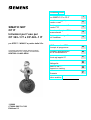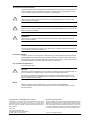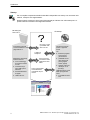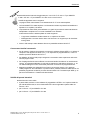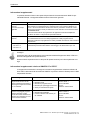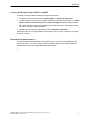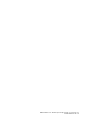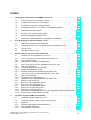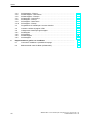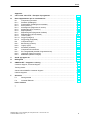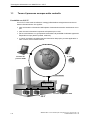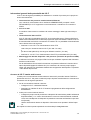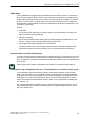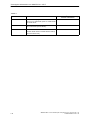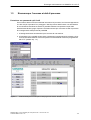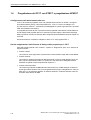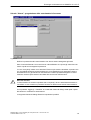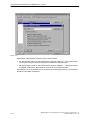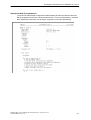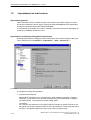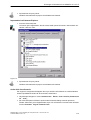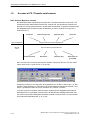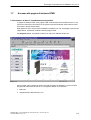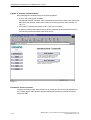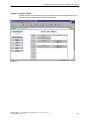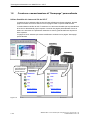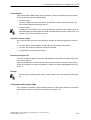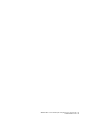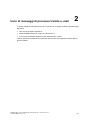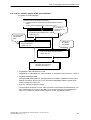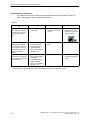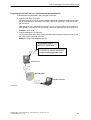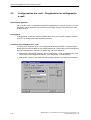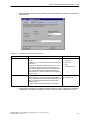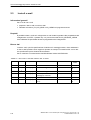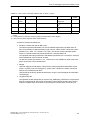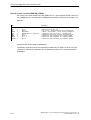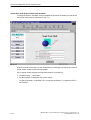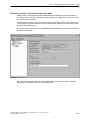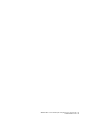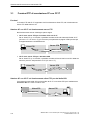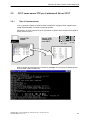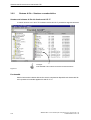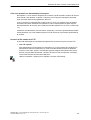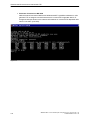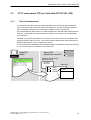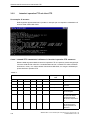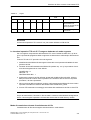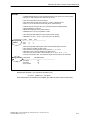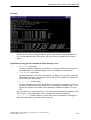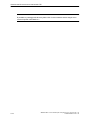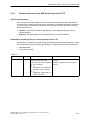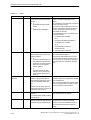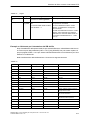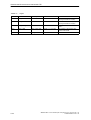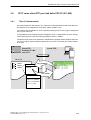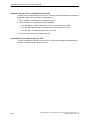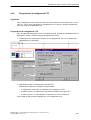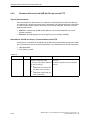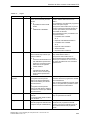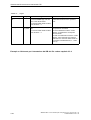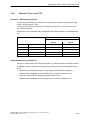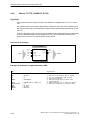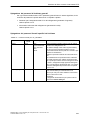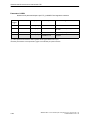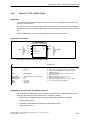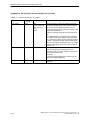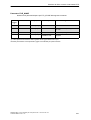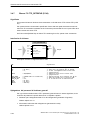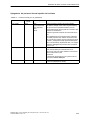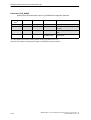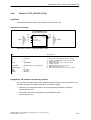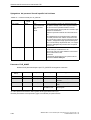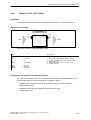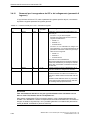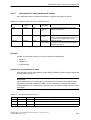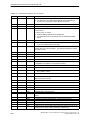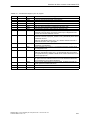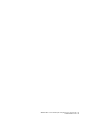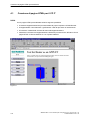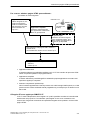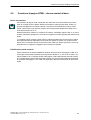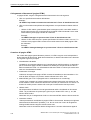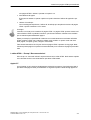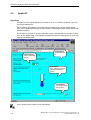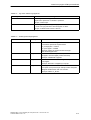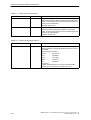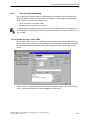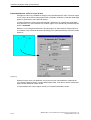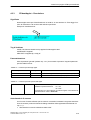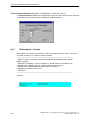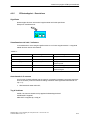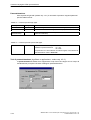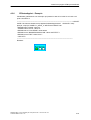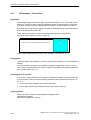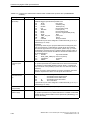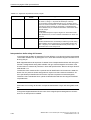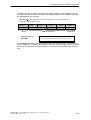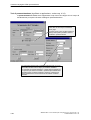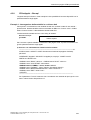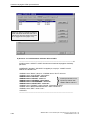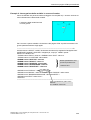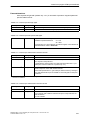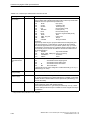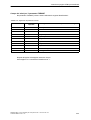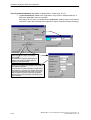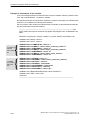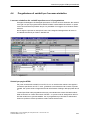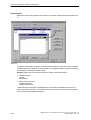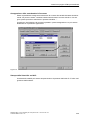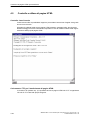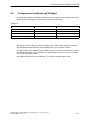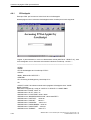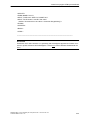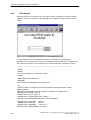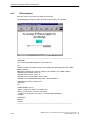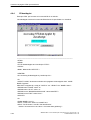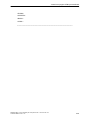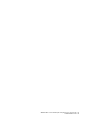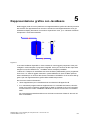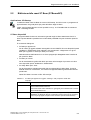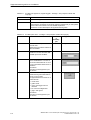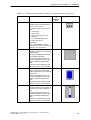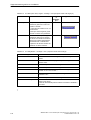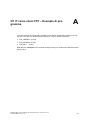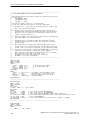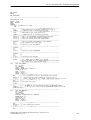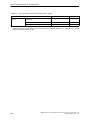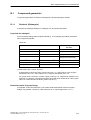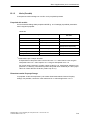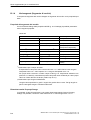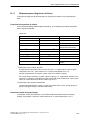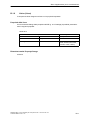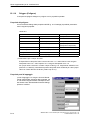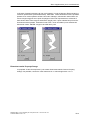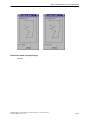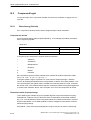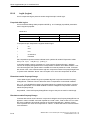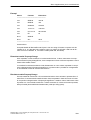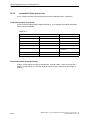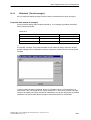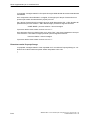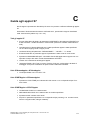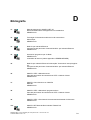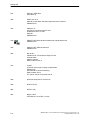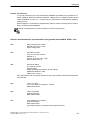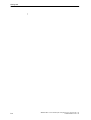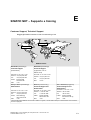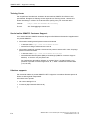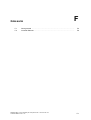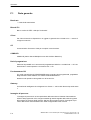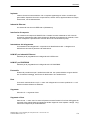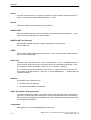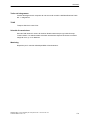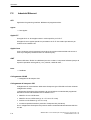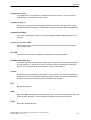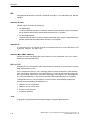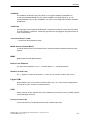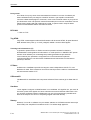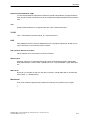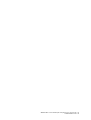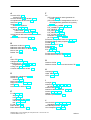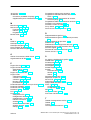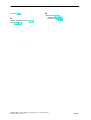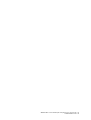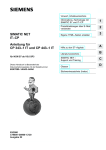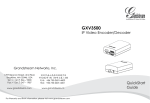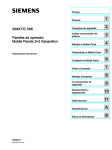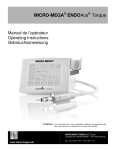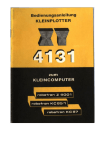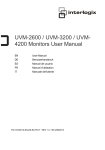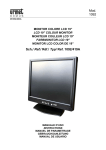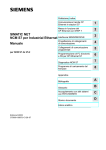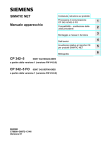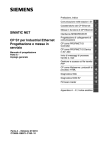Download CP IT
Transcript
Prefazione, indice SIMATIC NET CP IT Istruzioni per l’uso per CP 343–1 IT e CP 443–1 IT Tecnologia di informazione con SIMATIC S7 e CP IT 1 Invio di messaggi di processo tramite e–mail 2 Gestione e accesso ai file tramite FTP 3 Creazione di pagine HTML personalizzate 4 Rappresentazioni grafiche con JavaBean 5 CP IT come client FTP Esempio di programma A JavaBean supplementari per la visualizzazione B Guida agli applet S7 C Bibliografia D SIMATIC NET – Supporto e training E Glossario F per STEP 7 / NCM S7 a partire dalla V5.x Il presente manuale fa parte del pacchetto di documentazione con il numero di ordinazione: 6GK7080–1AA03–8EA0 Indice analitico 11/2000 C79000–G8972–C120 Edizione 03 Avvertenze tecniche di sicurezza Il presente manuale contiene avvertenze tecniche relative alla sicurezza delle persone e alla prevenzione di danni materiali che vanno assolutamente osservate. Le avvertenze sono contrassegnate da un triangolo e, a seconda del grado di pericolo, rappresentate nel modo seguente: ! ! ! Pericolo di morte significa che la non osservanza delle relative misure di sicurezza provoca la morte, gravi lesioni alle persone e ingenti danni materiali. Pericolo significa che la non osservanza delle relative misure di sicurezza può causare la morte, gravi lesioni alle persone e ingenti danni materiali. Attenzione significa che la non osservanza delle relative misure di sicurezza può causare leggere lesioni alle persone o lievi danni materiali. Avvertenza è un’informazione importante sul prodotto, sull’uso dello stesso o su quelle parti della documentazione a cui si deve prestare una particolare attenzione. Personale qualificato La messa in servizio e il funzionamento di un dispositivo devono essere eseguiti esclusivamente da personale qualificato. Personale qualificato ai sensi delle avvertenze di sicurezza contenute nella presente documentazione è quello che dispone della qualifica a inserire, mettere a terra e contrassegnare, secondo gli standard della tecnica di sicurezza, apparecchi, sistemi e circuiti elettrici. Uso conforme alle disposizioni Osservare quanto segue: ! Pericolo Il dispositivo deve essere impiegato solo per l’uso previsto nel catalogo e nella documentazione tecnica e solo in combinazione con apparecchiature e componenti esterni omologati dalla Siemens. Per garantire un funzionamento inaccepibile e sicuro del prodotto è assolutamente necessario un trasporto, immagazzinamento, un’installazione ed un montaggio conforme alle regole nonché un uso accurato ed una manutenzione appropriata. Marchi SIMATICR, SIMATIC HMIR e SIMATIC NETR sono marchi registrati della SIEMENS AG. Tutte le altre sigle qui riportate possono corrispondere a marchi, il cui uso da parte di terzi può violare i diritti dei possessori. Copyright Siemens AG 1999/2000 All rights reserved Esclusione della responsabilità La duplicazione e la cessione della presente documentazione sono vietate, come anche l’uso improprio del suo contenuto, se non dietro previa autorizzazione scritta. Le trasgressioni sono punibili di risarcimento dei danni. Tutti i diritti sono riservati, in particolare quelli relativi ai brevetti e ai marchi registrati. Abbiamo controllato che il contenuto della presente documentazione corrisponda all’hardware e al software. Non potendo tuttavia escludere eventuali differenze, non garantiamo una concordanza totale. Il contenuto della presente documentazione viene tuttavia verificato regolarmente, e le correzioni o modifiche eventualmente necessarie sono contenute nelle edizioni successive. Saremo lieti di ricevere qualunque tipo di proposta di miglioramento. Siemens AG Bereich Automatisierungstechnik Geschäftsgebiet Industrie-Automatisierung Postfach 4848, D- 90327 Nürnberg Siemens Aktiengesellschaft Con riserva di modifiche tecniche. G79000–G8972–C120–03 Prefazione Consigliamo il seguente procedimento per... ...utilizzare le possibilità di accesso alle stazioni S7 con CP IT già configurati. Sono sufficienti le informazioni generali descritte nel capitolo 1. In questo capitolo sono riportate le informazioni sulla funzionalità richiesta del proprio Web Browser e sulle impostazioni che devono essere eseguite. ...configurare il CP IT per il funzionamento e utilizzare le funzioni standard. S7–300 / S7–400 CP IT Nel capitolo 1 sono riportate informazioni sull’allacciamento alla rete e sulle funzioni standard. Nel capitolo 2 si trovano tutte le informazioni necessarie relative alla progettazione e alla programmazione (e–mail). ...creare in modo individuale la visualizzazione dell’informazione per i propri impianti. Nel capitolo 3 sono descritte le funzioni supplementari del CP IT. Queste funzioni permettono di creare e utilizzare pagine HTML per l’accesso individuale e la visualizzazione dei dati di processo. Prefazione Startup Per una rapida comprensione della funzionalità è disponibile uno startup con numerose informazioni, esempi e tool supplementari. Questo simbolo compare in alcuni punti del manuale per indicare che nello startup sono riportate ulteriori informazioni sull’argomento attuale. Istruzioni per l’uso CP IT Informazioni generali sul funzionamento e l’impiego del CP IT CD startup Per cosa e come è possibile utilizzare il CP IT? L’utilizzo è semplice? Introduzione rapida / pratica / apprendimento con S filmare la progettazione e la programmazione Descrizione dei principi e delle interfacce S Invio di messaggi di processo tramite e–mail S Creazione di pagine HTML personalizzate S Parametrizzazione di applet S Utilizzo di FTP ii Dove si trovano informazioni sulle applicazioni standard? S possibilità di caricare esempi già pronti (pagine HTML, applet) S sistema di file cariCome comprendere le visualizzazioni complesse del processo? cabile per CP IT (backup) Utilizzare tutte le possibilità di programmazione. S la JavaBeans Interface SIMATIC NET IT–CP Istruzioni per l’uso per CP 343–1 IT e CP 443–1 IT C79000–G8972–C120 – 03 Prefazione Questa edizione del manuale è aggiornata per i nuovi CP IT CP 343–1 IT per SIMATIC S7–300 e CP 443–1 IT per SIMATIC S7–400 con le nuove funzioni. Le modifiche apportate sono le seguenti: S Le pagine HTML memorizzate come standard sul CP IT sono state ampliate. S La funzionalità FTP è stata ampliata. Le informazioni relative a questa funzionalità sono riportate in un capitolo a sé stante. S L’impostazione delle HTML personalizzate con grafici di processo è stata notevolmente semplificata e ampliata con il concetto JavaBeans ora utilizzato. Inoltre la descrizione è stata ampliata nel modo seguente: – L’argomento JavaBeans è stato trattato in un capitolo a sé stante. – Nell’appendice si trovano ulteriori bean che forniscono un supporto per la visualizzazione grafica. S Anche il CD startup è stato adattato alle nuove possibilità esistenti del CP IT. Conoscenze basilari necessarie S Per la messa in funzione è necessario conoscere il software di base STEP 7 e l’utilizzo di computer o altri apparecchi simili a PC, p. es. dispositivi di programmazione, nonché il sistema operativo Windows 98 / NT 4.0. S Per adattare le funzioni alle proprie esigenze è necessario avere esperienze nella creazione di pagine HTML. S Per l’impiego dell’unità sono sufficienti conoscenze basilari di utilizzo di un web browser come p. es. Netscape Navigator. Anche per la creazione o l’attivazione di Applet – p. es. con IBM VisualAge non sono necessarie particolari conoscenze di programmazione. S Maggiori possibilità sono disponibili se si hanno conoscenze Java e si è in grado di creare programmi Java individuali. In questo modo è possibile l’ulteriore elaborazione con qualsiasi programma dei dati di processo rilevati tramite CP IT e trasferiti per WEB, p. es. per la memorizzazione o l’analisi nelle banche dati. Validità di queste istruzioni Queste istruzioni sono valide S a partire dalla versione 5.x del software di progettazione STEP 7 con l’opzione NCM S7 per Industrial Ethernet; la nuova funzionalità FTP viene supportata a partire dalla versione 5.1 SP1. S per il CP 443–1 IT per SIMATIC S7–400 S per il CP 343–1 IT per SIMATIC S7–300 SIMATIC NET IT–CP Istruzioni per l’uso per CP 343–1 IT e CP 443–1 IT C79000–G8972–C120 – 03 iii Prefazione Informazioni supplementari Le presenti istruzioni fanno inoltre parte del pacchetto di documentazione di NCM S7 per Industrial Ethernet. La seguente tabella fornisce informazioni generali. Titolo NCM S7 per Industrial Ethernet Prontuario di esempi applicativi Contenuto Questo manuale utilizza semplici esempi per introdurre rapidamente all’argomento ”Allacciamento a Industrial Ethernet e collegamento in rete di stazioni SIMATIC S7 con CP”. Qui viene descritta la struttura che devono presentare i richiami di comunicazione nel programma utente per utilizzare in modo ottimale i servizi tramite interfaccia SEND/RECEIVE. Queste istruzioni illustrato la progettazione di applicazioni standard semplificata dall’utilizzo di STEP 7 e del pacchetto opzionale NCM S7. NCM S7 per Industrial Ethernet Questo manuale serve come istruzioni e manuale di consultazione per l’utilizzo del CP Industrial Ethernet nel corso della progettazione e della programmazione. Utilizzando il software di progettazione è inoltre possibile consultare in modo mirato la Guida in linea. Manuale apparecchio S CP 343–1 IT S CP 443–1 IT Nei manuali apparecchio integrati nel CD Startup, si trovano informazioni relative alle caratteristiche potenziali e alle direttive di montaggio e di allacciamento per i CP. Consiglio: Osservare anche la documentazione raccomandata relativa all’argomento Web, HTML ecc., elencata nell’appendice di queste istruzioni. Questo simbolo è portato anche in altri punti di queste istruzioni per indicare particolari consigli. Informazioni supplementari relative a SIMATIC S7 e STEP 7 Le seguenti documentazioni contengono informazioni supplementari relative al software di base STEP7 del sistema di automazione SIMATIC e possono essere richieste presso le filiali responsabili Siemens. Argomento La conoscenza di base da parte del personale tecnico che impiega il software di base STEP7 per svolgere compiti di comando con S7–300/400. La conoscenza di riferimento che descrive i linguaggi di programmazione KOP/FUP e AWL nonché le funzioni standard e di sistema che completano le conoscenze di base di STEP7. iv Documento Conoscenze di base STEP7 con S S S S Manuale utente Manuale di programmazione Manuale per il passaggio da S5 a S7 Fonte Richiamabile come documento online in STEP 7 oppure ordinabile con il N.: 6ES7810–4CA02–8AA0 Guida per l’introduzione rapida Manuali di riferimento STEP7 con S Manuali KOP/FUP/AWL S Funzioni standard e di sistema per S7–300/400 Richiamabile come documento Online in STEP 7 oppure ordinabile con il N.: 6ES7810–4CA02–8AR0 SIMATIC NET IT–CP Istruzioni per l’uso per CP 343–1 IT e CP 443–1 IT C79000–G8972–C120 – 03 Prefazione Accesso alla Guida in linea di STEP 7 e NCM S7 La Guida in linea permette di ottenere le seguenti informazioni: S Il contenuto può essere richiamato con Menu Guida –> Argomenti della guida S La guida in base al contesto per l’oggetto selezionato può essere richiamata con Menu Guida –> Guida, il tasto funzione F1 o il Punto interrogativo nella barra delle funzioni. Qui esistono diversi pulsanti che permettono di accedere ad ulteriori informazioni disponibili in base al gruppo di argomenti attivo. S Glossario per tutte le applicazioni STEP7 tramite il Pulsante “Glossario” Osservare inoltre che ogni applicazione STEP7 dispone di un proprio contenuto e una guida in base al contesto. Rimandi alle documentazioni /.../ I rimandi ad ulteriori documentazioni sono specificati con i numeri di documentazione riportati tra due barre /.../. In base a questi numeri è possibile rilevare il titolo esatto della documentazione riportato nella bibliografia alla fine del manuale. - SIMATIC NET IT–CP Istruzioni per l’uso per CP 343–1 IT e CP 443–1 IT C79000–G8972–C120 – 03 v Prefazione vi SIMATIC NET IT–CP Istruzioni per l’uso per CP 343–1 IT e CP 443–1 IT C79000–G8972–C120 – 03 Indice 1 2 3 4 Tecnologia di informazione con SIMATIC S7 e CP IT . . . . . . . . . . . . . . . . . . . . . . . . . . . . 1-1 1.1 Tenere il processo ovunque sotto controllo . . . . . . . . . . . . . . . . . . . . . . . . . . . . . . . . 1-2 1.2 Controllo del processo con tool standard . . . . . . . . . . . . . . . . . . . . . . . . . . . . . . . . . 1-4 1.3 Sicurezza per l’accesso ai dati di processo . . . . . . . . . . . . . . . . . . . . . . . . . . . . . . . . 1-7 1.4 Progettazione del CP IT con STEP 7 e progettazione NCM S7 . . . . . . . . . . . . . . 1-8 1.5 Impostazioni nel web browser . . . . . . . . . . . . . . . . . . . . . . . . . . . . . . . . . . . . . . . . . . . 1-12 1.6 Accesso al CP IT tramite web browser . . . . . . . . . . . . . . . . . . . . . . . . . . . . . . . . . . . 1-14 1.7 Accesso alle pagine di sistema HTML . . . . . . . . . . . . . . . . . . . . . . . . . . . . . . . . . . . . 1-15 1.8 Creazione e memorizzazione di ”Homepage” personalizzate . . . . . . . . . . . . . . . . 1-18 Invio di messaggi di processo tramite e–mail . . . . . . . . . . . . . . . . . . . . . . . . . . . . . . . . . . . 2-1 2.1 Informazioni generali sul funzionamento . . . . . . . . . . . . . . . . . . . . . . . . . . . . . . . . . . 2-2 2.2 Configurazione di e–mail – Progettazione del collegamento e–mail . . . . . . . . . . 2-6 2.3 Invio di e–mail . . . . . . . . . . . . . . . . . . . . . . . . . . . . . . . . . . . . . . . . . . . . . . . . . . . . . . . . 2-8 2.4 Test della funzione e–mail . . . . . . . . . . . . . . . . . . . . . . . . . . . . . . . . . . . . . . . . . . . . . . 2-11 Gestione dei file e accesso ai dati tramite FTP . . . . . . . . . . . . . . . . . . . . . . . . . . . . . . . . . . 3-1 3.1 Funzioni FTP di una stazione S7 con CP IT . . . . . . . . . . . . . . . . . . . . . . . . . . . . . . . 3-2 3.2 3.2.1 3.2.2 CP IT come server FTP per il sistema di file nel CP IT . . . . . . . . . . . . . . . . . . . . . . Tipo di funzionamento . . . . . . . . . . . . . . . . . . . . . . . . . . . . . . . . . . . . . . . . . . . . . . . . . . Sistema di file – Struttura e caratteristiche . . . . . . . . . . . . . . . . . . . . . . . . . . . . . . . . 3-3 3-3 3-4 3.3 3.3.1 3.3.2 3.3.3 3.3.4 CP IT come server FTP per i dati della CPU S7 (S7–400) . . . . . . . . . . . . . . . . . . . Tipo di funzionamento . . . . . . . . . . . . . . . . . . . . . . . . . . . . . . . . . . . . . . . . . . . . . . . . . . Istruzioni operative FTP nel client FTP . . . . . . . . . . . . . . . . . . . . . . . . . . . . . . . . . . . Tabella di assegnazione dei file . . . . . . . . . . . . . . . . . . . . . . . . . . . . . . . . . . . . . . . . . . Struttura dei blocchi dati (DB dei file) per servizi FTP . . . . . . . . . . . . . . . . . . . . . . . 3-7 3-7 3-8 3-10 3-15 3.4 3.4.1 3.4.2 3.4.3 3.4.4 3.4.5 3.4.6 3.4.7 3.4.8 3.4.9 3.4.10 3.4.11 CP IT come client FTP per i dati della CPU S7 (S7–400) . . . . . . . . . . . . . . . . . . . Tipo di funzionamento . . . . . . . . . . . . . . . . . . . . . . . . . . . . . . . . . . . . . . . . . . . . . . . . . . Progettazione di collegamenti FTP . . . . . . . . . . . . . . . . . . . . . . . . . . . . . . . . . . . . . . . Struttura dei blocchi dati (DB dei file) per servizi FTP . . . . . . . . . . . . . . . . . . . . . . . Blocchi FC per servizi FTP . . . . . . . . . . . . . . . . . . . . . . . . . . . . . . . . . . . . . . . . . . . . . Blocco FC FTP_CONNECT (FC40) . . . . . . . . . . . . . . . . . . . . . . . . . . . . . . . . . . . . . . Blocco FC FTP_STORE (FC41) . . . . . . . . . . . . . . . . . . . . . . . . . . . . . . . . . . . . . . . . . Blocco FC FTP_RETRIEVE (FC42) . . . . . . . . . . . . . . . . . . . . . . . . . . . . . . . . . . . . . . Blocco FC FTP_DELETE (FC43) . . . . . . . . . . . . . . . . . . . . . . . . . . . . . . . . . . . . . . . . Blocco FC FTP_QUIT (FC44) . . . . . . . . . . . . . . . . . . . . . . . . . . . . . . . . . . . . . . . . . . . Parametri per l’assegnazione del CP e del collegamento (parametri di ingresso) Informazioni di stato (parametri di uscita) . . . . . . . . . . . . . . . . . . . . . . . . . . . . . . . . . 3-19 3-19 3-21 3-22 3-25 3-26 3-29 3-32 3-35 3-37 3-38 3-39 Creazione di pagine HTML personalizzate . . . . . . . . . . . . . . . . . . . . . . . . . . . . . . . . . . . . . . 4-1 4.1 Creazione di pagine HTML per il CP IT . . . . . . . . . . . . . . . . . . . . . . . . . . . . . . . . . . . 4-2 4.2 Creazione di pagine HTML – alcune nozioni di base . . . . . . . . . . . . . . . . . . . . . . . . 4-5 4.3 4.3.1 4.3.2 4.3.3 Applet S7 . . . . . . . . . . . . . . . . . . . . . . . . . . . . . . . . . . . . . . . . . . . . . . . . . . . . . . . . . . . . Richiamo degli applet e parametrizzazione . . . . . . . . . . . . . . . . . . . . . . . . . . . . . . . . Tool di parametrizzazione . . . . . . . . . . . . . . . . . . . . . . . . . . . . . . . . . . . . . . . . . . . . . . S7IdentApplet – Descrizione . . . . . . . . . . . . . . . . . . . . . . . . . . . . . . . . . . . . . . . . . . . . 4-8 4-10 4-13 4-15 SIMATIC NET IT–CP Istruzioni per l’uso per CP 343–1 IT e CP 443–1 IT C79000–G8972–C120 – 03 vii Indice 5 viii 4.3.4 4.3.5 4.3.6 4.3.7 4.3.8 4.3.9 4.3.10 S7IdentApplet – Esempi . . . . . . . . . . . . . . . . . . . . . . . . . . . . . . . . . . . . . . . . . . . . . . . . S7StatusApplet – Descrizione . . . . . . . . . . . . . . . . . . . . . . . . . . . . . . . . . . . . . . . . . . . S7StatusApplet – Esempio . . . . . . . . . . . . . . . . . . . . . . . . . . . . . . . . . . . . . . . . . . . . . S7GetApplet – Descrizione . . . . . . . . . . . . . . . . . . . . . . . . . . . . . . . . . . . . . . . . . . . . . S7GetApplet – Esempi . . . . . . . . . . . . . . . . . . . . . . . . . . . . . . . . . . . . . . . . . . . . . . . . . S7PutApplet – Descrizione . . . . . . . . . . . . . . . . . . . . . . . . . . . . . . . . . . . . . . . . . . . . . S7PutApplet – Esempi . . . . . . . . . . . . . . . . . . . . . . . . . . . . . . . . . . . . . . . . . . . . . . . . . 4-16 4-17 4-19 4-20 4-27 4-30 4-35 4.4 Progettazione di variabili per l’accesso simbolico . . . . . . . . . . . . . . . . . . . . . . . . . . 4-37 4.5 Controllo e utilizzo di pagine HTML . . . . . . . . . . . . . . . . . . . . . . . . . . . . . . . . . . . . . . 4-40 4.6 4.6.1 4.6.2 4.6.3 4.6.4 Collegamento JavaScript agli S7Applet . . . . . . . . . . . . . . . . . . . . . . . . . . . . . . . . . . . S7GetApplet . . . . . . . . . . . . . . . . . . . . . . . . . . . . . . . . . . . . . . . . . . . . . . . . . . . . . . . . . . S7PutApplet . . . . . . . . . . . . . . . . . . . . . . . . . . . . . . . . . . . . . . . . . . . . . . . . . . . . . . . . . . S7StatusApplet . . . . . . . . . . . . . . . . . . . . . . . . . . . . . . . . . . . . . . . . . . . . . . . . . . . . . . . S7IdentApplet . . . . . . . . . . . . . . . . . . . . . . . . . . . . . . . . . . . . . . . . . . . . . . . . . . . . . . . . 4-41 4-42 4-44 4-46 4-48 Rappresentazione grafica con JavaBeans . . . . . . . . . . . . . . . . . . . . . . . . . . . . . . . . . . . . . . 5-1 5.1 Concezione JavaBean e possibilità di impiego . . . . . . . . . . . . . . . . . . . . . . . . . . . . . 5-2 5.2 Biblioteca delle cassi S7 Bean (S7BeansAPI) . . . . . . . . . . . . . . . . . . . . . . . . . . . . . 5-3 SIMATIC NET IT–CP Istruzioni per l’uso per CP 343–1 IT e CP 443–1 IT C79000–G8972–C120 – 03 Indice Appendici A CP IT come client FTP – Esempio di programma . . . . . . . . . . . . . . . . . . . . . . . . . . . . . . . . A-1 B Bean supplementari per la visualizzazione . . . . . . . . . . . . . . . . . . . . . . . . . . . . . . . . . . . . . B-1 B.1 B.1.1 B.1.2 B.1.3 B.1.4 B.1.5 B.1.6 B.1.7 B.1.8 B.1.9 B.1.10 B.1.11 Componenti geometrici . . . . . . . . . . . . . . . . . . . . . . . . . . . . . . . . . . . . . . . . . . . . . . . . . Rechteck (Rettangolo) . . . . . . . . . . . . . . . . . . . . . . . . . . . . . . . . . . . . . . . . . . . . . . . . . Rundrechteck (Rettangolo arrotondato) . . . . . . . . . . . . . . . . . . . . . . . . . . . . . . . . . . . Kreis (Cerchio) . . . . . . . . . . . . . . . . . . . . . . . . . . . . . . . . . . . . . . . . . . . . . . . . . . . . . . . . Kreissegment (Segmento di cerchio) . . . . . . . . . . . . . . . . . . . . . . . . . . . . . . . . . . . . . Kreisbogen (Arco di cerchio) . . . . . . . . . . . . . . . . . . . . . . . . . . . . . . . . . . . . . . . . . . . . Ellipse (Ellisse) . . . . . . . . . . . . . . . . . . . . . . . . . . . . . . . . . . . . . . . . . . . . . . . . . . . . . . . . Ellipsensegment (Segmento di ellisse) . . . . . . . . . . . . . . . . . . . . . . . . . . . . . . . . . . . Ellipsenbogen (Arco di ellisse) . . . . . . . . . . . . . . . . . . . . . . . . . . . . . . . . . . . . . . . . . . Linien (Linee) . . . . . . . . . . . . . . . . . . . . . . . . . . . . . . . . . . . . . . . . . . . . . . . . . . . . . . . . . Polygon (Poligono) . . . . . . . . . . . . . . . . . . . . . . . . . . . . . . . . . . . . . . . . . . . . . . . . . . . . Polygonzug (Poligonale) . . . . . . . . . . . . . . . . . . . . . . . . . . . . . . . . . . . . . . . . . . . . . . . . B-3 B-3 B-4 B-5 B-6 B-7 B-8 B-9 B-10 B-11 B-12 B-14 B.2 B.2.1 B.2.2 B.2.3 Componenti logici . . . . . . . . . . . . . . . . . . . . . . . . . . . . . . . . . . . . . . . . . . . . . . . . . . . . . Berechnung (Calcolo) . . . . . . . . . . . . . . . . . . . . . . . . . . . . . . . . . . . . . . . . . . . . . . . . . . Logik (Logica) . . . . . . . . . . . . . . . . . . . . . . . . . . . . . . . . . . . . . . . . . . . . . . . . . . . . . . . . . Konstante (Costante) . . . . . . . . . . . . . . . . . . . . . . . . . . . . . . . . . . . . . . . . . . . . . . . . . . B-16 B-16 B-18 B-19 B.3 B.3.1 B.3.2 B.3.3 Componenti di indicazione . . . . . . . . . . . . . . . . . . . . . . . . . . . . . . . . . . . . . . . . . . . . . . Ein–/Ausgabefeld (Casella di ingresso/uscita) . . . . . . . . . . . . . . . . . . . . . . . . . . . . . Laufschrift (Testo scorrevole) . . . . . . . . . . . . . . . . . . . . . . . . . . . . . . . . . . . . . . . . . . . Bildtabelle (Tabella immagini) . . . . . . . . . . . . . . . . . . . . . . . . . . . . . . . . . . . . . . . . . . . B-20 B-20 B-22 B-23 C Guida agli applet S7 . . . . . . . . . . . . . . . . . . . . . . . . . . . . . . . . . . . . . . . . . . . . . . . . . . . . . . . . . . C-1 D Bibliografia . . . . . . . . . . . . . . . . . . . . . . . . . . . . . . . . . . . . . . . . . . . . . . . . . . . . . . . . . . . . . . . . . . D-1 E SIMATIC NET – Supporto e training . . . . . . . . . . . . . . . . . . . . . . . . . . . . . . . . . . . . . . . . . . . . E-1 Customer Support, Technical Support . . . . . . . . . . . . . . . . . . . . . . . . . . . . . . . . . . . . . . . . . . . . E-1 Training Center . . . . . . . . . . . . . . . . . . . . . . . . . . . . . . . . . . . . . . . . . . . . . . . . . . . . . . . . . . . . . . . . E-2 Servizi online SIMATIC Customer Support: . . . . . . . . . . . . . . . . . . . . . . . . . . . . . . . . . . . . . . . . E-2 Ulteriore supporto . . . . . . . . . . . . . . . . . . . . . . . . . . . . . . . . . . . . . . . . . . . . . . . . . . . . . . . . . . . . . . E-2 Glossario . . . . . . . . . . . . . . . . . . . . . . . . . . . . . . . . . . . . . . . . . . . . . . . . . . . . . . . . . . . . . . . . . . . . F-1 F.1 Parte generale . . . . . . . . . . . . . . . . . . . . . . . . . . . . . . . . . . . . . . . . . . . . . . . . . . . . . . . . F-2 F.2 Industrial Ethernet . . . . . . . . . . . . . . . . . . . . . . . . . . . . . . . . . . . . . . . . . . . . . . . . . . . . . F-6 F Indice analitico - SIMATIC NET IT–CP Istruzioni per l’uso per CP 343–1 IT e CP 443–1 IT C79000–G8972–C120 – 03 ix Indice x SIMATIC NET IT–CP Istruzioni per l’uso per CP 343–1 IT e CP 443–1 IT C79000–G8972–C120 – 03 Tecnologia di informazione con SIMATIC S7 e CP IT 1 Per poter utilizzare in modo semplice e rapido le funzioni IT del proprio CP IT, oltre ad una panoramica compatta delle funzioni, in questo capitolo si trovano informazioni importati per la progettazione del CP e per l’impiego del Browser e di altri tool. Leggere le informazioni relative ai seguenti argomenti: S Progettazione del CP IT con STEP 7 e NCM S7 S Esecuzione delle impostazioni nel web browser S Accesso alle pagine di sistema del CP IT SIMATIC NET IT–CP Istruzioni per l’uso per CP 343–1 IT e CP 443–1 IT C79000–G8972–C120 – 03 1-1 Tecnologia di informazione con SIMATIC S7 e CP IT 1.1 Tenere il processo ovunque sotto controllo Possibilità con il CP IT Con il CP IT avete scelto di utilizzare i vantaggi offerti dalla tecnologia Internet anche nel sistema di automazione. Ciò significa: S poter richiamare le informazioni dall’impianto di automazione tramite i web browser ovunque. S poter ricevere informazioni importanti sull’impianto per e–mail. S per la comunicazione con gli impianti di automazione la possibilità di utilizzare apparecchi disponibili ovunque (telefoni portatili, notebook). S in caso di necessità è possibile ottenere informazioni dal proprio processo applicativo in tutto il mondo, anche tramite Internet. E–mail Controllo del processo HTML Intranet / Internet Bridge/Router Industrial Ethernet Controllo del processo HTML CP IT 1-2 SIMATIC NET IT–CP Istruzioni per l’uso per CP 343–1 IT e CP 443–1 IT C79000–G8972–C120 – 03 Tecnologia di informazione con SIMATIC S7 e CP IT Informazioni generali della potenzialità del CP IT Il CP IT offre le seguenti possibilità per realizzare un controllo di processo per le proprie soluzioni di automazione: S Comunicazione del processo tramite Industrial Ethernet Con i servizi di comunicazione S7 e interfaccia SEND/RECEIVE (compresi i servizi FETCH/WRITE) il CP IT supporta la comunicazione tra i controllori e tra controllori e PG/PC. S Invio di e–mail Il controllore viene messo in condizione di inviare messaggi in base agli eventi del processo. S Trasmissione dei dati con FTP Il CP IT offre sia la funzionalità client FTP, sia la funzionalità server. Esiste quindi la possibilità sia di trasmettere blocchi dati dal programma utente alla stazione tramite FTP, sia di scambiare dati tra PC/PG e la stazione S7 tramite FTP. Le possibilità di funzionamento vanno distinte nel modo seguente: – Stazione S7 con CP IT con funzionamento server FTP vale a dire per i sistemi di dati nel CP IT (S7–300 / S7–400) o per blocchi dati (dati CPU) che vengono utilizzati come file ( S7–400) – Stazione S7 con CP IT con funzionamento client FTP per dati della CPU (S7–400) S Monitoraggio dei dati dei dispositivi e del processo (controllo del processo HTML) Si utilizzano le funzioni e le pagine HTML fornite per richiedere importanti dati di sistema tramite un web browser. Per la realizzazione di una rete d’informazione complessa si utilizzano le funzioni del sistema disponibili (applet S7 e Beans S7) che consentono di creare le proprie pagine HTML; per esempio per visualizzare determinate configurazioni dell’impianto e impostare i valori attuali del processo. Accesso al CP IT tramite web browser La base per la comunicazione tramite Intranet e Internet è il protocollo Internet TCP/IP implementato sul CP IT. Per poter accedere al proprio impianto tramite Intranet o Internet sono necessarie solo le seguenti operazioni: S Per la comunicazione Intranet e Internet – Collegare il CP IT a Industrial Ethernet. – Assegnare un indirizzo IP al CP IT durante la progettazione della configurazione dell’hardware. S Inoltre per la comunicazione Internet – Collegare la propria rete di produzione ai dispositivi di trasmissione pubblici utilizzando dispositivi adatti, p. es. router. Normalmente si crea un accesso all’Intranet societaria che a sua volta dispone dei dispositivi di protezione necessari sull’interfaccia per Internet (firewall). Ulteriori informazioni relative ai dispositivi di sicurezza sono riportate in White Paper /2/. Nei capitoli successivi queste operazioni sono descritte più dettagliatamente. SIMATIC NET IT–CP Istruzioni per l’uso per CP 343–1 IT e CP 443–1 IT C79000–G8972–C120 – 03 1-3 Tecnologia di informazione con SIMATIC S7 e CP IT 1.2 Controllo del processo con tool standard Utilizzo delle infrastrutture esistenti Per il funzionamento del CP IT e per l’utilizzo dell’intera funzionalità sono sufficienti i seguenti requisiti: S Definizione del mail server Per lo svolgimento dello scambio dei dati tramite e–mail è necessario definire un accesso al mail server (per ulteriori informazioni relative alla funzione e–mail vedere il cap. 2.1). S Preparazione dei tool necessari Si utilizza un web browser standard per la visualizzazione dell’informazione e un editor HTML se si intende creare pagine HTML personalizzate. Per ulteriori possibilità di grafica utilizzare i tool per creare e configurare JavaBean come, p. es. IBM VisualAge. S Realizzazione di un allacciamento alla rete È necessario un allacciamento a Intranet o a Internet tramite dispositivi adatti a Industrial Ethernet. Normalmente si crea un accesso all’Intranet societaria che a sua volta dispone dei dispositivi di protezione necessari sull’interfaccia per Internet (firewall / proxy server). Web Browser – Profilo richiesto Per accedere alle pagine HTML nel CP IT o nel web server è necessario un web browser come, p. es. Netscape Navigator o Internet Explorer. Il web browser deve soddisfare i seguenti requisiti: S supportare il JDK (Java Development Kit) 1.1.X; per ulteriori informazioni vedere in /24/. Il Netscape Navigator e Internet Explorer soddisfano questi requisiti. Possono essere utilizzati web browser con la stessa funzionalità. Altri web browser rispondono solo in parte ai requisiti indicati. Per corrispondere all’implementazione di riferimento Java di una SUN Java Virtual Machine essi necessitano di un componente plug–in. Osservare anche le specificazioni relative alle versioni dei prodotti qui indicati, riportate nei manuali apparecchio contenuti nel /1/ contenuti nel CD Startup. Ulteriori avvertenze e programmi supplementari eventualmente necessari sono riportati in Internet (vedere appendice LEERER MERKER). 1-4 SIMATIC NET IT–CP Istruzioni per l’uso per CP 343–1 IT e CP 443–1 IT C79000–G8972–C120 – 03 Tecnologia di informazione con SIMATIC S7 e CP IT HTML Editor Per la realizzazione di pagine HTML personalizzate è necessario un editor. Le convenzioni di sintassi per le pagine HTML possono essere facilmente comprese se si impiegano editor HTML adatti. Questi permettono normalmente l’immissione di testo formattato e l’inclusione di grafici. La conversione in sitassi HTML viene eseguita automaticamente in background. Normalmente è inoltre possibile cambiare la visualizzazione ed eseguire direttamente un’immissione in forma HTML. Esempi: S AOLPress È un potente HTML editor che può essere ottenuto come shareware e che dispone di tutte le caratteristiche sopraindicate. S Netscape Composer Per la sua funzionalità questo HTML editor può essere paragonato all’AOLPress. Composer è compreso nella fornitura del Netscape Communicator . S FrontPage di Microsoft (utilizzabile solo con limitazioni) Un potente HTML editor. Alcune opzioni possono tuttavia comportare codifiche HTML specifiche che possono essere modificate solo con l’Internet Explorer di Microsoft. Garanzia della sicurezza d’informazione L’accesso ai dati di processo tramite Internet consentito dal CP IT comporta anche il pericolo di accessi non autorizzati. Di conseguenza si consiglia si proteggere i dati del processo non solo con password, ma anche di consentire l’accesso alla propria rete solo con identificazioni di sicurezza. Ulteriori informazioni relative ai dispositivi di sicurezza sono riportate in White Paper /2/. Realizzazione del collegamento alla rete – Funzionamento con firewall e proxy server Il funzionamento della rete societaria (Intranet) è normalmente protetto contro l’accesso esterno non controllato con un cosiddetto firewall. Il funzionamento con firewall è possibile se gli indirizzi IP contenuti negli applet S7 sono adatti al dispositivo di filtraggio del firewall. Controllare con il proprio amministratore di rete se vengono utilizzati firewall e se devono essere eventualmente attivati determinati port; vedere anche ”Impostazioni nel Web Browser” nel cap. 1.5. Per l’utilizzo dell’intera funzionalità del CP IT l’amministratore della rete deve fare in modo che il firewall permetta l’accesso su determinati port. La seguente tabella indica un elenco dei port e delle funzioni: SIMATIC NET IT–CP Istruzioni per l’uso per CP 343–1 IT e CP 443–1 IT C79000–G8972–C120 – 03 1-5 Tecnologia di informazione con SIMATIC S7 e CP IT Tabella 1-1 Port TCP da abilitare Funzione utilizzata È necessaria l’abilitazione per gli accessi in direzione 80 Accesso ad una pagina HTML memorizzata nel Web Browser –> Firewall –> CP CP IT o in un web server (il CP IT o il web server è il server HTTP. 25 Accesso del mail client (il CP IT è il client SMTP) ad un mail server (server SMTP). CP –> Firewall –> Mail Server Accesso ai file: FTP client –> Firewall –> CP 20 e 21 Accesso ai file nel CP IT tramite funzioni FTP (il CP IT è il server FTP). 1-6 SIMATIC NET IT–CP Istruzioni per l’uso per CP 343–1 IT e CP 443–1 IT C79000–G8972–C120 – 03 Tecnologia di informazione con SIMATIC S7 e CP IT 1.3 Sicurezza per l’accesso ai dati di processo Protezione con password a più livelli Se su Internet devono essere scambiate informazioni di processo, la sicurezza rappresenta uno dei ruoli più importanti. Per proteggere i dati di processo dall’accesso non autorizzato e la comunicazione da influenze esterne è possibile utilizzare una password a più livelli. Generalmente diversi gruppi di persone richiedono diversi tipi di accesso ai dati di processo. Di conseguenza è stata prevista la possibilità 1. di assegnare diverse autorizzazioni per l’accesso ad una stazione. 2. di impostare per le variabili del processo autorizzazioni supplementari di scrittura e di lettura. Queste autorizzazioni di accesso possono essere definite durante la progettazione del CP IT (vedere cap. 1.4). Figura 1-1 Richiesta della password all’apertura della pagina del sistema “Status” SIMATIC NET IT–CP Istruzioni per l’uso per CP 343–1 IT e CP 443–1 IT C79000–G8972–C120 – 03 1-7 Tecnologia di informazione con SIMATIC S7 e CP IT 1.4 Progettazione del CP IT con STEP 7 e progettazione NCM S7 Configurazione dell’allacciamento alla rete Il CP IT deve essere progettato come una qualsiasi altra unità S7 con STEP 7 Configurazione dell’hardware (Config. HW) nella stazione S7. Il CP IT si trova nel catalogo Config. HW sotto S7–400/CP/... Informazioni più dettagliate su questo argomento sono riportate nella documentazione di STEP 7. Le proprietà particolari del CP IT possono essere progettate nelle relative schede della finestra di dialogo delle proprietà del CP IT descritte in questo capitolo. Alla finestra di dialogo delle proprietà si accede per esempio dalla configurazione dell’hardware facendo doppio clic sull’unità. Successivamente è necessario collegate in rete il CP IT nel progetto STEP 7. Schede supplementari nella finestra di dialogo delle proprietà per il CP IT Oltre alle schede generali come ”Indirizzi”, ”Opzioni” e ”Diagnostica” per il CP IT esistono le seguenti schede: S Scheda “Utente” che contiene i nomi degli utenti, le password e le autorizzazioni degli ultimi utenti abilitati. S Scheda “Simboli” che contiene i simboli e gli elementi della struttura di un blocco di dati definito come simbolo ai quali è possibile accedere con questo CP. Una descrizione dettagliata relativa all’utilizzo di questa scheda è riportata nel capitolo 4.4. S Scheda “Parametri DNS” che contiene gli indirizzi del DNS (Domain Name Service). Il DNS assegna l’indirizzo Internet agli indirizzi simbolici. Se per la progettazione del proprio collegamento e–mail (vedere cap.2.2 ) si preferisce utilizzare un indirizzo simbolico, l’indirizzo assoluto viene determinato dal richiamo del DNS. 1-8 SIMATIC NET IT–CP Istruzioni per l’uso per CP 343–1 IT e CP 443–1 IT C79000–G8972–C120 – 03 Tecnologia di informazione con SIMATIC S7 e CP IT Scheda “Utente”: progettazione delle autorizzazioni di accesso Figura 1-2 Definire in questa scheda le autorizzazioni che devono essere assegnate agli utenti. Sotto il nome dell’utente si trova una lista in ordine alfabetico che riporta gli utenti finora immessi ai quali sono assegnate le password. La voce ”everybody” esiste come standard. Essa non può essere cancellata. A questa voce non è possibile assegnare nessuna password. Come standard non è assegnata nessuna autorizzazione. Per gli interventi di manutenzione è tuttavia possibile assegnare un’autorizzazione che deve però essere ricancellata alla conclusione dell’intervento. ! Pericolo di morte Le autorizzazioni di accesso impostate sotto “everybody” devono assolutamente essere ricancellate. In caso contrario si permette l’accesso ai relativi servizi senza l’autorizzazione. Con il pulsante “Aggiungi” o ”Modifica” si accede alla finestra di dialogo nella quale è possibile definire o modificare le autorizzazioni. La seguente finestra di dialogo illustra le impostazioni possibili. SIMATIC NET IT–CP Istruzioni per l’uso per CP 343–1 IT e CP 443–1 IT C79000–G8972–C120 – 03 1-9 Tecnologia di informazione con SIMATIC S7 e CP IT Figura 1-3 Selezionare le autorizzazioni di accesso per l’utente inserito. S Se nella scheda ”Utente” è stato selezionare il pulsante ”Aggiungi...” vale quanto segue: Le immissioni vengono assunte solo dopo l’immissione di una password. S Se nella scheda ”Utente” è stato selezionare il pulsante ”Modifica...” vale quanto segue: È possibile modificare le autorizzazioni senza immissione della password. Cancellando una voce della lista non è necessario specificare la password, ma compare la domanda ”cancellare veramente?”. 1-10 SIMATIC NET IT–CP Istruzioni per l’uso per CP 343–1 IT e CP 443–1 IT C79000–G8972–C120 – 03 Tecnologia di informazione con SIMATIC S7 e CP IT Stampa dei dati di progettazione La funzione di stampa della configurazione dell’hardware permette una stampa chiara dei dati di progettazione creati per il funzionamento del CP IT come l’autorizzazione, i simboli e altre registrazione dell’utente. Qui di seguito è riportato un esempio della stampa: SIMATIC NET IT–CP Istruzioni per l’uso per CP 343–1 IT e CP 443–1 IT C79000–G8972–C120 – 03 1-11 Tecnologia di informazione con SIMATIC S7 e CP IT 1.5 Impostazioni nel web browser Informazioni generali Prima di accedere al CP IT tramite il proprio web browser è necessario eseguire e controllare alcune impostazioni. Qui di seguito vengono descritte dettagliatamente le impostazioni necessarie in base all’esempio del Netscape Navigator. Le impostazioni qui illustrate sono scelte in modo da consentire l’esecuzione degli applet S7 e bean S7 (JavaBean) utilizzati nel CP IT . Impostazioni nel Netscape Navigator/Communicator Nel Netscape Navigator la maggiore parte di impostazioni deve essere eseguita nelle preferenze. Selezionare il menu Modifica " Impostazioni ... (Edit " Preferences...) Figura 1-4 Si consigliano le seguenti impostazioni: S Avvio del Java Interpreter Selezionando ”Attivazione Java” (”Enable Java”) nella “Categoria ampliata” (”Category – Advanced” ) si consente l’avvio del Java Interpreter alla prima comparsa di un applet in una pagina HTML e si permette l’esecuzione degli applet. Avvertenza: Se si esegue l’impostazione con la pagina HTML già caricata, gli applet contenuti in questa pagina non vengono eseguiti nemmeno dopo l’impostazione. Il Java Interpreter viene avviato e i Java applet eseguiti solo dopo che si ricarica la pagina HTML. 1-12 SIMATIC NET IT–CP Istruzioni per l’uso per CP 343–1 IT e CP 443–1 IT C79000–G8972–C120 – 03 Tecnologia di informazione con SIMATIC S7 e CP IT S Impostazione del proxy server Chiedere eventualmente al proprio amministratore di sistema. Impostazioni nell’Internet Explorer S Avvio del Java Interpreter Le funzioni per le applicazioni Java si trovano nelle opzioni di Internet, nella scheda “Advanced”; alla voce “VM”. Figura 1-5 S Impostazione del proxy server Chiedere eventualmente al proprio amministratore di sistema. Avvio della Java Console Per seguire lo svolgimento dell’applet Java o per ottenere informazioni su eventuali disturbi esiste la possibilità di avviare la Java Console. Selezionare S nel Netscape Navigator il menu Communicator tor " Java ); " Extras " Java Consolle (Communica- S per Internet Explorer utilizzare l’opzione nella finestra di dialogo Internet Options la scheda “Advanced” come rappresentato sopra. Per richiamare la consolle Java utilizzare il menu Visualizza " Riga di comando Java SIMATIC NET IT–CP Istruzioni per l’uso per CP 343–1 IT e CP 443–1 IT C79000–G8972–C120 – 03 1-13 Tecnologia di informazione con SIMATIC S7 e CP IT 1.6 Accesso al CP IT tramite web browser URL: Uniform Resource Locator Nel World Wide Web l’indirizzamento tramite URL è diventato standard. Anche al CP IT si accede dal proprio Web Browser tramite URL. Questo URL può presentare qualsiasi complessità ma consiste principalmente in quattro parti fondamentali. Il seguente schema illustra più dettagliatamente la struttura (URL caratteristico) e indica i contenuti concreti per il richiamo del CP IT. Protocollo Nome server[:Port] [Directory file] URL caratteristico http://www.ad.siemens.de/net/page.htm URL per CP IT http://142.80.00.01/user/index.htm Protocollo HTTP Indirizzo IP [Directory file] Nome file Nome della pagina HTML Per l’accesso al CP IT tramite web browser utilizzare il protocollo HTTP o FTP per indirizzare il server al CP IT (web server o FTP server): Assegnare l’indirizzo IP al CP durante la progettazione con STEP 7 (vedere cap. 1.4). Non appena è stato realizzato un collegamento di Industrial Ethernet alla propria Intranet o a Internet, è possibile accedere al CP con l’indirizzo IP in Intranet o Internet. Lo scopo di questo manuale è quello di fornire una descrizione dettagliata sulla struttura dell’indirizzo IP e le possibilità di creare sotto–reti dalle finestre di dialogo della sotto–rete. Per ulteriori informazioni dettagliate consultare la Guida in linea di STEP 7 e la documentazione elencata nella bibliografia, p. es. in /23/. 1-14 SIMATIC NET IT–CP Istruzioni per l’uso per CP 343–1 IT e CP 443–1 IT C79000–G8972–C120 – 03 Tecnologia di informazione con SIMATIC S7 e CP IT 1.7 Accesso alle pagine di sistema HTML L’informazione di base è immediatamente disponibile Le pagine di sistema HTML sono pagine HTML memorizzate come standard sul CP IT che forniscono informazioni sul sistema e che possono essere richiamate senza ulteriore modifica tramite il proprio web browser. Dalla pagina di avvio che può essere adattata o sostituita con una ”Homepage” specifica per l’applicazione, è possibile richiamare ulteriori pagine HTML. Alla pagina di avvio è possibile accedere con http://<IP address>/index.htm. Figura 1-6 Se si immette solo l’indirizzo IP senza nome del file (http://<IP address>), la ricerca viene eseguita nel sistema dei file del CP IT nel seguente ordine di successione: : 1. /index.htm 2. “Visualizzazione della directory root” SIMATIC NET IT–CP Istruzioni per l’uso per CP 343–1 IT e CP 443–1 IT C79000–G8972–C120 – 03 1-15 Tecnologia di informazione con SIMATIC S7 e CP IT Pagina di sistema “Administration” Da questa pagina è possibile attivare le seguenti operazioni: S Invio di mail di test (Send Test Mail) La pagina di sistema ”Test Mail” offre la possibilità di specificare e attivare una mail di test dal proprio web browser. Ulteriori informazioni su questo argomento sono riportate nel cap. 2.4. S Informazioni supplementari relative al CP IT (Server Information) Si possono ottenere informazioni sulla memoria complessivamente disponibile e libera, nonché sulla versione di software del server HTTP. Figura 1-7 Protezione contro l’accesso Le pagine di sistema HTML sono protette con la protezione contro l’accesso progettata nel CP IT. Nella pagina Administration rappresentata questa protezione riguarda la funzione ”Send Test Mail”. 1-16 SIMATIC NET IT–CP Istruzioni per l’uso per CP 343–1 IT e CP 443–1 IT C79000–G8972–C120 – 03 Tecnologia di informazione con SIMATIC S7 e CP IT Pagina di sistema “Status” Questa pagina fornisce informazioni generali relative alla struttura della stazione S7 progettata e allo stato delle unità comandate nella stazione. Figura 1-8 SIMATIC NET IT–CP Istruzioni per l’uso per CP 343–1 IT e CP 443–1 IT C79000–G8972–C120 – 03 1-17 Tecnologia di informazione con SIMATIC S7 e CP IT 1.8 Creazione e memorizzazione di ”Homepage” personalizzate Utilizzo flessibile del sistema dei file del CP IT La pagina di avvio esistente offre funzioni di base sufficienti per diverse esigenze. Questa pagina consente l’accesso a tutte le funzioni e pagine HTML comprese nella fornitura. In realtà il sistema dei file del CP IT costituisce uno strumento flessibile per la presentazione di funzioni e dati adatta al proprio impianto. Creando una pagina personalizzata di avvio si ottiene uno strumento che permette di estendere la visione generale dell’intero impianto e oltre l’impianto. La pagina di avvio esistente può essere modificata o sostituita con la pagina ”Homepage” personalizzata. Controller 1 Controller 2 La ”pagina di avvio” personalizzata può presentare la seguente struttura Controller 1 Controller 2 Process picture 1 Process picture 1 Process picture 2 Process picture 2 Figura 1-9 1-18 SIMATIC NET IT–CP Istruzioni per l’uso per CP 343–1 IT e CP 443–1 IT C79000–G8972–C120 – 03 Tecnologia di informazione con SIMATIC S7 e CP IT Procedimento Se si intende partire dalla pagina di avvio esistente, caricare quest’ultima nel proprio editor HTML e inserire le istruzioni supplementari. S Il metodo online Caricare la pagina di avvio HTML dal CP IT nell’editor HTML e memorizzarla per l’ulteriore modifica dapprima localmente nel PC. S Il metodo offline La pagina di avvio HTML si trova anche nello Startup. In questo modo la pagina di avvio personalizzata può essere dapprima creata indipendentemente da un accesso al CP IT e caricata in un secondo momento del CP IT. Osservare quanto segue Per i seguenti punti osservare le specificazioni riportate nel manuale apparecchio del CP IT /1/. S Il numero dei file memorizzabili è limitato dalla grandezza del sistema dei file S Il numero dei caratteri nell’URL da specificare è limitato S La lunghezza dei nomi dei file è limitata Inclusione di applet S7 L’accesso variabile a pagine di sistema HTML distribuite rappresenta un aspetto della creazione dell’Homepage. Ulteriori possibilità per la richiesta di informazioni possono essere ottenute se nelle pagine HTML personalizzate si includono gli applet S7 e Bean S7 descritti dettagliatamente nel capitolo 3. Esempi Gli esempi per le pagine HTML create in modo specifico sono riportate anche nello Startup. Caricamento delle pagine HTML Per completare o sostituire le pagine HTML esistenti con altre pagine utilizzare le funzioni di gestione dei file FTP (FTP client) come descritto nel capitolo 3.2. - SIMATIC NET IT–CP Istruzioni per l’uso per CP 343–1 IT e CP 443–1 IT C79000–G8972–C120 – 03 1-19 Tecnologia di informazione con SIMATIC S7 e CP IT 1-20 SIMATIC NET IT–CP Istruzioni per l’uso per CP 343–1 IT e CP 443–1 IT C79000–G8972–C120 – 03 Invio di messaggi di processo tramite e–mail 2 In questo capitolo è descritta la funzione e–mail del CP IT. Vengono trattati i seguenti singoli argomenti: S Che cosa è necessario preparare? S Che possibilità esistono per inviare e–mail dal CP IT? S In che modo è possibile eseguire un test della funzione e–mail? Tutte le operazioni necessarie sono descritte nello schema di svolgimento riportato alla pagina successiva. SIMATIC NET IT–CP Istruzioni per l’uso per CP 343–1 IT e CP 443–1 IT C79000–G8972–C120 – 03 2-1 Invio di messaggi di processo tramite e–mail 2.1 Informazioni generali sul funzionamento Il controllore segnala eventi del processo La funzione e–mail del CP IT permette al controllore programmabile di inviare messaggi contenenti informazioni sul processo in funzione del processo e del tempo. Figura 2-1 Invio di e–mail In conformità alle caratteristiche usuali di electronic mail, i messaggi possono essere inviati con o senza allegato. Le forme di invio che possono essere selezionate dipendono dalla quantità di dati e dalle proprietà dei dispositivi di ricezione impiegati. L’invio di e–mail con allegato può, p. es., essere necessario per trasferire da un controllore informazioni codificate in modo binario per l’analisi. Ulteriori caratteristiche: S Il CP IT funzione come client e–mail. Esso supporta il servizio SMTP (Simple Mail Transfer Protocol). S Il controllore programmabile può inviare e–mail, ma non ne può ricevere. Per l’invio di e–mail nel programma utente della CPU S7 utilizzare il richiamo di trasmissione dell’interfaccia SEND/RECEIVE (FC AG_SEND / AG_LSEND). 2-2 SIMATIC NET IT–CP Istruzioni per l’uso per CP 343–1 IT e CP 443–1 IT C79000–G8972–C120 – 03 Invio di messaggi di processo tramite e–mail Per creare o adattare pagine HTML personalizzate... ...procedere nel modo seguente: Definizione del funzionamento mail server: S È già disponibile un mail server nella propria rete di comunicazione? S Chi è in grado di predisporre un accesso per il CP? con STEP 7 e NCM S7 per Ind. Ethernet Progettazione del collegamento e–mail vedere cap. 2.2 con web browser o Diagnostica NCM Controllo della disponibilità: inizializzazione/ invio di mail di test vedere cap. 2.4 Utilizzo di FC AG_SEND / AG_LSEND Invio di e–mail dal programma utente vedere cap. 2.3 Ricezione di e–mail su un dispositivo di ricezione S Progettazione del collegamento e–mail Progettando un collegamento e–mail si realizza un collegamento tra la CPU S7 e il CP IT. S Controllo della disponibilità La disponibilità della funzione e–mail può essere controllata in qualsiasi momento inizializzando una mail di test nel CP IT. Per informazioni dettagliate relative a questo argomento consultare il capitolo 2.4. S Invio di e–mail dal programma utente Le informazioni da inviare con la e–mail, comprese le informazioni di indirizzamento, vengono memorizzate in un blocco dati (DB). Le informazioni vengono di conseguenza inviate con il programma utente tramite un blocco FC AG_SEND/AG_LSEND. SIMATIC NET IT–CP Istruzioni per l’uso per CP 343–1 IT e CP 443–1 IT C79000–G8972–C120 – 03 2-3 Invio di messaggi di processo tramite e–mail Funzionamento mail server Per utilizzare il mail server esistono tre possibilità. Nella seguente tabella è riportato un elenco dei vantaggi e delle caratteristiche principali: Tabella 2-1 Funzionamento mail server Interno/locale Se si utilizza un software mail server su un PC disponibile nella propria LAN. Vantaggi Caratteristiche S Installazione rapida S Costi ridotti S Ricezione di e–mail possibile solo internamente Interno con allacciamento verso l’esterno S Utilizzo delle infrastrut- S Costi di amministra- Se si utilizza un mail server configurato nella propria Intranet che può inoltrare le e–mail verso l’esterno. S È possibile l’output Esterno S Costi ridotti se non Si interroga un mail server che si trova al di fuori della propria Intranet. ture già disponibili Operazioni necessarie S Utilizzo del software mail server; nel CD Startup si trova un link per il download. zione verso dispositivi esterni, come telefoni cellulari e fax1) sono già disponibili infrastrutture S È possibile l’output S Attivare un provider S Rendere disponibile il router verso dispositivi esterni, come telefoni cellulari e fax1) 1) 2-4 L’impiego di e–mail con telefoni cellulari o fax è possibile tramite “Gateway SMS/Fax. Il procedimento per accedere al gateway e abilitare la ricezione è regolamentato dal relativo servizio del provider. SIMATIC NET IT–CP Istruzioni per l’uso per CP 343–1 IT e CP 443–1 IT C79000–G8972–C120 – 03 Invio di messaggi di processo tramite e–mail Progettazione del mail server e indirizzamento del destinatario L’indirizzamento del destinatario viene eseguito in due fasi: S Indirizzo mail server progettato L’indirizzo del mail server deve essere definito durante la progettazione del collegamento. Per la progettazione è necessario conoscere l’indirizzo IP (assoluto o simbolico) di questo mail server. Nella seguente figura è illustrato un esempio con un mail server allacciato a Intranet (vedere tabella 2-1; funzionamento mail server “interno con allacciamento verso l’esterno”) Esempio: server.local S Indirizzo destinatario programmato L’indirizzo del destinatario deve essere specificato dal programma utente nel blocco dati nel quale è stata compilata la e–mail. Esempio: [email protected] Progettazione STEP 7 Mail server: server.local Programma utente E–mail DB con indirizzo destinatario: [email protected] server.local provider.com impianto.controllo Figura 2-2 SIMATIC NET IT–CP Istruzioni per l’uso per CP 343–1 IT e CP 443–1 IT C79000–G8972–C120 – 03 2-5 Invio di messaggi di processo tramite e–mail 2.2 Configurazione di e–mail – Progettazione del collegamento e–mail Informazioni generali Per l’invio di e–mail è necessario impostare un collegamento e–mail per ogni CP IT. Il collegamento e–mail è specificato nel mail server con il quale vengono ricevute tutte le e–mail inviate dal CP IT. Presupposti Il collegamento e–mail può essere impostato dopo che il CP IT è stato progettato nella stazione con la configurazione dell’hardware di STEP 7. Creazione del collegamento e–mail Il metodo per la creazione di un nuovo collegamento utilizzando STEP 7 è descritto dettagliatamente nel manuale NCM S7 per Industrial Ethernet e nella Guida in linea. Rispetto agli altri tipi di collegamento, procedere in questo caso nel modo seguente: 1. Selezionare nella finestra di dialogo ”Nuovo collegamento” il tipo di collegamento e–mail. Come partner del collegamento indicare ”(non specificato)” o ”Altra stazione”. 2. Selezionare l’opzione ”Apri finestra di dialogo delle proprietà” e confermare l’immissione. 2-6 SIMATIC NET IT–CP Istruzioni per l’uso per CP 343–1 IT e CP 443–1 IT C79000–G8972–C120 – 03 Invio di messaggi di processo tramite e–mail 3. Nella seguente finestra di dialogo passare alla scheda Indirizzi e immettere i parametri di indirizzamento. Tabella 2-2 Parametri che possono essere specificati Parametri Server e–mail – Indirizzo IP Descrizione Indirizzo del mail server con il quale vengono inviate le e–mail. S assoluto: L’indirizzo IP può essere specificato in modo simbolico o assoluto. S simbolico: L’immissione simbolica presuppone che il CP IT conosca l’indirizzo del Domain Name Server (DNS). Nel corso della progettazione del CP IT è necessario eseguire una relativa immissione nella configurazione dell’hardware; per ulteriori specificazioni consultare la Guida in linea. Indirizzo default mittente Esempi Immissione di un indirizzo che viene successivamente sempre immesso come indirizzo del mittente nella e– mail se nell’intestazione di quest’ultima (DB vedere nel cap. 2.3) la specificazione del mittente (parametro FROM) è vuota. 140.80.0.4 mail. compuserve.com Stazione2.CPU412 @xy.company.de Possono essere immessi al massimo 126 caratteri. 4. Confermare l’immissione e chiudere la finestra di dialogo. Dopo il caricamento dei dati di progettazione il programma utente può inviare e–mail su questo collegamento e–mail. SIMATIC NET IT–CP Istruzioni per l’uso per CP 343–1 IT e CP 443–1 IT C79000–G8972–C120 – 03 2-7 Invio di messaggi di processo tramite e–mail 2.3 Invio di e–mail Informazioni generali Per l’invio di una e–mail S preparare i dati e–mail in un blocco dati S utilizzare la funzione ( FC) AG_SEND o AG_LSEND nel programma utente. Requisiti È possibile inviare e–mail se il collegamento e–mail è stato impostato nella progettazione del collegamento con STEP 7 (vedere cap. 2.2). Nel richiamo dell’FC AG_SEND/AG_LSEND viene utilizzata l’ID specificata durante la progettazione del collegamento. Blocco dati L’intera e–mail, quindi la specificazione di indirizzo e il messaggio stesso, viene realizzata in un blocco dati qualsiasi. Qui di seguito è riportato un esempio in notazione AWL con le relative specificazioni per la struttura DB necessaria. Per la creazione e l’immissione dei dati DB utilizzare l’editor KOP/FUP/AWL. Tabella 2-3 Indirizzo Blocco dati e–mail nella notazione AWL in STEP 7 Nome 0.0 Tipo Valore iniziale Commento Immissione STRUCT +0.0 TO1) STRING[40] ’TO:name.name@t–online.de;’ Destinatario obbligatoria +42.0 CC1) STRING[40] ’CC:name.name@t–online.de;’ Destinanario CC opzionale +84.0 FROM STRING[40] ’FROM:impianto.stabilimento2@xyz–online.de;’ Mittente opzionale +126.0 SUB STRING[40] ’SUB:Stato stazione 7;’ Argomento opzionale +168.0 Testo STRING[100] ’TXT:disturbo nella sezione allegato 2;’ Testo mail obbligatoria 2-8 SIMATIC NET IT–CP Istruzioni per l’uso per CP 343–1 IT e CP 443–1 IT C79000–G8972–C120 – 03 Invio di messaggi di processo tramite e–mail Tabella 2-3 Indirizzo Blocco dati e–mail nella notazione AWL in STEP 7, seguito Nome Tipo Valore iniziale Commento Immissione +270.0 Impianto STRING[50] ’BNY:’ Qui viene introdotto l’impianto3) opzionale +276.0 Valore1 BYTE B#16#272) Impianto/valore binario3) opzionale +277.0 Valore2 BYTE B#16#032) Impianto/valore binario3) opzionale =278.0 END_STRUCT 1) Possono essere specificati diversi destinatari. In questo caso le specificazioni devono essere separate da una virgola. 2) Le specificazioni in grassetto vengono assegnate al destinatario come allegato 3) (I dati possono essere impostati anche dinamicamente) Avvertenze relative alla tabella 2-3: S Struttura e sintassi dei dati nel DB e–mail La struttura riportata nella tabella con diversi STRING rappresenta una delle tante varianti. Sono decisive le rappresentazioni nella colonna ”valore iniziale” contenenti le identificazioni (TO:, SUB:, CC:, FROM:, TXT:, BNY:) che devono essere utilizzate esattamente con questa sintassi nel DB per identificare i contenuti della mail. La lunghezza dello string specificata nella tabella rappresenta solo un esempio; essa può essere adattata al numero reale di caratteri. Un’ulteriore variante può essere, p. es., l’utilizzo di un solo STRING al quale viene assegnato l’intero testo con le identificazioni. S Allegati I dati utili registrati nel DB della e–mail possono essere assegnati al destinatario interamente o in parte anche come allegato. In questo caso i dati devono essere previsti dal mittente con l’identificazione ’BNY:’. I dati specificati in base a questa identificazione vengono quindi assegnati al destinatario come allegato. S Lunghezza dei dati La lunghezza dei dati specificata nel richiamo AG_SEND/AG_LSEND deve comprendere almeno la lunghezza dei dati nel DB. Osservare le specificazioni riportate nella colonna Indirizzo nell’editor AWL (avvertenza: la specificazione corrisponde al numeri di byte). SIMATIC NET IT–CP Istruzioni per l’uso per CP 343–1 IT e CP 443–1 IT C79000–G8972–C120 – 03 2-9 Invio di messaggi di processo tramite e–mail Invio di e–mail con AG_SEND/AG_LSEND Per inviare una e–mail utilizzare l’FC AG_SEND (FC 5) o, per lunghezze di dati >240 byte, l’ AG_LSEND (FC 50). Una descrizione dettagliata sui parametri di richiamo è riportata in /3/. Esempio: Significato AWL call fc ACT ID LADDR SEND LEN DONE ERROR STATUS 50 := := := := := := := := M 10.0 MB 12 W#16#0100 P#db99.dbx10.0 byte 278, MW 12 M 10.6 M 10.7 MW 14 //Richiamo del blocco AG_LSEND //Bit per avvio del job //ID colleg. (progettazione del collegamento) //Indir. unità 256dec. nella config. hardware //Indirizzo del blocco dati; lunghezza DB //Lunghezza dell’area di dati da trasmettere //Indirizzo per parametro di risposta DONE //Indirizzo per parametro di risposta ERROR //Indirizzo per parametro di risposta STATUS Avvertenze per l’analisi della visualizzazione: Il parametro STATUS fornisce solo informazioni relative all’invio della e–mail (la mail è pervenuta con il mail server progettato); questo parametro indica se la e–mail è pervenuta al destinatario. 2-10 SIMATIC NET IT–CP Istruzioni per l’uso per CP 343–1 IT e CP 443–1 IT C79000–G8972–C120 – 03 Invio di messaggi di processo tramite e–mail 2.4 Test della funzione e–mail Propositi e possibilità La funzione e–mail permette al controllore programmabile di inviare in qualsiasi momento e in modo mirato informazioni attuali provenienti dal processo. Per poter controllare in qualsiasi momento la disponibilità al funzionamento della e–mail è possibile inizializzare una mail di test. Per questa operazione sono disponibili i seguenti dispositivi: S Mail di test tramite web browser S Mail di test tramite diagnostica NCM Conclusioni in seguito alla ricezione di una mail di test In seguito alla ricezione di una mail di test è possibile dedurre che S il CP IT è pronto per inviare la e–mail S esiste un collegamento e–mail che può essere utilizzato dal programma utente S il destinatario specificato nella richiesta è raggiungibile Non è possibile trarre conclusioni S sullo stato dei programmi utente nei quali viene avviata l’operazione di invio di e–mail tramite il richiamo dell’FC AG_SEND/AG_LSEND S sulla durata prevista dall’invio successivo di una mail alla sua ricezione SIMATIC NET IT–CP Istruzioni per l’uso per CP 343–1 IT e CP 443–1 IT C79000–G8972–C120 – 03 2-11 Invio di messaggi di processo tramite e–mail Avvio della mail di test tramite web browser La pagina di sistema ”Test Mail” offre la possibilità di specificare e attivare una mail di test dal proprio web browser (vedere anche cap. 1.7). Figura 2-3 Dopo l’invio della mail di test si riceve direttamente un messaggio che indica se la mail ha potuto essere inviata al mail server progettato. Per le singole caselle osservare le seguenti limitazioni di immissione: S Lunghezza (TO) < 128 caratteri S Per la lunghezza complessiva vale quanto segue: Lunghezza (FROM) + lunghezza (TO) + lunghezza (SUBJECT) + lunghezza (TEXT) < 220 caratteri 2-12 SIMATIC NET IT–CP Istruzioni per l’uso per CP 343–1 IT e CP 443–1 IT C79000–G8972–C120 – 03 Invio di messaggi di processo tramite e–mail Richiesta della mail di test tramite diagnostica NCM Nella scheda ”E–mail” della diagnostica NCM esiste la possibilità di specificare e attivare una mail di test a condizione che possa essere realizzato un collegamento online con la stazione S7 dal proprio PC/PG. La diagnostica NCM può essere richiamata direttamente dalla barra di avvio di Windows tramite ”Diagnostica Industrial Ethernet” oppure nella scheda ”Diagnostica” della finestra di dialogo delle proprietà del CP IT. Non appena viene selezionato il menu Strumenti " Invia e–mail viene inviata una mail di test all’indirizzo specificato. Figura 2-4 Per ulteriori informazioni relative all’utilizzo della diagnostica NCM consultare il manuale NCM S7 per Industrial Ethernet /5/ e la Guida in linea. - SIMATIC NET IT–CP Istruzioni per l’uso per CP 343–1 IT e CP 443–1 IT C79000–G8972–C120 – 03 2-13 Invio di messaggi di processo tramite e–mail 2-14 SIMATIC NET IT–CP Istruzioni per l’uso per CP 343–1 IT e CP 443–1 IT C79000–G8972–C120 – 03 Gestione dei file e accesso ai dati tramite FTP 3 Con le funzioni di trasferimento dei file (FTP) il CP IT offre uno strumento funzionale per la trasmissione di file alla o dalla propria stazione S7. La trasmissione è possibile sia dal PG/PC alla stazione S7, sia su iniziativa della stazione S7 ad un server FTP; questa può essere per esempio una stazione PC/PG o un’altra stazione S7. Questo capitolo ha lo scopo di illustrare le funzioni client FTP e server FTP del CP IT nella stazione S7. Qui si trova una descrizione dettagliata dei blocchi FC necessari per il trasferimento dei dati dalla propria stazione S7. SIMATIC NET IT–CP Istruzioni per l’uso per CP 343–1 IT e CP 443–1 IT C79000–G8972–C120 – 03 3-1 Gestione dei file e accesso ai dati tramite FTP 3.1 Funzioni FTP di una stazione S7 con CP IT Funzioni Le funzioni FTP del CP IT supportano sia il funzionamento client FTP, sia il funzionamento server FTP della stazione S7. Stazione S7 con CP IT nel funzionamento server FTP Nel funzionamento server si distingue quanto segue: S CP IT come server FTP per il sistema di file nel CP IT Da un client FTP, p. es. PG/PC, è possibile accedere ai file nel sistema di file del CP IT (CP 443–1 IT / CP 343–1 IT); qui si trovano principalmente le pagine HTML previste per la rappresentazione nel WEB Browser. Server FTP Client FTP Sistema di file CP IT PG/PC S7 – 400 S7–300 S CP IT come server FTP per i dati della CPU Da un client FTP, p. es. PG/PC, è possibile accedere ai blocchi dati in una CPU della stazione S7 (solo S7–400) tramite il CP IT (CP 443–1 IT). Client FTP Server FTP Blocchi dati CPU PG/PC S7 – 400 Stazione S7 con CP IT nel funzionamento client FTP per dati della CPU Il programma utente nella CPU può accedere al CP IT come client FTP per il trasferimento di blocchi dati da o verso un server FTP. Client FTP S7 – 400 3-2 Server FTP Blocchi dati CPU SIMATIC NET IT–CP Istruzioni per l’uso per CP 343–1 IT e CP 443–1 IT C79000–G8972–C120 – 03 Gestione dei file e accesso ai dati tramite FTP 3.2 3.2.1 CP IT come server FTP per il sistema di file nel CP IT Tipo di funzionamento Il CP IT gestisce le pagine di sistema HTML predefinite e le pagine HTML supplementari create individualmente in un’area di memoria speciale. Utilizzando FTP (File Transfer Protocol) è possibile accedere come standard ai file gestiti in questo modo nel CP IT. Client FTP: PG/PC Server FTP: Stazione S7 con CP IT S7 – 400 S7–300 Nella seguente rappresentazione è illustrato un esempio di una sequenza caratteristica di accesso nella finestra di MS DOS: SIMATIC NET IT–CP Istruzioni per l’uso per CP 343–1 IT e CP 443–1 IT C79000–G8972–C120 – 03 3-3 Gestione dei file e accesso ai dati tramite FTP 3.2.2 Sistema di file – Struttura e caratteristiche Struttura del sistema di file alla fornitura del CP IT In caso di accesso con il tool FTP il sistema dei file del CP IT presenta la seguente struttura: Consiglio: Il file README.HTM contiene informazioni sul sistema dei file. Figura 3-1 Funzionalità Ulteriori informazioni relative all’area di memoria complessiva disponibile nel sistema dei file sono riportate nel manuale apparecchio del CP IT /1/. 3-4 SIMATIC NET IT–CP Istruzioni per l’uso per CP 343–1 IT e CP 443–1 IT C79000–G8972–C120 – 03 Gestione dei file e accesso ai dati tramite FTP I file sono protetti con autorizzazioni di accesso Nel capitolo 1.3 sono descritti i dispositivi di sicurezza ai quali sottostà lo scambio di informazioni tramite il web browser. Il capitolo 1.4descrive come vengono impostate le autorizzazioni di accesso durante la progettazione del CP IT. Il CP IT reagisce in conformità agli accessi ai file con l’FTP, ciò significa che è necessario autorizzare l’accesso utilizzando una password. Inoltre l’utente specificato deve disporre dell’autorizzazione di accesso “per accedere ai file nella stazione S7 con l’FTP” (vedere cap. 1.4). Osservare che utilizzando il nome di utente “everybody” l’accesso è generalmente possibile senza password, ma come standard questo nome di utente non ha nessuna autorizzazione di accesso. Accesso ai file tramite tool FTP A seconda delle esigenze è possibile impiegare diversi metodi e tool per l’accesso FTP: S Tool FTP speciali Sono disponibili tool FTP speciali che permettono un comodo utilizzo dei comandi FTP. Normalmente questi tool funzionano in modo simile alla Gestione risorse di Windows. Funzioni come copia, sposta o cancella file vengono eseguite automaticamente senza doversi occupare della sintassi dei comandi FTP. Solo in casi eccezionali è necessario ricorrere alle richieste di immissione MS DOS. Ulteriori avvertenze e supporti per il software si trovano nello Startup. SIMATIC NET IT–CP Istruzioni per l’uso per CP 343–1 IT e CP 443–1 IT C79000–G8972–C120 – 03 3-5 Gestione dei file e accesso ai dati tramite FTP S Richiesta di immissione MS DOS Nella richiesta di immissione MS DOS di Windows 95/NT è possibile realizzare un collegamento FTP ed eseguire successivamente tutti i comandi FTP supportate dal CP IT. Il seguente esempio illustra come ottenere informazioni sui comandi FTP disponibili utilizzando il comando ’quote help’. Figura 3-2 3-6 SIMATIC NET IT–CP Istruzioni per l’uso per CP 343–1 IT e CP 443–1 IT C79000–G8972–C120 – 03 Gestione dei file e accesso ai dati tramite FTP 3.3 3.3.1 CP IT come server FTP per i dati della CPU S7 (S7–400) Tipo di funzionamento La funzione qui descritta consente di trasmettere dati sotto forma di file tramite istruzioni FTP verso blocchi dati o da blocchi dati di una stazione S7. Per questa funzione possono essere utilizzate le istruzione FTP consuete per leggere, scrivere e gestire file. Per la trasmissione di dati tramite FTP creare quindi blocchi dati nella CPU della propria stazione S7; a causa della loro struttura speciale, questi blocchi vengono qui contrassegnati come DB di file. Attivando un’istruzione operativa FTP, come server FTP il CP IT rileva da una tabella di assegnazione dei file (file file_db.txt), come devono essere rappresentati i blocchi dati nei file utilizzati nella stazione S7 per il trasferimento dei file. Con le specificazioni nella tabella di assegnazione dei file è possibile accedere a blocchi dati in una o più CPU (fino a 4) esistenti in una stazione S7. Client FTP: PG/PC Server FTP: Stazione S7 con CP IT Tabella di assegnazione dei file file_db.txt cpu1db30 cpu1db127 ... DB dei file DB30 DB127 DB244 SIMATIC NET IT–CP Istruzioni per l’uso per CP 343–1 IT e CP 443–1 IT C79000–G8972–C120 – 03 Header Dati utili 3-7 Gestione dei file e accesso ai dati tramite FTP 3.3.2 Istruzioni operative FTP nel client FTP Un esempio di accesso Nella seguente rappresentazione è riportato un esempio per una sequenza caratteristica di accesso nella finestra MS–DOS. Come i comandi FTP caratteristici utilizzano le istruzioni operative FTP ammesse Rilevare dalla seguente tabella le istruzioni operative FTP che possono essere eseguite per l’accesso ai DB dei file nella CPU. La tabella illustra anche i comandi FTP nella consolle di immissione, come p. es. nella richiesta di immissione MS DOS, che vengono utilizzate per queste istruzioni operative FTP. Tabella 3-1 Istruzione operativa FTP Comandi FTP caratteristici open dir put get close del x user Registrazione x pass Autorizzazione tramite password. x x x port x x x 3-8 Significato list Elenca i DB dei file nella CPU interrogata. dele Cancella un DB dei file nel quale il bit EXIST nell’intestazione del DB dei file è impostato a “0”. retr Elenca i dati utili nel DB dei file immesso nel file specificato sul client FTP. SIMATIC NET IT–CP Istruzioni per l’uso per CP 343–1 IT e CP 443–1 IT C79000–G8972–C120 – 03 Gestione dei file e accesso ai dati tramite FTP Tabella 3-1 , seguito Comandi FTP caratteristici open dir put get close Istruzione operativa FTP Significato stor Trasmette il file specificato da client FTP all’area di dati utili nel DB dei file specificato. quit Conclude il collegamento FTP attuale. del x x Avvertenza Un’istruzione operativa FTP “rename” non può essere utilizzata sui DB dei file. Le istruzioni operative FTP nel CP IT vengono elaborate nel modo seguente Per una migliore comprensione dell’interfaccia FTP verso i DB dei file sulla CPU, qui di seguito è riportata la spiegazione dello svolgimento di elaborazione sull’esempio dell’istruzione stor. Il server FTP nel CP IT procede nel modo seguente: 1. Identificazione del DB dei file interrogato in base alla voce riportata nella tabella di assegnazione dei file. 2. Controllo dei bit nell’intestazione del DB dei file (vedere cap. 3.3.4); la procedura di scrittura viene eseguita solo se viene definito: LOCKED–Bit = 0 NEW–Bit = 0 WRITEACCESS–Bit = 1 3. Scrittura del contenuto del file nell’area dei dati utili del DB dei file nella CPU. All’inizio della procedura di scrittura viene impostato il bit LOCKED e alla conclusione di questa procedura, il bit viene ripristinato. 4. Alla conclusione della procedura di scrittura, nell’intestazione del DB dei file viene inoltre impostato il bit NEW e inserita la data attuale nella casella DATE_TIME. 5. Il server FTP trasmette un messaggio sul risultato del trasferimento dei file al client FTP. Avvertenza Se per la trasmissione si immette un file che non è contenuto nella tabella di assegnazione dei file, viene eseguita l’operazione richiesta del sistema dei file nella directory attuale. Modo di trasmissione durante il trasferimento dei file Il trasferimento dei file viene eseguito esclusivamente in modo binario. SIMATIC NET IT–CP Istruzioni per l’uso per CP 343–1 IT e CP 443–1 IT C79000–G8972–C120 – 03 3-9 Gestione dei file e accesso ai dati tramite FTP 3.3.3 Tabella di assegnazione dei file Significato Come server FTP il CP IT necessita dell’informazione di come deve essere rappresentato il blocco dati nel file utilizzato per il trasferimento dei file nella stazione S7. Questa tabella di assegnazione dei file deve essere memorizzata in un file file_db.txt nel sistema di file del CP IT. Configurazione e struttura La tabella di assegnazione dei file comprende 2 aree nelle quali sono memorizzate rispettivamente le assegnazioni orientate alla riga in base all’esempio riportato sotto: S Assegnazione rack/slot della CPU S Assegnazione DB Il trasferimento dei file viene eseguito esclusivamente in modo binario. Avvertenze per la sintassi: S Le righe rilevanti vengono identificate rispettivamente dalla sequenza dei caratteri “cpux” (con x= caratteri “1–4”); questo vale per entrambe le aree. Avvertenza Osservare il tipo di scrittura (caratteri minuscoli). I file non vengono altrimenti riconosciuti. S I caratteri di separazione validi per le immissioni sono “spazio” o “tabulatore”. S Tutti gli altri caratteri vengono interpretati come caratteri di commento. S Per il nome dei file (filename) di un DB dei file vale: – Lunghezza: max. 64 caratteri – Caratteri ammessi: lettere “A–Z,a–z”; cifre “0–9”, “_”, “.” S Lunghezza della riga: max. 256 caratteri 3-10 SIMATIC NET IT–CP Istruzioni per l’uso per CP 343–1 IT e CP 443–1 IT C79000–G8972–C120 – 03 Gestione dei file e accesso ai dati tramite FTP Esempio # CONFIGURATION FILE for file transfer between an FTP client of a remote system # and an S7–CPU using the FTP server of the IT–CP # This is an ASCII file and may be edited. # This file must be located in the directory ”/config” of the file system # of the IT–CP. Its file name must be ”file_db.txt” (all lowercase). # All lines that do not begin with ”cpu” (lowercase AND no leading blanks) # are interpreted as comment. # Maximum length per line is 256 characters. # Delimiters are (one or more) blanks or tabs. # The following table defines the rack and slot of the CPU(s). # Definitions of ”cpu1”, ”cpu2”, ”cpu3” and ”cpu4” are allowed. Assegnazione rack/slot # CPU Rack Slot # ––––––––––––––––––––––––––––– cpu1 0 4 cpu2 0 7 # The following table defines pairs of file names and file DBs in the CPU. # The maximum number of pairs is 100. # The file name must begin with ”cpuX” (where X = 1, 2, 3 or 4). # Note that ”cpuX” must be defined in the table above! # The file name must consist of the characters ”a–z”, ”A–Z”, ”0–9”, ”_” or ”.” # It must not include a path. The maximum length of a file name is 64 characters. Assegnazione DB # File Name File DB Number # –––––––––––––––––––––––––––––––––––––––– cpu1db20 20 cpu1db35 35 cpu2_test.dat 5 Nell’esempio illustrato, con l’istruzione operativa FTP C:> PUT s7daten.txt cpu1db35 viene trasmesso il file s7daten.txt nel DB35 (File–DB) che deve trovarsi nella CPU1. SIMATIC NET IT–CP Istruzioni per l’uso per CP 343–1 IT e CP 443–1 IT C79000–G8972–C120 – 03 3-11 Gestione dei file e accesso ai dati tramite FTP In questo modo viene creata e gestita la tabella di assegnazione dei file Il file file_db.txt si trova nella directory /config del sistema di file del proprio CP IT. È possibile caricare sul proprio PG/PC i file compresi nella fornitura del CP e utilizzare questi file come base per la propria applicazione. Questi file possono essere gestiti con le consuete istruzioni operative FTP come descritto nel capitolo 3.2 per il sistema dei file IT. Se il file file_db.txt non fosse disponibile, non è possibile nessun accesso ai DB dei file tramite il server FTP del CP IT. Fare quindi attenzione dopo l’elaborazione dei file e la trasmissione nel sistema di file del CP IT che i file siano stati trasmessi in modo corretto. In caso di trasmissione e sintassi corrette compare il seguente messaggio: “226 Transfer ok; closing data connection” Una sintassi errata può, p. es., essere confermata nel modo seguente: “450 Requested action aborted – configuration file error in line 16” I caso di errore controllare la configurazione del sistema e ripetere la trasmissione. Una trasmissione può essere eseguita con la seguente istruzione operativa: ftp> dir cpux (mit x = 1–4) Avvertenza Osservare il tipo di scrittura (caratteri minuscoli). I file non vengono altrimenti riconosciuti. 3-12 SIMATIC NET IT–CP Istruzioni per l’uso per CP 343–1 IT e CP 443–1 IT C79000–G8972–C120 – 03 Gestione dei file e accesso ai dati tramite FTP Esempio Rispetto ad una directory listing del sistema dei file, nelle directory configurate della CPU non viene visualizzato solo il nome del file, ma anche il numero del DB dei file corrispondente. Significato dei flag per un comando dir delle directory ”cpu”: S –r– –r– –r– – (read–Flag) : Se viene visualizzato questo flag, nel DB dei file è impostato il bit EXIST. Una lettura di questo DB dei file è possibile a condizione che il bit LOCKED non sia impostato. S – –w– –w– –w– (write–Flag): Se viene visualizzato questo flag, nel DB dei file il bit NEW non è impostato e il bit WRITEACCESS è impostato. Una scrittura di questo DB dei file è possibile a condizione che il bit LOCKED non sia impostato. S l– – – – – – – – – (locked–Flag): Se viene visualizzato questo flag, nel DB dei file è impostata il bit LOCKED. La lettura o la scrittura del DB dei file non è possibile. Se oltre questi flag è impostato il flag r o w, ciò significa che quando il bit LOCKED viene cancellato è possibile una lettura o una scrittura. Se un DB dei file non esiste fisicamente, ma è configurato nella tabella di assegnazione dei file ”file_db.txt”, nella visualizzazione sono ripristinati tutti i flag (visualizzazione: – – – – – – – – – –), la data contiene un valore errato e viene visualizzato il messaggio ”FileDB <File–DB number> not found” (vedere esempio). SIMATIC NET IT–CP Istruzioni per l’uso per CP 343–1 IT e CP 443–1 IT C79000–G8972–C120 – 03 3-13 Gestione dei file e accesso ai dati tramite FTP Avvertenza È possibile un passaggio alle directory della CPU. Possono tuttavia essere eseguiti solo i comandi riportati nella tabella 3-1. 3-14 SIMATIC NET IT–CP Istruzioni per l’uso per CP 343–1 IT e CP 443–1 IT C79000–G8972–C120 – 03 Gestione dei file e accesso ai dati tramite FTP 3.3.4 Struttura dei blocchi dati (DB dei file) per servizi FTP Tipo di funzionamento Per la trasmissione di dati tramite FTP creare blocchi dati (DB dei file) nella CPU della propria stazione S7. Questi blocchi dati devono presentare una determinata struttura sufficiente in modo da poter essere utilizzati dai servizi FTP come file trasferibili. Essi sono composti dalle seguenti sezioni S Sezione 1: Intestazione del DB dei file (dispone di una lunghezza (20 byte) e di una struttura definite) S Sezione 2: Dati utili (dispone di una lunghezza e di una struttura variabile) Intestazione del DB dei file per il funzionamento server FTP Osservazione: L’intestazione del DB dei file qui descritta è sostanzialmente identica a quella per il funzionamento client riportata nella tabella 3-4; le differenze sono riferite ai parametri S WRITEACCESS S FTP_REPLY_CODE Tabella 3-2 Parametri EXIST Tipo BOOL Valore / significato Il bit EXIST indica se l’area dei dati utili contiene dati validi. Impostazione L’istruzione operativa FTP dele imposta EXIST=0; L’istruzione FTP retrieve elabora il L’istruzione operativa FTP stor imposta job solo se EXIST=1. EXIST=1; S 0: Il DB dei file non contiene dati utili validi (”Il file non esiste”). S 1: Il DB dei file contiene dati utili validi (”Il file esiste”). SIMATIC NET IT–CP Istruzioni per l’uso per CP 343–1 IT e CP 443–1 IT C79000–G8972–C120 – 03 3-15 Gestione dei file e accesso ai dati tramite FTP Tabella 3-2 , seguito Parametri LOCKED Tipo BOOL Valore / significato Impostazione Il bit LOCKED serve per protezione contro l’accesso per il DB dei file. Le istruzioni operative FTP store e retr impostano durante l’elaborazione LOCKED=1. S 0: Per l’operazione di scrittura dal programma utente vale quanto segue: È possibile accedere al DB dei file. S 1: Il DB dei file è disabilitato. Il programma utente nella CPU S7 può importare o ripristinare LOCKED durante un accesso per scrittura per la memorizzazione della consistenza. Raccomandazione per il procedimento nel programma utente: 1. Controllare il bit LOCKED. se =0 2. Impostare il bit WRITEACCESS=0 3. Controllare il bit LOCKED se =0 4. Impostare il bit LOCKED=1 5. Scrittura dei dati 6. Impostare il bit LOCKED=0 NEW BOOL Il bit NEW informa se i dati sono stati modificati dopo l’ultima operazione di lettura. S 0: Contenuto del DB dei file invariato dall’ultima operazione di scrittura. Il programma utente della CPU S7 ha registrato l’ultima modifica. L’istruzione operativa FTP store imposta dopo l’elaborazione NEW=1 Il programma utente nella CPU S7 deve impostare dopo la lettura dei dati NEW=0 per consentire un nuovo store o per poter cancellare il file con l’istruzione operativa dele. S 1: Il programma utente della CPU S7 non ha ancora registrato l’ultima operazione di scrittura. WRITE_ ACCESS BOOL 0: Il client FTP sul PG/PC non dispone dell’autorizzazione di scrittura per i DB dei file nella CPU S7. 1: Il client FTP sul PG/PC dispone dell’autorizzazione di accesso per i DB dei file nella CPU S7. ACT_LENGTH DINT Lunghezza attuale dell’area dei dati utili. Il bit viene impostato su un valore di inizializzazione durante la progettazione del DB. Raccomandazione: Il bit non deve possibilmente essere modificato! In casi particolari è possibile un adattamento durante il funzionamento. La lunghezza attuale viene aggiornata dopo un’operazione di scrittura. Il contenuto della casella è valido solo se EXIST = 1. MAX_LENGTH 3-16 DINT Lunghezza massima dell’area dei dati utili (lunghezza dell’intero DB compresi 20 byte di intestazione). La lunghezza massima deve essere definita durante la progettazione del DB. Il valore può essere modificato anche durante il funzionamento del programma utente. SIMATIC NET IT–CP Istruzioni per l’uso per CP 343–1 IT e CP 443–1 IT C79000–G8972–C120 – 03 Gestione dei file e accesso ai dati tramite FTP Tabella 3-2 , seguito Parametri Tipo FTP_REPLY_CO DE INT DATE_TIME Valore / significato Nel funzionamento server FTP il parametro è senza significato. Impostazione Viene impostato a “0” dal server FTP. DATE_AN Data e ora dell’ultima modifica del D_TIME file. La data attuale viene aggiornata dopo un’operazione di scrittura. Il contenuto della casella è valido solo se EXIST = 1. Se viene utilizzata la funzione “Inoltro dell’ora”, la registrazione corrisponde all’ora inoltrata. Se non viene utilizzata la funzione “Inoltro dell’ora”, viene immessa l’ora relativa. Il riferimento è il momento dell’avvio del CP IT (il valore di inizializzazione è 1.1.1994 ore 0.0). Esempio e riferimento per l’intestazione del DB dei file Dopo l’installazione dell’opzione NCM S7 per Industrial Ethernet, nella biblioteca dei blocchi si trova un tipo di dati predefinito (UDT1 = FILE_DB_HEADER) che può essere copiato nel proprio progetto STEP 7 e che può essere utilizzato direttamente come riferimento per l’intestazione in un BD dei file. Nella visualizzazione della dichiarazione si riconosce la seguente struttura: Tabella 3-3 Nome Indirizzo 0.0 Tipo Valore iniziale Commento STRUCT +0.0 bit08 BOOL FALSE riservato +0.1 bit09 BOOL FALSE riservato +0.2 bit10 BOOL FALSE riservato +0.3 bit11 BOOL FALSE riservato +0.4 bit12 BOOL FALSE riservato +0.5 bit13 BOOL FALSE riservato +0.6 bit14 BOOL FALSE riservato +0.7 bit15 BOOL FALSE riservato +1.0 EXIST BOOL FALSE if TRUE: FileDB content is valid data +1.1 LOCKED BOOL FALSE it TRUE: FileDB is locked caused by changes of the content +1.2 NEW BOOL FALSE if TRUE: FileDB content is new and may not be overwritten +1.3 WRITEACCESS BOOL FALSE if TRUE: Ftp–Server of the IT–CP has write access, else Ftp–Server +1.4 bit04 BOOL FALSE riservato +1.5 bit05 BOOL FALSE riservato +1.6 bit06 BOOL FALSE riservato +1.7 bit07 BOOL FALSE riservato SIMATIC NET IT–CP Istruzioni per l’uso per CP 343–1 IT e CP 443–1 IT C79000–G8972–C120 – 03 3-17 Gestione dei file e accesso ai dati tramite FTP Tabella 3-3 Indirizzo , seguito Nome Tipo Valore iniziale Commento +2.0 ACT_LENGTH DINT L#0 actual size of the content in bytes (not including the header of 20 bytes) +6.0 MAX_LENGTH DINT L#0 max. size of the content in bytes (not including the header of 20 bytes) +10.0 FTP_REPLY_CODE INT 0 last reply code from the remote FTP– Server +12.0 DATE_TIME DATE_AND_TIME DT#00–1–1–0:0:0.000 date and time of last change of the content of the FileDB =20.0 3-18 END_STRUCT SIMATIC NET IT–CP Istruzioni per l’uso per CP 343–1 IT e CP 443–1 IT C79000–G8972–C120 – 03 Gestione dei file e accesso ai dati tramite FTP 3.4 3.4.1 CP IT come client FTP per i dati della CPU S7 (S7–400) Tipo di funzionamento Per la trasmissione di dati tramite FTP creare blocchi dati (DB dei file) nella CPU della propria stazione S7 (configurazione e struttura, vedere capitolo 3.3.4). Il programma utente trasferisce con FC speciali (funzioni) job FTP che vengono eseguiti dal CP IT come client FTP. La trasmissione viene eseguita tramite collegamenti FTP. I collegamenti FTP sono collegamenti TCP speciali che devono essere progettati in STEP 7 / NetPro. Immettere nel job sotto ad un parametro di destinazione supplementare l’indirizzi IP del server FTP, il luogo di memorizzazione del file sul server FTP, il nome del file e le informazioni di accesso. Client FTP: Stazione S7–400 con CP IT Server FTP: Collegamento FTP DB dei file DB127 DB243 DB244 FTP_RETRIEVE Header Dati utili FTP_STORE Programma utente CALL FTP_CONNECT CALL FTP_RETRIEVE CALL FTP_QUIT SIMATIC NET IT–CP Istruzioni per l’uso per CP 343–1 IT e CP 443–1 IT C79000–G8972–C120 – 03 3-19 Gestione dei file e accesso ai dati tramite FTP Sequenza dei job FTP con richiami dei blocchi FC I seguenti FC sono disponibili per i servizi FTP; essi devono essere utilizzati nella sequenza specificata (vedere anche l’esempio nell’appendice A ): 1. FTP_CONNECT: realizzazione del collegamento FTP 2. Servizi produttivi con il collegamento FTP realizzato: – FTP_RETRIEVE: copia del file dal server FTP e memorizzazione nel DB – FTP_STORE: lettura del DB e memorizzazione come file sul server FTP – FTP_DELETE: cancellazione del file sul server FTP 3. FTP_QUIT: interruzione del collegamento FTP Un esempio di una sequenza dei job FTP ... ...si trova nell’appendice A dove si trova anche un codice AWL utilizzabile direttamente per scaricare nel sistema dei file del proprio CP IT. 3-20 SIMATIC NET IT–CP Istruzioni per l’uso per CP 343–1 IT e CP 443–1 IT C79000–G8972–C120 – 03 Gestione dei file e accesso ai dati tramite FTP 3.4.2 Progettazione di collegamenti FTP Significato Per lo svolgimento di una sequenza di job FTP tra la stazione S7 come client FTP e un server FTP, il CP IT deve configurare un collegamento con la CPU S7. Questo collegamento viene qui chiamato collegamento FTP. Progettazione di collegamenti FTP Per FTP utilizzare collegamenti TCP con proprietà speciali. Durante la progettazione del collegamento in STEP 7 / NetPro eseguire le seguenti immissioni: 1. Creare per la CPU nella propria stazione S7 un collegamento TCP con un partner del collegamento non specificato. 2. Selezionare l’opzione “Utilizzare per protocollo FTP” Selezionando l’opzione si ottengono i seguenti effetti:· – Il collegamento TCP viene ora utilizzato come collegamento FTP. – Scheda “Indirizzi”: gli indirizzi sono specificati automaticamente (port=21) – Scheda “Opzioni”: il modo operativo è impostato sul FTP in modo fisso. Funzionalità: possono essere progettati fino a 10 collegamenti FTP. SIMATIC NET IT–CP Istruzioni per l’uso per CP 343–1 IT e CP 443–1 IT C79000–G8972–C120 – 03 3-21 Gestione dei file e accesso ai dati tramite FTP 3.4.3 Struttura dei blocchi dati (DB dei file) per servizi FTP Tipo di funzionamento Per la trasmissione di dati tramite FTP creare blocchi dati (DB dei file) nella CPU della propria stazione S7. Questi blocchi dati devono presentare una determinata struttura sufficiente in modo da poter essere utilizzati dai servizi FTP come file trasferibili. Essi sono composti dalle seguenti sezioni S Sezione 1: Intestazione del BD dei file (dispone di una struttura definita con una lunghezza di 20 byte) S Sezione 2: Dati utili (dispone di una lunghezza e di una struttura variabile) Intestazione del DB dei file per il funzionamento client FTP Osservazione: L’intestazione del DB dei file qui descritta è sostanzialmente identica a quella per il funzionamento server riportata nella tabella 3-2; le differenze sono riferite ai parametri S WRITEACCESS S FTP_REPLY_CODE Tabella 3-4 Parametri EXIST Tipo BOOL Valore / significato Il bit EXIST indica se l’area dei dati utili contiene dati validi. Impostazione L’istruzione operativa FTP dele imposta EXIST=0; L’istruzione FTP retrieve elabora il L’istruzione operativa FTP store imposta job solo se EXIST=1. EXIST=1; S 0: Il DB dei file non contiene dati utili validi (”Il file non esiste”). S 1: Il DB dei file contiene dati utili validi (”Il file esiste”). 3-22 SIMATIC NET IT–CP Istruzioni per l’uso per CP 343–1 IT e CP 443–1 IT C79000–G8972–C120 – 03 Gestione dei file e accesso ai dati tramite FTP Tabella 3-4 , seguito Parametri LOCKED Tipo BOOL Valore / significato Impostazione Il bit LOCKED serve per protezione contro l’accesso per il DB dei file. Le istruzioni operative FTP store e retr impostate durante l’elaborazione LOCKED=1. S 0: Per l’operazione di scrittura dal programma utente vale quanto segue: È possibile accedere al DB dei file. S 1: Il DB dei file è disabilitato. Il programma utente nella CPU S7 può importare o ripristinare LOCKED durante un accesso per scrittura per la memorizzazione della consistenza. Raccomandazione per il procedimento nel programma utente: 1. Controllare il bit LOCKED. se =0 2. impostare il bit WRITEACCESS=0 3. Controllare il bit LOCKED. se =0 4. impostare il bit LOCKED=1 5. Scrittura dei dati 6. Impostare il bit LOCKED=0 NEW BOOL Il bit NEW informa se i dati sono stati modificati dopo l’ultima operazione di lettura. S 0: Contenuto del DB dei file invariato dall’ultima operazione di scrittura. Il programma utente della CPU S7 ha registrato l’ultima modifica. L’istruzione operativa FTP store imposta dopo l’elaborazione NEW=1 Il programma utente nella CPU S7 deve impostare dopo la lettura dei dati NEW=0 per consentire un nuovo store o per poter cancellare il file con l’istruzione operativa FTP. S 1: Il programma utente della CPU S7 non ha ancora registrato l’ultima operazione di scrittura. WRITE_ ACCESS BOOL 0: Il programma utente (blocchi client FTP) dispone dell’autorizzazione di scrittura per i DB dei file nella CPU S7. 1: Il programma utente (blocchi client FTP) non dispone dell’autorizzazione di accesso per i DB dei file nella CPU S7. ACT_LENGTH DINT Lunghezza attuale dell’area dei dati utili. Il bit viene impostato su un valore di inizializzazione durante la progettazione del DB. Raccomandazione: Il bit non deve possibilmente essere modificato! In casi particolari è possibile un adattamento durante il funzionamento. La lunghezza attuale viene aggiornata dopo un’operazione di scrittura. Il contenuto della casella è valido solo se EXIST = 1. MAX_LENGTH DINT Lunghezza massima dell’area dei dati utili (lunghezza dell’intero DB compresi 20 byte di intestazione). SIMATIC NET IT–CP Istruzioni per l’uso per CP 343–1 IT e CP 443–1 IT C79000–G8972–C120 – 03 La lunghezza massima deve essere definita durante la progettazione del DB. Il valore può essere modificato anche durante il funzionamento del programma utente. 3-23 Gestione dei file e accesso ai dati tramite FTP Tabella 3-4 , seguito Parametri Tipo FTP_REPLY_CO DE INT Valore / significato Cifra senza segno (16 bit), che contiene l’ultimo reply code del FTP come valore binario. Impostazione Viene aggiornato dal client FTP durante l’elaborazione dell’istruzione operativa FTP. Il contenuto della casella è valido solo se EXIST = 1. DATE_TIME DATE_AN Data e ora dell’ultima modifica del D_TIME file. La data attuale viene aggiornata dopo un’operazione di scrittura. Il contenuto della casella è valido solo se EXIST = 1. Se viene utilizzata la funzione “Inoltro dell’ora”, la registrazione corrisponde all’ora inoltrata. Se non viene utilizzata la funzione “Inoltro dell’ora”, viene immessa l’ora relativa. Il riferimento è il momento dell’avvio del CP IT (il valore di inizializzazione è 1.1.1994 ore 0.0). Esempio e riferimento per l’intestazione del DB dei file: vedere capitolo 3.3.4 3-24 SIMATIC NET IT–CP Istruzioni per l’uso per CP 343–1 IT e CP 443–1 IT C79000–G8972–C120 – 03 Gestione dei file e accesso ai dati tramite FTP 3.4.4 Blocchi FC per servizi FTP Fornitura – Biblioteca dei blocchi Le funzioni qui descritte (blocchi del tipo FC) vengono fornite insieme al pacchetto di base STEP 7 (a partire da V5.1 SP1). La seguente lista indica i numeri di blocco utilizzati nella fornitura. I numeri di blocco possono essere modificati. Questi blocchi sono disponibili dopo l’installazione dell’opzione NCM S7 per Industrial Ethernet. Tipo di blocco FC Biblioteca SIMATIC Manager SIMATIC_NET_CP CP 300 CP 400 FC40 FTP_CONNECT – x FC41 FTP_STORE – x FC42 FTP_RETRIEVE – x FC43 FTP_DELETE – x FC44 FTP_QUIT – x Parametrizzazione di richiami FC Tutti gli FC vengono descritti nei seguenti capitoli con i relativi parametri di richiamo specifici. È possibile immettere specificazioni generali per questi gruppi di parametri esistenti in tutti gli FC: S Parametri per l’assegnazione del CP e del collegamento (parametri di ingresso) Una descrizione dettagliata su questo argomento è riportata nel capitolo 3.4.10. S Informazioni sullo stato del collegamento (parametri di uscita) Una descrizione dettagliata su questo argomento è riportata nel capitolo 3.4.11. SIMATIC NET IT–CP Istruzioni per l’uso per CP 343–1 IT e CP 443–1 IT C79000–G8972–C120 – 03 3-25 Gestione dei file e accesso ai dati tramite FTP 3.4.5 Blocco FC FTP_CONNECT (FC40) Significato Con questo richiamo di funzione il client FTP realizza un collegamento FTP con un server FTP. Per questa funzione è necessario determinare l’indirizzo IP del server FTP, l’identificazione dell’utente (username) e (se necessario) la password per l’identificazione dell’utente sul server FTP. Il server FTP esegue tutti i successivi accessi sulla base di questa identificazione dell’utente, se viene utilizzata la stessa ID del collegamento FTP. Successivamente i dati vengono scambiati con il server FTP specificato per questo utente. Interfaccia di richiamo FTP_CONNECT Input BOOL ACT DONE BOOL INT ID ERROR BOOL WORD LADDR STATUS WORD ANY LOGIN INT BUFFER_DB_NR Output Esempio di richiamo in rappresentazione AWL AWL Significato call fc40 //Richiamo del blocco FTP_CONNECT ACT ID := M 420.0, := 4, LADDR := W#16#3FFD, LOGIN BUFFER_DB_NR DONE ERROR STATUS := := := := := 3-26 P#DB40.DBX 0.0 BYTE 170, 9, M 420.1, M 420.2, MW 422); // // // // // // // Avvio del job tramite bit di merker ID del collegamento FTP in base alla progettazione Indirizzo dell’unità in base alla progettazione Specificazione per il LOGIN nel DB 40 Area del buffer per il servizio FTP SIMATIC NET IT–CP Istruzioni per l’uso per CP 343–1 IT e CP 443–1 IT C79000–G8972–C120 – 03 Gestione dei file e accesso ai dati tramite FTP Spiegazione dei parametri di richiamo generali Per ogni richiamo della funzione FTP i parametri generali hanno lo stesso significato; la descrizione dei parametri è quindi riassunta in un rispettivo capitolo. S Parametri per l’assegnazione del CP e del collegamento (parametri di ingresso) vedere capitolo 3.4.10 S Informazioni sullo stato del collegamento (parametri di uscita) vedere capitolo 3.4.11 Spiegazione dei parametri formali specifici del richiamo Tabella 3-5 Parametri formali per FTP_CONNECT Parametri LOGIN Dichiarazione INPUT Tipo ANY (come VARTYPE sono ammessi solo: BYTE Osservazione Questo parametro specifica il server FTP al quale si accede con il collegamento FTP. (Per ulteriori dettagli vedere nella seguente tabella) Qui devono essere specificati l’indirizzo e la lunghezza dell’area dei dati nei quali sono inserite le specificazioni di destinazione. L’indirizzo specificato rimanda ad un’area del blocco dati. Per l’indirizzamento di questa area viene utilizzato il tipo di dati puntatore ANY. Ulteriori informazioni relative a questo tipo di dati si trovano nella guida in linea di STEP 7, all’appendice degli argomenti della guida sotto “Formato del tipo di parametri ANY”, una rappresentazione dettagliata del puntatore ANY è riportata anche in /21/. BUFFER_DB_NR INPUT INT Immettere un blocco dati necessario al client FTP come area del buffer per il trasferimento FTP. Per tutti i job FTP può essere utilizzato come area di buffer lo stesso blocco dati. Avvertenza: La lunghezza del DB riservato per questa funzione deve essere almeno 255 byte! SIMATIC NET IT–CP Istruzioni per l’uso per CP 343–1 IT e CP 443–1 IT C79000–G8972–C120 – 03 3-27 Gestione dei file e accesso ai dati tramite FTP Parametro LOGIN Questo set di parametri dispone per FTP_CONNECT del seguente contenuto Indirizzo relativo Nome Tipo 1) Esempio Significato 2) 0.0 ip_address STRING[100] ’142.11.25.135’ Indirizzo IP del server FTP. 102.0 username STRING[32] ’utente’ Nome dell’utente per il login sul server FTP. 136.0 password STRING[32] ’password’ Password per il login sul server FTP. 170.0 filename STRING[ 220] ’c:\S7_Station\bausteine\db127.txt’ Nome del file di destinazione o del file sorgente 1) È specificata la relativa lunghezza di string massima possibile 2) I valori specificati si riferiscono alle lunghezze di string specificate sotto “Tipo”. Istruzioni per la lettura: le cifre riportate in grigio sono irrilevanti per questo richiamo. 3-28 SIMATIC NET IT–CP Istruzioni per l’uso per CP 343–1 IT e CP 443–1 IT C79000–G8972–C120 – 03 Gestione dei file e accesso ai dati tramite FTP 3.4.6 Blocco FC FTP_STORE (FC41) Significato Con questo richiamo di funzione viene trasmesso un blocco dati (DB dei file) dal client FTP (CPU S7) al server FTP. Per questa funzione è necessario specificare il blocco dati che contiene il file. È necessario immettere anche il nome del percorso/del file con il quale il file deve essere creato sul server FTP. Se il file (DB dei file) sul server FTP è già esistente, esso viene sovrascritto. Interfaccia di richiamo FTP_STORE Input BOOL ACT DONE BOOL INT ID ERROR BOOL WORD LADDR STATUS WORD ANY FILE_NAME INT BUFFER_DB_NR INT FILE_DB_NR Output Esempio di richiamo in rappresentazione AWL AWL Significato call fc41 //Richiamo del blocco FTP_STORE ACT ID := M 420.0, := 4, LADDR := W#16#3FFD, FILE_NAME BUFFER_DB_NR FILE_DB_NR DONE ERROR STATUS := := := := := := P#DB40.DBX 170.0 BYTE 220, 9, 42, M 420.1, M 420.2, MW 422); // // // // // // // // // Avvio del job tramite bit di merker ID del collegamento FTP in base alla progettazione Indirizzo dell’unità in base alla progettazione Specificazione per il file di destinazione nel DB 40 Area del buffer per il servizio FTP N. di DB del file sorgente Spiegazione dei parametri di richiamo generali Per ogni richiamo della funzione FTP i parametri generali hanno lo stesso significato; la descrizione dei parametri è quindi riassunta in un rispettivo capitolo. S Parametri per l’assegnazione del CP e del collegamento (parametri di ingresso) vedere capitolo 3.4.10 S Informazioni sullo stato del collegamento (parametri di uscita) vedere capitolo 3.4.11 SIMATIC NET IT–CP Istruzioni per l’uso per CP 343–1 IT e CP 443–1 IT C79000–G8972–C120 – 03 3-29 Gestione dei file e accesso ai dati tramite FTP Spiegazione dei parametri formali specifici del richiamo Tabella 3-6 Parametri formali per FTP_STORE Parametri FILE_NAME Dichiarazione INPUT Tipo Osservazione ANY Questo parametro specifica la destinazione del file. (come VARTYPE sono ammessi solo: (Per ulteriori dettagli vedere nella seguente tabella) BYTE Qui devono essere specificati l’indirizzo e la lunghezza dell’area dei dati nei quali sono inserite le specificazioni di destinazione. L’indirizzo specificato rimanda ad un’area del blocco dati. Per l’indirizzamento di questa area viene utilizzato il tipo di dati puntatore ANY. Ulteriori informazioni relative a questo tipo di dati si trovano nella guida in linea di STEP 7, all’appendice degli argomenti della guida sotto “Formato del tipo di parametri ANY”; una rappresentazione dettagliata del puntatore ANY è riportata anche in /21/. BUFFER_DB_NR INPUT INT Immettere un blocco dati necessario al client FTP come area del buffer per il trasferimento FTP. Per tutti i job FTP può essere utilizzato come area di buffer lo stesso blocco dati. Avvertenza: La lunghezza del DB riservato per questa funzione deve essere almeno 255 byte! FILE_DB_NR 3-30 INPUT INT Il blocco di dati qui specificato contiene il DB dei file da leggere. SIMATIC NET IT–CP Istruzioni per l’uso per CP 343–1 IT e CP 443–1 IT C79000–G8972–C120 – 03 Gestione dei file e accesso ai dati tramite FTP Parametro FILE_NAME Questo set di parametri dispone per FTP_STORE del seguente contenuto Indirizzo relativo Nome Tipo 1) Esempio Significato 2) 0.0 ip_address STRING[100] ’142.11.25.135’ Indirizzo IP del server FTP. 102.0 username STRING[32 ] ’utente’ Nome dell’utente per il login sul server FTP. 136.0 password STRING[32 ] ’password’ Password per il login sul server FTP. 170.0 filename STRING[ 220] ’e:/S7_Station/bausteine/db127.dat’ Nome del file di destinazione o del file sorgente 1) È specificata la relativa lunghezza di string massima possibile 2) I valori specificati si riferiscono alle lunghezze di string specificate sotto “Tipo”. Istruzioni per la lettura: le cifre riportate in grigio sono irrilevanti per questo richiamo. SIMATIC NET IT–CP Istruzioni per l’uso per CP 343–1 IT e CP 443–1 IT C79000–G8972–C120 – 03 3-31 Gestione dei file e accesso ai dati tramite FTP 3.4.7 Blocco FC FTP_RETRIEVE (FC42) Significato Con questo richiamo di funzione viene trasmesso un file dal server FTP al client FTP (CPU S7). Per questa funzione è necessario specificare il bacco dati nel quale deve essere memorizzato il file. È necessario immettere anche il nome del percorso/del file con il quale il file deve essere trovato sul server FTP. Se il blocco dati (DB dei file) nel client FTP contiene già un file, questo viene sovrascritto. Interfaccia di richiamo FTP_RETRIEVE Input BOOL ACT DONE BOOL INT ID ERROR BOOL WORD LADDR STATUS WORD ANY FILE_NAME INT BUFFER_DB_NR INT FILE_DB_NR Output Esempio di richiamo in rappresentazione AWL AWL Significato call fc42 ///Richiamo del blocco FTP_RETRIEVE ACT ID := M 420.0, := 4, LADDR := W#16#3FFD, FILE_NAME BUFFER_DB_NR FILE_DB_NR DONE ERROR STATUS := := := := := := P#DB40.DBX 170.0 BYTE 220, 9, 42, M 420.1, M 420.2, MW 422); // // // // // // // // Avvio del job tramite bit di merker ID del collegamento FTP in base alla progettazione Indirizzo dell’unità in base alla progettazione Specificazione file sorgente nel DB 40 Area del buffer per il servizio FTP N. di DB del file di destinazione Spiegazione dei parametri di richiamo generali Per ogni richiamo della funzione FTP i parametri generali hanno lo stesso significato; la descrizione dei parametri è quindi riassunta in un rispettivo capitolo. S Parametri per l’assegnazione del CP e del collegamento (parametri di ingresso) Vedere capitolo 3.4.10 S Informazioni sullo stato del collegamento (parametri di uscita) vedere capitolo 3.4.11 3-32 SIMATIC NET IT–CP Istruzioni per l’uso per CP 343–1 IT e CP 443–1 IT C79000–G8972–C120 – 03 Gestione dei file e accesso ai dati tramite FTP Spiegazione dei parametri formali specifici del richiamo Tabella 3-7 Parametri formali per FTP_RETRIEVE Parametri FILE_NAME Dichiarazione INPUT Tipo Osservazione ANY Questo parametro specifica la sorgente del file. (come VARTYPE sono ammessi solo: (Per ulteriori dettagli vedere nella seguente tabella) BYTE Qui devono essere specificati l’indirizzo e la lunghezza dell’area dei dati nei quali sono inserite le specificazioni di destinazione. L’indirizzo specificato rimanda ad un’area del blocco dati. Per l’indirizzamento di questa area viene utilizzato il tipo di dati puntatore ANY. Ulteriori informazioni relative a questo tipo di dati si trovano nella guida in linea di STEP 7, all’appendice degli argomenti della guida sotto “Formato del tipo di parametri ANY”; una rappresentazione dettagliata del puntatore ANY è riportata anche in /21/. BUFFER_DB_NR INPUT INT Immettere un blocco dati necessario al client FTP come area del buffer per il trasferimento FTP. Per tutti i job FTP può essere utilizzato come area di buffer lo stesso blocco dati. Avvertenza: La lunghezza del DB riservato per questa funzione deve essere almeno 255 byte! FILE_DB_NR INPUT INT Il blocco di dati qui specificato contiene il DB dei file da scrivere (destinazione del file). SIMATIC NET IT–CP Istruzioni per l’uso per CP 343–1 IT e CP 443–1 IT C79000–G8972–C120 – 03 3-33 Gestione dei file e accesso ai dati tramite FTP Parametro FILE_NAME Questo set di parametri dispone per FTP_RETRIEVE del seguente contenuto Indirizzo relativo 2) Nome Tipo 1) Esempio Significato 0.0 ip_address STRING[100] ’142.11.25.135’ Indirizzo IP del server FTP. 102.0 username STRING[32 ] ’utente’ Nome dell’utente per il login sul server FTP. 136.0 password STRING[32 ] ’password’ Password per il login sul server FTP. 170.0 filename STRING[ 220] ’e:/S7_Station/bausteine/db127.dat’ Nome del file di destinazione o del file sorgente 1) È specificata la relativa lunghezza di string massima possibile 2) I valori specificati si riferiscono alle lunghezze di string specificate sotto “Tipo”. Istruzioni per la lettura: le cifre riportate in grigio sono irrilevanti per questo richiamo. 3-34 SIMATIC NET IT–CP Istruzioni per l’uso per CP 343–1 IT e CP 443–1 IT C79000–G8972–C120 – 03 Gestione dei file e accesso ai dati tramite FTP 3.4.8 Blocco FC FTP_DELETE (FC43) Significato Con questo richiamo di funzione si cancella un file sul server FTP. Interfaccia di richiamo FTP_DELETE Input BOOL ACT DONE BOOL INT ID ERROR BOOL WORD LADDR STATUS WORD ANY FILE_NAME INT BUFFER_DB_NR Output Esempio di richiamo in rappresentazione AWL AWL Significato call fc43 //Richiamo del blocco FTP_DELETE ACT ID := M 420.0, := 4, LADDR := W#16#3FFD, FILE_NAME := P#DB40.DBX 170.0 BYTE 220, BUFFER_DB_NR DONE ERROR STATUS := := := := 9, M 420.1, M 420.2, MW 422); // // // // // // // // Avvio del job tramite bit di merker ID del collegamento FTP in base alla progettazione Indirizzo dell’unità in base alla progettazione Specificazione per il file di destinazione nel DB 40 Area del buffer per il servizio FTP Spiegazione dei parametri di richiamo generali Per ogni richiamo della funzione FTP i parametri generali hanno lo stesso significato; la descrizione dei parametri è quindi riassunta in un rispettivo capitolo. S Parametri per l’assegnazione del CP e del collegamento (parametri di ingresso) vedere capitolo 3.4.10 S Informazioni sullo stato del collegamento (parametri di uscita) vedere capitolo 3.4.11 SIMATIC NET IT–CP Istruzioni per l’uso per CP 343–1 IT e CP 443–1 IT C79000–G8972–C120 – 03 3-35 Gestione dei file e accesso ai dati tramite FTP Spiegazione dei parametri formali specifici del richiamo Tabella 3-8 Parametri formali per FTP_DELETE Parametri FILE_NAME Dichiarazione INPUT Tipo Osservazione ANY Questo parametro specifica la destinazione del file. (come VARTYPE sono ammessi solo: (Per ulteriori dettagli vedere nella seguente tabella) BYTE Qui devono essere specificati l’indirizzo e la lunghezza dell’area dei dati nei quali sono inserite le specificazioni di destinazione. L’indirizzo specificato rimanda ad un’area del blocco dati. Per l’indirizzamento di questa area viene utilizzato il tipo di dati puntatore ANY. Ulteriori informazioni relative a questo tipo di dati si trovano nella guida in linea di STEP 7, all’appendice degli argomenti della guida sotto “Formato del tipo di parametri ANY”; una rappresentazione dettagliata del puntatore ANY è riportata anche in /21/. BUFFER_DB_NR INPUT INT Immettere un blocco dati necessario al client FTP cine area el buffer per il trasferimento FTP. Per tutti i job FTP può essere utilizzato come area di buffer lo stesso blocco dati. Avvertenza: La lunghezza del DB riservato per questa funzione deve essere almeno 255 byte! Parametro FILE_NAME Questo set di parametri dispone per FTP_DELETE del seguente contenuto Indirizzo relativo 2) Nome Tipo 1) Esempio Significato 0.0 ip_address STRING[100] ’142.11.25.135’ Indirizzo IP del server FTP. 102.0 username STRING[32 ] ’utente’ Nome dell’utente per il login sul server FTP. 136.0 password STRING[32 ] ’password’ Password per il login sul server FTP. 170.0 filename STRING[ 220] ’e:/S7_Station/bausteine/db127.dat’ Nome del file di destinazione o del file sorgente 1) È specificata la relativa lunghezza di string massima possibile 2) I valori specificati si riferiscono alle lunghezze di string specificate sotto “Tipo”. Istruzioni per la lettura: le cifre riportate in grigio sono irrilevanti per questo richiamo. 3-36 SIMATIC NET IT–CP Istruzioni per l’uso per CP 343–1 IT e CP 443–1 IT C79000–G8972–C120 – 03 Gestione dei file e accesso ai dati tramite FTP 3.4.9 Blocco FC FTP_QUIT (FC44) Significato Con questo richiamo di funzione si interrompe il collegamento FTP specificato con l’ID. Interfaccia di richiamo FTP_QUIT BOOL ACT DONE BOOL INT ID ERROR BOOL WORD LADDR STATUS WORD Input Output Esempio di richiamo in rappresentazione AWL AWL Significato call fc44 //Richiamo del blocco FTP_QUIT ACT ID := M 420.0, := 4, LADDR := W#16#3FFD, DONE ERROR STATUS := M 420.1, := M 420.2, := MW 422); // // // // // Avvio del job tramite bit di merker ID del collegamento FTP in base alla progettazione Indirizzo dell’unità in base alla progettazione Spiegazione dei parametri di richiamo generali Per ogni richiamo della funzione FTP i parametri generali hanno lo stesso significato; la descrizione dei parametri è quindi riassunta in un rispettivo capitolo. S Parametri per l’assegnazione del CP e del collegamento (parametri di ingresso) vedere capitolo 3.4.10 S Informazioni sullo stato del collegamento (parametri di uscita) vedere capitolo 3.4.11 SIMATIC NET IT–CP Istruzioni per l’uso per CP 343–1 IT e CP 443–1 IT C79000–G8972–C120 – 03 3-37 Gestione dei file e accesso ai dati tramite FTP 3.4.10 Parametri per l’assegnazione del CP e del collegamento (parametri di ingresso) In ogni richiamo di blocco FTP, oltre ai parametri di ingresso specifici del job, è necessario impostare i seguenti parametri di ingresso generali: Tabella 3-9 Parametri formali per FC FTP – Parametri di ingresso Parametri ACT Dichiarazione INPUT Tipo BOOL Campo dei valori 0,1 Significato / Osservazione Il parametro contiene il bit di inizializzazione per l’avvio del job. S Con ACT = 1 il job viene eseguito. Durante l’esecuzione del job l’FC fornisce le seguenti visualizzazioni: – DONE = 0 – ERROR = 0 – STATUS=8181H S Con ACT = 0 l’FC richiamato non esegue nessuna operazione; con questa impostazione dei parametri le indicazioni di stato vengono impostate nel modo seguente: – DONE = 0 – ERROR=1 – STATUS=8F70H Osservazione / Raccomandazione: Nella propria applicazione è necessario eseguire i richiami FTP analizzando per esempio le visualizzazioni. Non è necessario comandare il richiamo con il bit ACT. ID INPUT INT LADDR INPUT WORD 1,2...64 I job FTP vengono svolti su collegamenti FTP. Il parametro identifica il collegamento utilizzato. Indirizzo iniziale dell’unità Durante il richiamo di un blocco FC indicare nel parametro LADDR l’indirizzo iniziale dell’unità del CP IT. L’indirizzo iniziale dell’unità del CP IT può essere rilevato dalla scheda ”Indirizzi/ingressi” della finestra di dialogo delle proprietà del CP IT. Avvertenza Fare assolutamente attenzione che per ogni ID utilizzata viene richiamato solo un blocco client FTP, fintanto che ACT è impostato a 1. Sullo stesso collegamento FTP non possono essere in corso contemporaneamente l’FC STORE e l’FC RETRIEVE. Questo corrisponde alla normale funzionalità FTP. Se tuttavia si esegue un tentativo di questo tipo, non è possibile garantire la correttezza dei parametri di uscita (bit DONE, bit ERROR e parola di STATUS). 3-38 SIMATIC NET IT–CP Istruzioni per l’uso per CP 343–1 IT e CP 443–1 IT C79000–G8972–C120 – 03 Gestione dei file e accesso ai dati tramite FTP 3.4.11 Informazioni di stato (parametri di uscita) Per l’analisi dello stato è necessario analizzare i parametri nel programma utente: Tabella 3-10 Parametri formali per FC FTP – Parametri di uscita Parametri Dichiarazione Tipo Campo dei valori Significato / Osservazione DONE OUTPUT BOOL 0: – 1: Job eseguito Il parametro di stato indica se il job è stato eseguito correttamente. ERROR OUTPUT BOOL 0: – 1: Errore Indicazione di errore vedere la seguente tabella Indicatore di stato STATUS OUTPUT WORD Questo parametro segnala quando il job non ha potuto essere eseguito senza errori. Il parametro fornisce informazioni dettagliate sull’esecuzione del job. Per il significato in relazione ai parametri ERROR e STATUS vedere la seguente tabella. Esempio Durante un’esecuzione del job l’FC fornisce le seguenti visualizzazioni: S DONE = 0 S ERROR = 0 S STATUS=8181H Analisi delle visualizzazioni di stato Fare attenzione che le visualizzazioni di stato DONE, ERROR, STATUS vengono aggiornate ad ogni richiamo di blocco. Avvertenza Per le registrazioni con la codifica 8FxxH sotto STATUS osservare anche le specificazioni riportante nel manuale di riferimento STEP 7 funzioni standard e di sistema. Nel capitolo “Analisi degli errori con il parametro di uscita RET_VAL” di questo manuale si trovano alcune avvertenze. Tabella 3-11 Visualizzazioni degli FC per FTP ERROR DONE STATUS Significato 1 0 0000H Job concluso senza errore. 0 0 0000H Nessun job in elaborazione. 0 0 8181H Il job è in corso. SIMATIC NET IT–CP Istruzioni per l’uso per CP 343–1 IT e CP 443–1 IT C79000–G8972–C120 – 03 3-39 Gestione dei file e accesso ai dati tramite FTP Tabella 3-11 Visualizzazioni degli FC per FTP, seguito DONE 0 ERROR 1 STATUS 8090H Significato S Non esiste un’unità con questo indirizzo iniziale. S L’FC utilizzato non è adatto alla famiglia di sistemi utilizzata (per S7–300 e S7–400 devono essere utilizzati FC diversi). 0 1 8091H Indirizzo iniziale dell’unità non sul passo a doppia parola. 0 1 8092H Specificazione del tipo nel puntatore ANY diverso dal byte. 0 1 80A4H Il collegamento K–bus tra CPU e CP non è realizzato. (per le nuove versione di CPU). La causa può p. es. essere: S l’assenza della progettazione di collegamenti. S un superamento del numero massimo di CP utilizzabili parallelamente. 0 1 80B0H L’unità non conosce il set di dati. 0 1 80B1H S L’area di destinazione non è valida. p. es. area di destinazione > 240 byte. 0 1 80B2H Il collegamento K–bus tra CPU e CP non è realizzato.(nelle versioni precedenti della CPU; altrimenti 80A4H; ; per ulteriori specificazioni vedere nel relativo punto) 0 1 80C0H Il set di dati non può essere letto. 0 1 80C1H Il set di dati specificato viene attualmente elaborato. 0 1 80C2H E’ presente un accumulo di job. 0 1 80C3H Risorse (memoria) occupate. 0 1 80C4H Errore di comunicazione (compare temporaneamente; di conseguenza è consigliabile una ripetizione nel programma utente). 0 1 80D2H L’indirizzo iniziale dell’unità è errato. 0 1 8183H La progettazione non corrisponde ai parametri del job. 0 1 8184H S È stato specificato un tipo di dati non ammesso per il parametro FILE_NAME / LOGIN. 0 1 8186H Il parametro ID non è valido. ID != 1,2....64. 0 1 8F22H Area sorgente non valida; p. es.: Area non presente nel DB 0 1 8F24H Errore di area durante la lettura di un parametro. 0 1 8F28H Errore di allineamento durante la lettura di un parametro. 0 1 8F32H Il parametro contiene un numero DB troppo alto. 0 1 8F33H Errore di numero DB. 0 1 8F3AH Area non caricata (DB). 0 0 1 1 8F50H 8F51H 0 0 0 0 0 0 1 1 1 1 1 1 8F52H 8F53H 8F54H 8F55H 8F56H 8F57H DB dei file DB 0 o DB inesistente È stata specificata un’area dei dati del DB dei file superiore di quella esistente DB dei file nella memoria protetta contro la sovrascrittura Lunghezza massima del DB dei file < della lunghezza attuale Il DB dei file non contiene dati validi Bit di stato dell’intestazione: locked Il bit NEW nell’intestazione del DB dei file non è stato ripristinato Il client FTP non dispone dell’autorizzazione alla scrittura sul DB dei file, ma del server FTP (bit di stato intestazione: WriteAccess) 3-40 SIMATIC NET IT–CP Istruzioni per l’uso per CP 343–1 IT e CP 443–1 IT C79000–G8972–C120 – 03 Gestione dei file e accesso ai dati tramite FTP Tabella 3-11 Visualizzazioni degli FC per FTP, seguito DONE ERROR STATUS 0 0 0 0 0 0 0 0 1 1 1 1 1 1 1 1 8F5AH 8F5BH 8F5CH 8F60H 8F61H 8F62H 8F63H 8F64H 0 1 8F65H 0 1 8F66H 0 1 8F67H 0 1 8F68H Significato DB del buffer DB 0 o DB inesistente L’area dei dati del DB del buffer è insufficiente DB del buffer nella memoria protetta contro la sovrascrittura Dati utente non validi, p. es. indirizzo IP non valido del server FTP Server FTP non accessibile Il job non viene supportato o riassegnato dal server FTP Il trasferimento dei dati è stato interrotto dal server FTP Errore sul collegamento FTP Control; i dati non hanno potuto essere trasmessi o ricevuti; dopo un errore di questo tipo il collegamento FTP Control deve essere realizzato di nuovo. Errore sul collegamento dei dati FTP; i dati non hanno potuto essere trasmessi o ricevuti; il job (FTP_STORE o FTP_RETRIEVE) deve essere richiamato di nuovo. Nell’FTP_RETRIEVE l’errore può, p. es., derivare dal fatto che il file richiamato sul server FTP è già aperto. Errore durante la lettura/scrittura dei dati dalla/verso la CPU (p. es. DB inesistente o insufficiente) Errore nel client FTP sul CP IT; p. es. durante il tentativo di aprire più di 10 collegamenti FTP. Il job è stato riassegnato dal client FTP 0 1 8F69H 0 1 8F6AH 0 1 8F70H Nell’FTP_RETRIEVE l’errore può, p. es. derivare dal fatto che il valore per il parametro MAX_LENGTH nel DB dei file è stato selezionato con un valore troppo piccolo. Il collegamento FTP si trova in uno stato errato per questo richiamo, p. es. per un secondo richiamo Connect o in caso di Retrieve senza Connect precedente (con la stessa ID Netpro) Non ha potuto essere aperto un nuovo socket, problemi temporali di risorse, ripetere il richiamo del blocco. Richiamo di un blocco client FTP con ACT = 0 0 1 8F7FH Errore interno, p. es. riferimento ANY non valido SIMATIC NET IT–CP Istruzioni per l’uso per CP 343–1 IT e CP 443–1 IT C79000–G8972–C120 – 03 3-41 Gestione dei file e accesso ai dati tramite FTP 3-42 SIMATIC NET IT–CP Istruzioni per l’uso per CP 343–1 IT e CP 443–1 IT C79000–G8972–C120 – 03 Creazione di pagine HTML personalizzate 4 Questo capitolo risponde ai seguenti quesiti: S Come si creano pagine HTML che possono accedere a informazioni nella stazione S7? S Che cosa sono gli applet S7 e come vengono utilizzati nelle pagine HTML? Che cosa è necessario osservare? S Dove possono essere memorizzate le pagine HTML personalizzate create? S Come si ottiene una rappresentazione grafica delle informazioni del processo? S Come vengono controllate e sottoposte a test le pagine HTML? SIMATIC NET IT–CP Istruzioni per l’uso per CP 343–1 IT e CP 443–1 IT C79000–G8972–C120 – 03 4-1 Creazione di pagine HTML personalizzate 4.1 Creazione di pagine HTML per il CP IT Utilità Con le pagine HTML personalizzate esiste la seguente possibilità S di ottenere rappresentazioni del processo adatte al proprio impianto nel Web Browser S di rappresentare numericamente o graficamente i dati del processo nel web browser S di includere i risultati delle richieste di stato nella rappresentazione S estendere la richiesta e la rappresentazione dei dati di processo anche all’interno di una pagina HTML su diverse stazioni S7 e su impianti suddivisi. Figura 4-1 4-2 SIMATIC NET IT–CP Istruzioni per l’uso per CP 343–1 IT e CP 443–1 IT C79000–G8972–C120 – 03 Creazione di pagine HTML personalizzate Per creare o adattare pagine HTML personalizzate... ...procedere nel modo seguente: Applicazione standard: Utilizzo di applet S7; integrazione nella pagine HTML di richiami in base alla descrizione dei parametri di richiamo nel cap. 4.3.1; Utilizzare i tool Template nello Startup Applicazione ampliata: Creazione di applet specifici per l’applicazione e utilizzando Bean S7 già disponibili. Soluzioni complesse di qualsiasi tipo: Creazione del codice sorgente Java; impiegando applet, JavaBean specifici per l’applicazione e bean S7 già disponibili. Memorizzazione della pagina HTML nel CP IT o nel web server; per il trasferimento dei file con FTP vedere cap. 3 Progettazione di variabili per l’accesso simbolico; vedere cap. 4.4 S Applicazione standard Si intende utilizzare le possibilità predefinite per il CP IT del controllo del processo HTML senza complicate operazioni di programmazione. S Applicazione ampliata Si intente utilizzare le possibilità grafiche adatte alla propria applicazione e mettere a disposizione applet più complessi. S Soluzioni complesse di qualsiasi tipo Non si intende rappresentare i dati di processo solo nelle immagini dell’impianto, ma i dati possono anche essere analizzati tramite progettazione; per esempio per un’analisi in una banca dati. Gli applet S7 sono applet per SIMATIC S7 Il CP IT mette a disposizione alcuni applet con i quali è possibile accedere al controllore dal web browser sul proprio PC. Per utilizzare questi applet S7 non sono necessarie conoscenze Java. Seguendo le istruzioni sarà possibile integrare senza problemi i richiami nelle pagine HTML. SIMATIC NET IT–CP Istruzioni per l’uso per CP 343–1 IT e CP 443–1 IT C79000–G8972–C120 – 03 4-3 Creazione di pagine HTML personalizzate Possibilità ampliate di accesso e visualizzazione – il concetto JavaBean Il concetto JavaBean consente di creare oggetti (componenti Java) e di collegarli in modo semplice ai programmi eseguibili. Per il CP IT è disponibile una biblioteca di classi S7 Bean (S7BeansAPI). Le classi di oggetti qui contenute possono essere utilizzate per un accesso alle diverse informazioni di SIMATIC S7 in funzione dell’oggetto e per una rappresentazione grafica delle variabili del processo. Con la biblioteca delle cassi S7 Bean è disponibile un’interfaccia aperta che consente ampliamenti dell’analisi dei dati di processo, per esempio simili a banche dati, tabelle di calcolo o sistemi di informazione di gestione. Organizzazione dei file – risorse del CP IT Per la memorizzazione delle pagine HTML personalizzate il CP IT mette a disposizione spazio di memoria supplementare. Le specificazioni relative a questo argomento sono riportate nel manuale apparecchio del CP IT/1/. Osservare le avvertenze del file readme.htm che si trova nel CP IT. A questo file readme.htm si accede facilmente con il pulsante “Help” nella Homepage del CP IT. In questo file si trovano informazioni sul significato dei file forniti come standard. È possibile decidere quali file sono adatti alla propria applicazione. Le funzioni FTP (vedere cap. 3 ) consentono di organizzare i file nel CP IT in base alle proprie esigenze. 4-4 SIMATIC NET IT–CP Istruzioni per l’uso per CP 343–1 IT e CP 443–1 IT C79000–G8972–C120 – 03 Creazione di pagine HTML personalizzate 4.2 Creazione di pagine HTML – alcune nozioni di base Breve introduzione Alla creazione di pagine HTML è dedicata una vasta serie di documentazione raccomandata. Si consiglia anche la lettura della documentazione sull’argomento Web, HTML ecc., riportata nell’appendice di questo manuale. La presente documentazione si limita volutamente a descrivere come possono essere incluse nella propria applicazione HTML le funzioni fornite insieme al CP IT. Queste informazioni mettono in condizione di creare e comandare pagine HTML e, di conseguenza di utilizzare gli applet S7, senza dover svolgere uno studio approfondito della tecnica HTML. I compilatori esterni di pagine HTML possono utilizzare direttamente le informazioni relative alla parametrizzazione degli applet S7 riportate nei capitoli successivi. Per gli utenti meno esperti sono necessarie ancora alcune informazioni relative a questo argomento. Per un approfondimento consigliamo di leggere la documentazione indicata. Pianificazione della struttura Prima di iniziare è necessario stabilire la struttura dei documenti e delle pagine. HTML è la tecnologia che permette di passare da un argomento all’altro e, in caso di CP IT, da un controllore all’altro o da un impianto all’altro nelle pagine HTML rappresentate nel web browser. Di conseguenza le pagine HTML dipendono dai link che devono essere determinati durante la creazione delle pagine. A loro volta i link dipendono dalla memorizzazione dei documenti HTML. SIMATIC NET IT–CP Istruzioni per l’uso per CP 343–1 IT e CP 443–1 IT C79000–G8972–C120 – 03 4-5 Creazione di pagine HTML personalizzate Collegamento di documenti (pagine HTML) Le pagine HTML vengono collegate tramite link strutturati nel modo seguente: S URL con specificazione assoluta dell’indirizzo Esempio: <A HREF=”http://www.ad.siemens.de/net/index.htm”>Testo di identificazione</A> S URL per informazione semplificata del collegamento con specificazione relativa dell’indirizzo: – Utilizzo di URL relativi: generalmente questi contengono solo il nome della cartella e del file oppure anche solo il nome del file se la pagina HTML richiamata si trova nella stessa directory della pagina HTML da richiamare. Esempio: <A HREF=”Immagine di processo.htm”>Testo di identificazione</A> – Utilizzo di URL riferiti al server: queste specificazioni di indirizzo iniziano con una ”/” e indicano che la pagina HTML cercata si trova sullo stesso server della pagina HTML da richiamare. Esempio: <A HREF=”/Immagini/Immagini di processo.htm”>Testo di identificazione</A> Creazione di pagine HTML Per creare delle pagine personalizzate e piacevoli, in HTML vengono messi a disposizione diversi elementi di descrizione. Nella documentazione, le relative informazioni sono elencate nei seguenti argomenti principali: S Visualizzazione di tabelle La tabella è un importante elemento per la strutturazione dell’informazione. In particolare per la creazione di pagine HTML, le tabelle sono adatte per compensare alcune lacune della formattazione HTML. La visualizzazione del testo HTML in colonne può essere ottenuta solo visualizzando le tabelle. S Inserimento di immagini L’utilizzo di immagini nelle pagine HTML consente di estendere la documentazione. I formati dei file di immagine che possono essere utilizzati sono GIF e JPG. S Moduli HTML (per il CP IT impiegabili solo in combinazione con JavaScript) I moduli sono necessari se l’utente intende memorizzare informazioni nel sistema in una forma standard. HTML offre diversi elementi di comando per l’interazione con l’utente. Le funzioni di modulo possono essere utili anche per l’immissione dei dati di processo. S Utilizzo di stili Gli stili permettono di definire i formati generalmente validi e di utilizzarli nei documenti HTML. Un procedimento di questo tipo è già noto per i sistemi DTP come, p. es., MS Word o Word Perfect. Osservare che per il collegamento di stili con documenti HTML esistono diverse tecniche. S Creazione di frame I frame permettono di suddividere le pagine HTML in diverse aree. Questo può migliorare notevolmente la chiarezza. È possibile, p. es. fare in modo che il menu di navigazione rimanga visibile mentre vengono caricate nuove aree. Osservare anche le avvertenze relative all’argomento ”Il numero delle istanze applet in 4-6 SIMATIC NET IT–CP Istruzioni per l’uso per CP 343–1 IT e CP 443–1 IT C79000–G8972–C120 – 03 Creazione di pagine HTML personalizzate una pagina HTML è limitato” riportate nel capitolo 4.3. S Intercalazione di applet È l’argomento trattato in questo capitolo nel quale è descritto l’utilizzo di applet S7 speciali. S Utilizzo di JavaScript Con una adeguata esperienza, l’utilizzo di JavaScript può ampliare la funzione di pagine HTML e quindi l’interazione con l’utente. Consiglio: Internet è una fonte per la creazione di pagine HTML. Le pagine HTML possono essere caricate nell’editor HTML in qualsiasi momento, quindi memorizzate e utilizzate come modello per la creazione personalizzata di pagine. Esiste per esempio la possibilità di richiamare e successivamente memorizzare nell’editor HTML le pagine HTML che si ritengono adatte come modello. In questo modo tutti i dati delle pagine, compresi i grafici, vengono memorizzati. Fare tuttavia attenzione che il layout di alcune pagine HTML è protetto da Copyright. Naturalmente queste pagine non possono essere utilizzate per la creazione di pagine personalizzate. L’editor HTML – Esempi / Raccomandazioni Già nel cap.1.2 sono stati indicati i requisiti richiesti ad un editor HTML. Nello stesso capitolo sono descritte anche le raccomandazioni per editor HTML adatti. Applet S7 Con gli applet S7 si include la visualizzazione dei dati di processo e l’immissione dei dati di processo nella pagina HTML personalizzata. Il seguente capitolo è dedicato agli applet S7. SIMATIC NET IT–CP Istruzioni per l’uso per CP 343–1 IT e CP 443–1 IT C79000–G8972–C120 – 03 4-7 Creazione di pagine HTML personalizzate 4.3 Applet S7 Significato Gli applet S7 sono applet speciali che permettono al CP IT l’accesso per lettura e per scrittura ad una stazione S7. Per la modifica degli applet è necessario sempre il web browser che ha avviato l’applet. Esso attiva l’applet e gli assegna un frame all’interno della pagina HTML attuale in base alla parametrizzazione. Qui di seguito è riportato un esempio nel quale vengono utilizzati tutti i tipi di applet S7 all’interno di una pagina HTML. Dall’esempio è possibile riconoscere che gli applet S7 sono intercalati in una tabella HTML: S7IdentApplet: identifica le unità S7 S7StatusApplet: indica lo stato delle unità S7 S7GetApplet: legge i dati del processo; con rappresentazione grafica S7PutApplet: accetta immissioni del processo Figura 4-2 Anche questa pagina HTML si trova nello Startup. 4-8 SIMATIC NET IT–CP Istruzioni per l’uso per CP 343–1 IT e CP 443–1 IT C79000–G8972–C120 – 03 Creazione di pagine HTML personalizzate La seguente tabella contiene ulteriori informazioni. Il seguente capitolo descrive dettagliatamente l’utilizzo e la parametrizzazione degli applet S7. Tabella 4-1 Applet S7 Significato S7IdentApplet Identificazione di unità S7 in base al numero di ordinazione e alla versione. S7StatusApplet Visualizzazione dello stato delle unità S7. Esempio: Run/Stop S7GetApplet Lettura ciclica dei dati di processo; p. es. parola merker o dati nel blocco dati. I dati di processo S vengono indirizzati in modo simbolico o assoluto. S possono essere rappresentati graficamente. Per la visualizzazione grafica vengono utilizzati JavaBean. S7PutApplet Immissione dei dati di processo nelle pagine HTML e trasmissione/scrittura nel controllore; p. es. parola merker o dati nel blocco dati. I dati di processo vengono indirizzati in modo simbolico o assoluto. Interazione del componenti Gli applet S7 trasmettono job speciali di lettura e di scrittura dal web browser al CP IT. In base alla richiesta, il CP IT inoltra questi job alle relative unità o CPU. Gli applet S7 visualizzano messaggi su operazioni e stati di errore nella Java Console (vedere cap. 4.5). Questi messaggi forniscono informazioni sullo stato attuale dell’elaborazione. Il numero delle istanze applet in una pagina HTML è limitato Fare attenzione che il numero degli applet che possono essere richiamati in una pagina HTML è limitato. Il numero possibile dipende dal web browser impiegato e dalla configurazione del sistema (p. es. sistema operativo). Per ulteriori informazioni consultare la documentazione del web browser. Possibilità di configurazione con S7 Bean: Per rappresentazioni complesse si consiglia di utilizzare le possibilità offerte dalla biblioteca delle classi S7 Bean. Negli applet creati individualmente è possibile accedere anche ad un numero superiore di grandezze di processo tramite S7 Bean. In questo modo è possibile evitare una limitazione di quantità di applet. SIMATIC NET IT–CP Istruzioni per l’uso per CP 343–1 IT e CP 443–1 IT C79000–G8972–C120 – 03 4-9 Creazione di pagine HTML personalizzate 4.3.1 Richiamo degli applet e parametrizzazione Richiamo degli applet S7 nella pagina HTML Come tutti i programmi Java, gli applet S7 hanno l’estensione del nome del file ”class”. Il richiamo degli applet viene intercalato in una pagina HTML con il relativo tag HTML (vedere tabella in basso). Il richiamo per l’identificazione di un’unità S7 in una stazione viene, p. es., specificato nell’applet tag nel modo seguente: <Applet CODE=”de.siemens.simaticnet.itcp.applets.S7IdentApplet.class” ...> Questa assegnazione definisce il nome o l’indirizzo del file con l’applet. Il tipo di scrittura qui utilizzato indica un indirizzo relativo. Tutti gli applet sono raggruppati in un file jar. Se nel richiamo viene utilizzato anche l’attributo CODEBASE, l’applet si trova nella directory specificata con CODEBASE. Esempio: Con il seguente richiamo viene identificata un’unità S7 che si trova nel rack 0 sul posto connettore 3 di una stazione S7. Le informazioni lette vengono rappresentate con testo in nero su sfondo verde nella pagina HTML. <APPLET CODE=”de.siemens.simaticnet.itcp.applets.S7IdentApplet.class” CODEBASE=”/applets/” ARCHIVE=”s7applets.jar, s7api.jar” NAME=”s7_MLFB” WIDTH=150 HEIGHT=35> <PARAM name=”RACK” value=0> <PARAM name=”SLOT” value=3> <PARAM name=”BACKGROUNDCOLOR” value=”0x00FF00”> </APPLET> Altri esempi di impiego sono riportati nella descrizione dei singoli applet S7. Parte generale della parametrizzazione Oltre al nome dell’applet S7 è necessario specificare alcuni attributi e parametri generali. In aggiunta agli attributi e parametri generali, che devono essere utilizzati per ogni applet S7, esistono attributi e parametri che dipendono dalla funzione. Essi vengono descritti nei relativi applet S7. Le seguenti tabelle indicano i tag HTML, gli attributi e i parametri che devono essere inseriti nella maggior parte di applet S7: 4-10 SIMATIC NET IT–CP Istruzioni per l’uso per CP 343–1 IT e CP 443–1 IT C79000–G8972–C120 – 03 Creazione di pagine HTML personalizzate Tabella 4-2 Tag HTML utilizzati negli applet S7 Significato Tag HTML e attributo <APPLET...>...</APPLET> Questo tag intercala un applet in un documento HTML. L’applet viene specificato con attributi e parametri. Esempio, vedere sopra. <PARAM name=”...” value=”...”> Questo tag indica parametri applet. Ogni parametro viene identificato con un nome e ad ogni parametro viene assegnato un valore. Esempio: <PARAM name=”RACK” value=0> Tabella 4-3 Attributi generali degli applet S7 Tipo Nome attributo CODE string Descrizione Questo attributo indica l’applet da richiamare. È necessario specificare rispettivamente S package path = costante S tipo di applet = variabile Esempio: CODE=”de.siemens.simaticnet.itcp.applets.S7IdentApplet.class” CODEBASE string Questo attributo indica il path con il quale è memorizzato il file applet o l’archivio applet (vedere ARCHIVE). Esempio: CODEBASE=”/applets/” ARCHIVE string Questo attributo nomina l’archivio applet nel quale è contenuto l’applet. Esempio: ARCHIVE=”s7applets.jar, s7api.jar” NAME string Nome applet univoco. Con questo nome possono per esempio essere assegnate all’applet visualizzazioni nella Java Console. Esempio: NAME=”s7_MLFB” SIMATIC NET IT–CP Istruzioni per l’uso per CP 343–1 IT e CP 443–1 IT C79000–G8972–C120 – 03 4-11 Creazione di pagine HTML personalizzate Tabella 4-3 Attributi generali degli applet S7 Nome attributo WIDTH Tipo int Descrizione Larghezza della rappresentazione nella pagina HTML. Determina la larghezza della rappresentazione nella pagina HTML. Il valore selezionato deve avere una dimensione sufficiente per la visualizzazione. Esempio: WIDTH=150 HEIGHT int Altezza della rappresentazione nella pagina HTML. Determina l’altezza della rappresentazione nella pagina HTML. Il valore selezionato deve avere una dimensione sufficiente per la visualizzazione. Esempio: HEIGHT=35 Tabella 4-4 Parametri generali degli applet S7 Tipo Nome parametro BACKGROUNDCOLOR string Descrizione Colore sfondo (24 bit RGB in formato esadecimale) Questo parametro comanda l’intensità di colore per i componenti RGB. Elenco di valori orientativi: bianco: 0xFFFFFF nero: 0x000000 rosso: 0xFF0000 verde: 0x00FF00 blu: 0x0000FF Avvertenza: L’effetto dell’impostazione può essere controllato direttamente con il tool di immissione (vedere cap.4.3.1). 4-12 SIMATIC NET IT–CP Istruzioni per l’uso per CP 343–1 IT e CP 443–1 IT C79000–G8972–C120 – 03 Creazione di pagine HTML personalizzate 4.3.2 Tool di parametrizzazione Per semplificare la parametrizzazione degli applet S7 è possibile ricorrere a diversi tool di parametrizzazione. Questi tool garantiscono una sintassi corretta della parametrizzazione degli applet S7. Sono descritti i seguenti tool: S Tool di immissione con l’editor HTML S Parametrizzazione online a scopo di test Le pagine HTML già disponibili nello Startup e sul CP IT rappresentano di conseguenza un modo semplice ed efficiente per riutilizzare le parametrizzazioni di richiamo esistenti con “copia e incolla”. Tool di immissione con l’editor HTML Alcuni editor HTML, come p. es. AOLPress, offrono tool di immissione per richiamare e parametrizzare con una sintassi corretta gli applet Java. Qui di seguito è riportato un esempio di visualizzazione di una finestra di dialogo per la parametrizzazione degli applet in AOLPress. Osservazione: Lo svantaggio del tool di immissione consiste nel fatto che anche in questo caso i nomi dei parametri devono essere immessi correttamente. SIMATIC NET IT–CP Istruzioni per l’uso per CP 343–1 IT e CP 443–1 IT C79000–G8972–C120 – 03 4-13 Creazione di pagine HTML personalizzate Parametrizzazione online a scopo di test Gli applet S7 offrono la possibilità di eseguire una parametrizzazione online. Facendo doppio clic sul campo di emissione nella pagina HTML è possibile modificare i parametri attuali degli applet S7 già attivati in una finestra di dialogo. La parametrizzazione online può essere attivata o disattivata con il parametro applet EDIT. Se il parametro non viene utilizzato nel richiamo applet, come standard la parametrizzazione online è disattivata. Esempio: in un’immagine dell’impianto, facendo doppio clic sull’indicatore di temperatura di una caldaia, viene richiamata la finestra di dialogo per la parametrizzazione online dei relativi applet S7. Figura 4-3 Questa funzione serve principalmente a scopi di prova. Se questi parametri modificati devono essere mantenuti dopo il richiamo della pagina HTML, essi devono essere inclusi nella pagina HTML utilizzando l’editor HTML. Le autorizzazioni di accesso valgono anche per una parametrizzazione online. 4-14 SIMATIC NET IT–CP Istruzioni per l’uso per CP 343–1 IT e CP 443–1 IT C79000–G8972–C120 – 03 Creazione di pagine HTML personalizzate 4.3.3 S7IdentApplet – Descrizione Significato Questo applet serve per l’identificazione di un’unità S7 in una stazione S7. Esso legge il numero di ordinazione e la versione dell’unità S7 specificata. Esempio di visualizzazione: Tag di richiamo CODE=”de.siemens.simaticnet.itcp.applets.S7IdentApplet.class” CODEBASE=”/applets/” ARCHIVE=”s7applets.jar, s7api.jar” Parametrizzazione Oltre ai parametri generali (vedere cap. 4.3.1) è necessario impostare i seguenti parametri specifici della funzione: Tabella 4-5 Parametri specifici degli applet Nome parametro Tipo Descrizione SLOT byte Numero di slot (posto connettore) dell’unità interrogata (1..18) RACK byte Numero di rack dell’unità interrogata (0..7) Tabella 4-6 EDIT Parametri opzionali specifici dell’applet bool La parametrizzazione online può essere attivata e disattivata. Possibilità di parametrizzazione on = true off = false Se il parametro non viene utilizzato nel richiamo applet, come standard la parametrizzazione online è disattivata. Autorizzazioni di accesso Con il nome di utente utilizzato per l’accesso è necessario immettere la seguente autorizzazione di accesso (vedere la finestra di dialogo “Modifica della registrazione dell’utente nel cap. 1.4 ): S “Richiesta del numero di ordinazione delle unità” SIMATIC NET IT–CP Istruzioni per l’uso per CP 343–1 IT e CP 443–1 IT C79000–G8972–C120 – 03 4-15 Creazione di pagine HTML personalizzate Tool di parametrizzazione (significato e applicazione, vedere cap. 4.3.2 ) La parametrizzazione online viene supportata a scopi di test. Fare doppio clic sul campo di visualizzazione per aprire la finestra di dialogo di parametrizzazione. 4.3.4 S7IdentApplet – Esempi Determinare con l’esempio qui riportato il codice di identificazione di un’unità S7 nel rack 0 sul posto connettore 3 e emettere il codice numerico. –––––––––––––––––––––––––––––––––––––––––––––––––––––––––––––––––– <APPLET CODE=”de.siemens.simaticnet.itcp.applets.S7IdentApplet.class” CODEBASE=”/applets/” ARCHIVE=”s7applets.jar, s7api.jar” NAME=”s7_MLFB” WIDTH=150 HEIGHT=35> <PARAM name=”RACK” value=0> <PARAM name=”SLOT” value=3> <PARAM name=”BACKGROUNDCOLOR” value=”0x00FFFF”> <PARAM name=”EDIT” value=”true”> </APPLET> –––––––––––––––––––––––––––––––––––––––––––––––––––––––––––––––––– Risultato: 4-16 SIMATIC NET IT–CP Istruzioni per l’uso per CP 343–1 IT e CP 443–1 IT C79000–G8972–C120 – 03 Creazione di pagine HTML personalizzate 4.3.5 S7StatusApplet – Descrizione Significato Questo applet fornisce informazioni supplementari sull’unità specificata. Esempio di visualizzazione: Visualizzazione dei dati / Indicatore La visualizzazione viene eseguita graficamente e con il testo supplementare. La seguente tabella fornisce ulteriori informazioni. Tabella 4-7 Indicatore / colore Testo supplementare verde Run Il programma utente è in corso. giallo Stop Il programma utente è arrestato. grigio Ignoto Il collegamento con il CP IT è attivato; attendere risposta. rosso Errore Esiste un messaggio di errore dell’unità. blu Errore Non esiste nessun collegamento con l’unità interrogata. Significato Autorizzazioni di accesso Con il nome di utente utilizzato per l’accesso è necessario immettere la seguente autorizzazione di accesso (vedere la finestra di dialogo “Modifica della registrazione dell’utente nel cap. 1.4): S “Richiesta dello stato dell’unità”; Tag di richiamo CODE=”de.siemens.simaticnet.itcp.applets.S7StatusApplet.class” CODEBASE=”/applets/” ARCHIVE=”s7applets.jar, s7api.jar” SIMATIC NET IT–CP Istruzioni per l’uso per CP 343–1 IT e CP 443–1 IT C79000–G8972–C120 – 03 4-17 Creazione di pagine HTML personalizzate Parametrizzazione Oltre ai parametri generali (vedere cap. 4.3.1) è necessario impostare i seguenti parametri specifici della funzione: Tabella 4-8 Parametri specifici degli applet Tipo Nome parametro Descrizione SLOT byte Numero di slot (posto connettore) dell’unità interrogata; RACK byte Numero di rack dell’unità interrogata; CYCLETIME (durata del ciclo) int Durata del ciclo per il job di lettura; specificazione in millisecondi. >5000 (valore raccomandato) Tabella 4-9 EDIT (1–18) (0–7) Parametri opzionali specifici dell’applet bool La parametrizzazione online può essere attivata e disattivata. Possibilità di parametrizzazione on = true off = false Se il parametro non viene utilizzato nel richiamo applet, come standard la parametrizzazione online è disattivata. Tool di parametrizzazione (significato e applicazione, vedere cap. 4.3.2 ) La parametrizzazione online viene supportata a scopi di test. Fare doppio clic sul campo di visualizzazione per aprire la finestra di dialogo di parametrizzazione. 4-18 SIMATIC NET IT–CP Istruzioni per l’uso per CP 343–1 IT e CP 443–1 IT C79000–G8972–C120 – 03 Creazione di pagine HTML personalizzate 4.3.6 S7StatusApplet – Esempio Visualizzare graficamente con l’esempio qui riportato lo stato di un’unità S7 nel rack 0 sul posto connettore 3. ––––––––––––––––––––––––––––––––––––––––––––––––––––––––––––––––––<APPLET CODE=”de.siemens.simaticnet.itcp.applets.S7StatusApplet.class” ARCHIVE=”s7applets.jar, s7api.jar” NAME=”s7_status_3” WIDTH=80 HEIGHT=20> <PARAM name=”RACK” value=0> <PARAM name=”SLOT” value=3> <PARAM name=”CYCLETIME” value=5000> <PARAM name=”BACKGROUNDCOLOR” value=”0xFFFFFF”> <PARAM name=”EDIT” value=”true”> </APPLET> –––––––––––––––––––––––––––––––––––––––––––––––––––––––––––––––––– Risultato: SIMATIC NET IT–CP Istruzioni per l’uso per CP 343–1 IT e CP 443–1 IT C79000–G8972–C120 – 03 4-19 Creazione di pagine HTML personalizzate 4.3.7 S7GetApplet – Descrizione Significato Questo applet legge ciclicamente i dati o le aree dei dati dalla CPU S7 in base alla parametrizzazione. La CPU S7 deve essere specificata nel relativo S7ServerApplet. La denominazione delle variabili può essere eseguita simbolicamente o con specificazione di indirizzo. Con l’aiuto di un format string, in seguito descritto più dettagliatamente, è possibile definire la forma di visualizzazione per i dati. I valori del processo possono essere visualizzati numericamente o graficamente. Esempio di visualizzazione (numerica e grafica): Valvola: su livello di riempimento=2700 mm temperatura=42_C L’utilizzo della rappresentazione grafica e dei JavaBean è descritta nel cap. 5. Presupposti La denominazione delle variabili può essere eseguita simbolicamente o con specificazione di indirizzo. L’accesso simbolico presuppone una relativa progettazione dei simboli nel CP IT. Per l’accesso simbolico le autorizzazioni di accesso vengono controllate in base alla progettazione delle variabili (vedere cap. 4.4). Autorizzazioni di accesso Con il nome di utente utilizzato per l’accesso è necessario immettere la seguente autorizzazione di accesso (vedere la finestra di dialogo “Modifica della registrazione dell’utente” nel cap. 1.4): S “Accesso ai simboli progettati“ (per accesso simbolico) S ”Lettura delle variabili tramite indirizzi assoluti” (per accesso assoluto) Tag di richiamo CODE=”de.siemens.simaticnet.itcp.applets.S7GetApplet.class” CODEBASE=”/applets/” ARCHIVE=”s7applets.jar, s7api.jar” 4-20 SIMATIC NET IT–CP Istruzioni per l’uso per CP 343–1 IT e CP 443–1 IT C79000–G8972–C120 – 03 Creazione di pagine HTML personalizzate Parametrizzazione Oltre ai parametri generali (vedere cap. 4.3.1) è necessario impostare i seguenti parametri specifici della funzione: Tabella 4-10 Parametri specifici degli applet Tipo Nome parametro Descrizione SLOT byte Numero di slot (posto connettore) dell’unità interrogata (1..18) RACK byte Numero di rack dell’unità interrogata (0..7) CYCLETIME int Durata del ciclo per il job di lettura; specificazione in millisecondi. Campo dei valori: >5000 (valore raccomandato) FORMAT string La sequenza dei caratteri nel parametro determina il modo nel quale devono essere rappresentati i valori delle variabili da leggere (per l’esempio e una descrizione dettagliata vedere in basso). Tabella 4-11 Parametri opzionali specifici dell’applet – Utilizzo di JavaBean Nome parametro DISPLAY Tipo string Descrizione Indica un JavaBean che può essere utilizzato per la rappresentazione grafica dei dati. I valori attualmente possibili sono (vedere anche tabella 5-2, pagina 5-4): S CLTacho S CLLevel S CLThermo MINVAL int, float MINVAL e MAXVAL sono limiti del margine per la formattazione delle variabili rappresentate graficamente. MAXVAL int, float DIMENSION string Qui può essere immessa un’unità fisica. EDIT bool La parametrizzazione online può essere attivata e disattivata. Possibilità di parametrizzazione on = true off = false Se il parametro non viene utilizzato nel richiamo applet, come standard la parametrizzazione online è disattivata. Tabella 4-12 Parametri per l’indirizzamento simbolico di variabili (in alternativa all’indirizzamento assoluto) Nome parametro SYMBOL Tipo string Descrizione Nome simbolico della variabile S7 La variabile deve essere creata con l’editor dei simboli di STEP 7 e progettata per l’accesso tramite CP IT (vedere cap. 4.4). SIMATIC NET IT–CP Istruzioni per l’uso per CP 343–1 IT e CP 443–1 IT C79000–G8972–C120 – 03 4-21 Creazione di pagine HTML personalizzate Tabella 4-13 Parametri per l’indirizzamento indiretto delle variabili tramite puntatore ANY (in alternativa a SYMBOL) Nome parametro VARTYPE (tipo di dati) Tipo int Descrizione Questa codifica delle variabili nel puntatore ANY indica il tipo di dati delle variabili da leggere; specificazioni possibili sono: 0x02 0x03 0x04 0x05 0x06 0x07 0x08 0x09 0x0A 0x0B 0x13 BYTE CHAR WORD INT DWORD DINT REAL DATE TIME_OF_DAY TIME STRING Byte (8 bit) Caratteri (8 bit) Parole (16 bit) Numeri interi (16 bit) Parole (32 bit) Numeri interi (32 bit) Numeri a virgola mobile (32 bit) Data (TOD) Ora Tempo String di caratteri La specificazione può essere eseguita in caratteri decimali (p. es. 10) o esadecimali (p. es. 0x0A). Avvertenza: I seguenti tipi di dati vengono proposti nella finestra di dialogo dei parametri per la selezione. La trasmissione di questi tipi di dati complessi viene tuttavia supportata solo con gli S7 Bean (vedere cap. 5). In base alla descrizione di formato S5 e S7 (vedere la Guida in linea di STEP 7), questi formati possono essere decodificati e ulteriormente elaborati tramite programmazione. 0x0C S5TIME Tipo di dati S5TIME 0x0E DATE_AND_TIME (DT) Data e ora (64 bit) 0x1C COUNTER Contatore 0x1D TIMER Timer VARCNT (Fattore di ripetizione) int Numero delle variabili da leggere. Con questa specificazione è possibile indicare se deve essere trasferita una variabile o un’area della variabile contigua. STEP 7 contrassegna campi e strutture come quantità (in questo caso con l’aiuto del fattore di ripetizione). Esempio: se devono essere trasferite 10 parole è necessario immettere nel fattore di ripetizione il valore 10 e nel tipo di dati il valore 04. VARAREA (Area della memoria) int Codifica dell’area per contrassegnare l’area della memoria. 0x81 0x82 0x83 0x84 M DB Area delle memoria degli ingressi Area della memoria delle uscite Area della memoria dei merker blocco dati attivo La specificazione può essere eseguita in caratteri decimali (p. es. 131) o esadecimali (p. es. 0x83). VARSUBAREA (Area parziale) int Codifica dell’area parziale; p. es. per la specificazione dei numeri di DB. VAROFFSET (Indirizzo byte) int Specificazione di un offset di byte. 4-22 Con questa specificazione è possibile indirizzare la variabile o l’area della variabile all’interno dell’area della memoria specificata (VARAREA) (p. es. il numero di merker). SIMATIC NET IT–CP Istruzioni per l’uso per CP 343–1 IT e CP 443–1 IT C79000–G8972–C120 – 03 Creazione di pagine HTML personalizzate Avvertenze per la specificazione di indirizzo VARTYPE...VAROFFSET Per leggere i dati il CP IT utilizza la funzione S7 SFB 14 (GET). Per l’indirizzo della variabile è necessario impostare il tipo di dati puntatore ANY per la trasmissione dei parametri all’SFB. Ulteriori informazioni dettagliate sull’SFB 14 (GET) sono riportate nella Guida in linea di STEP 7, in allegato agli argomenti della guida “Formato del tipo di parametro ANY”; una chiara rappresentazione del puntatore ANY si trova in /21/. Campo dei valori per l’utilizzo del parametro FORMAT Nel parametro FORMAT possono essere utilizzate le seguenti identificazioni: Tabella 4-14 Significato del parametro Format Identificazione Numero dei byte rilevanti \ 0 Rappresentazione Barra al contrario; indica il carattere successivo come identificazione in base a questa tabella. Per la rappresentazione di ”\” è necessaria la seguente immissione: ”\\” Esempio per variabile del tipo integer: \I S 1 Bit string Interpreta il byte assegnato come successione di bit da rappresentare singolarmente. Esempio per un’emissione: 01101110 O 1 Octal H 1 esadecimale B 1 Unsigned byte C 1 Signed byte D 4 Unsigned 32 L 4 Signed 32 W 2 Unsigned 16 I 2 Signed 16 F 4 Floating point Z 1 Character X (n, String1, String2) 1 Valore binario (n= posizione 0..7, String1= sequenza di caratteri per valore 1; String 2 = sequenza di caratteri per valore 0) Per l’applicazione in caso di emissione di diversi valori binari all’interno di un byte può essere utilizzata in alternativa l’identificazione Y. Osservare! Tra la parentesi aperta e la prima virgola non deve esserci nessun carattere vuoto; in caso contrario l’immissione non viene riconosciuta. SIMATIC NET IT–CP Istruzioni per l’uso per CP 343–1 IT e CP 443–1 IT C79000–G8972–C120 – 03 4-23 Creazione di pagine HTML personalizzate Tabella 4-14 Significato del parametro Format, seguito Identificazione Numero dei byte rilevanti Y (n, on, off) 0 Rappresentazione Valore binario (n= posizione 0..7, String1= sequenza di caratteri per valore 1; String 2 = sequenza di caratteri per valore 0) Per la funzione: rispetto all’identificazione X, il contatore di posizione non viene incrementato. Y viene utilizzata se all’interno di un byte devono essere emessi più valori binari. L’identificazione X viene utilizzata solo per l’emissione dell’ultimo valore binario all’interno di un byte. Osservare! Tra la parentesi aperta e la prima virgola non deve esserci nessun carattere vuoto; in caso contrario l’immissione non viene riconosciuta. G 1 Incremento del contatore posizione di 1 byte, senza rappresentazione. Questa identificazione è necessaria per saltare i byte nello string della variabile. Essa è necessaria se a causa della struttura dei dati – vengono p. es. definite alternativamente parole e byte – è necessario tener conto di byte vuoti. Interpretazione dello string del formato La sequenza dei caratteri nel parametro Format definisce come devono essere rappresentati i valori della variabile letti. Si presuppone che i valori della variabile vengano letti sotto forma di string di byte. Nella rappresentazione la sequenza di caratteri viene interpretata da sinistra nello string del formato e assegnata allo string della variabile. Ad ogni valore assegnato ed emesso viene incrementato un contatore di posizione in base alla specificazione “Numero dei byte rilevanti” nella tabella 4-14. L’emissione viene mantenuta fino a quando tutte le identificazioni di formato sono state elaborata. Se non possono essere assegnati tutti i byte non avviene nessuna emissione. Se sono specificate più identificazioni di formato di quante ne possono essere assegnate, l’emissione viene mantenuta fino a quando le identificazioni del formato vengono elaborate completamente. Avvertenza Assicurarsi che lo string del formato corrisponda esattamente ai byte nello string della variabile. La seguente rappresentazione illustra come viene eseguita questa assegnazione ed emissione con un esempio di tre variabili. 4-24 SIMATIC NET IT–CP Istruzioni per l’uso per CP 343–1 IT e CP 443–1 IT C79000–G8972–C120 – 03 Creazione di pagine HTML personalizzate Le variabili vengono in questo caso lette come catena continua di 6 byte dalla CPU S7 con un’analisi. Successivamente esse vengono assegnate dai diversi tipi di variabili e rappresentate dall’assegnazione di formato. String formato:Valvola: \X(0, aperta, chiusa) livello di riempimento= \D mm temperatura= \B _C String della variabile letto (6 byte): Byte 1 Byte 2 1 Valvola: Emissione nella pagina HTML Byte 3 Byte 4 2700 Livello di riempimento Byte 5 Byte 6 42 Temperatura Valvola: aperta livello di riempimento=2700 mm temperatura=42_C Un messaggio di errore (vedere l’emissione nella Java console nel cap. 4.5) viene generato solo se esiste un conflitto di assegnazione. Esempio: nello string del formato con la specificazione \D viene definita una parola doppia che comprende una variabile letta, ma solo 2 byte. SIMATIC NET IT–CP Istruzioni per l’uso per CP 343–1 IT e CP 443–1 IT C79000–G8972–C120 – 03 4-25 Creazione di pagine HTML personalizzate Tool di parametrizzazione (significato e applicazione, vedere cap. 4.3.2) La parametrizzazione online viene supportata a scopi di test. Fare doppio clic sul campo di visualizzazione per aprire la finestra di dialogo di parametrizzazione. Per immettere i parametri di indirizzamento fare clic sul campo di visualizzazione grigio. In questo modo si apre un’altra finestra di dialogo nella quale è possibile vedere e modificare i parametri attuali. Se si intende indirizzare la(e) variabile(i) indirettamente con il puntatore ANY, lasciare vuoto il campo per l’indirizzo simbolico. Se si immette un indirizzo simbolico, i restati campi di immissione non possono più essere comandati. I parametri precedentemente impostati vengono tuttavia mantenuti e possono continuare ad essere attivati senza nuova immissione cancellando l’indirizzo simbolico. 4-26 SIMATIC NET IT–CP Istruzioni per l’uso per CP 343–1 IT e CP 443–1 IT C79000–G8972–C120 – 03 Creazione di pagine HTML personalizzate 4.3.8 S7GetApplet – Esempi I seguenti esempi indicano in modo semplice le due possibilità di accesso disponibili con la parametrizzazione degli applet. Esempio 1: interrogazione della variabile in un blocco dati Viene presa in considerazione una variabile binaria che contiene lo stato di una valvola – aperta/chiusa. Questa variabile viene memorizzata nel DB10 con il nome “valve”. Il DB10 ottiene il nome “heater1” nella tabella dei simboli della CPU. L’emissione della variabile avviene come string di caratteri. Emissione nella pagina HTML: Valvola: aperta Per l’accesso a questa variabile e l’emissione nella pagina HTML è quindi necessaria la seguente parametrizzazione degli applet: a) Accesso con indirizzamento simbolico della variabile ––––––––––––––––––––––––––––––––––––––––––––––––––––––––––––––––<P ALIGN=Center><APPLET CODE=”de.siemens.simaticnet.itcp.applets.S7GetApplet.class” CODEBASE=”/applets/” ARCHIVE=”s7applets.jar, s7api.jar” NAME=”ventil4” WIDTH=45 HEIGHT=30> <PARAM name=”RACK” value=0> <PARAM name=”SLOT” value=3> <PARAM name=”CYCLETIME” value=5000> <PARAM name=”SYMBOL” value=”heater1.valve”> <PARAM name=”FORMAT” value=”Valvola: \X(0,aperta,chiusa)”> <PARAM name=”BACKGROUNDCOLOR” value=”0xFFFFFF”> <PARAM name=”EDIT” value=”true”> </APPLET> –––––––––––––––––––––––––––––––––––––––––––––––––––––––––––––––– Per il parametro “Format” osservare che si accede ad una variabile del tipo byte che contiene il valore binario alla posizione “0”. SIMATIC NET IT–CP Istruzioni per l’uso per CP 343–1 IT e CP 443–1 IT C79000–G8972–C120 – 03 4-27 Creazione di pagine HTML personalizzate Per questo accesso simbolico è indispensabile una relativa progettazione delle variabili nella tabella dei simboli della CPU e nella finestra di dialogo delle proprietà del CP IT (leggere anche a pagina 4-37): b) Accesso con indirizzamento indiretto della variabile ––––––––––––––––––––––––––––––––––––––––––––––––––––––––––––––––<P ALIGN=Center><APPLET CODE=”de.siemens.simaticnet.itcp.applets.S7GetApplet.class” CODEBASE=”/applets/” ARCHIVE=”s7applets.jar, s7api.jar” NAME=”ventil4” WIDTH=45 HEIGHT=30> <PARAM name=”RACK” value=0> <PARAM name=”SLOT” value=3> <PARAM name=”CYCLETIME” value=5000> <PARAM name=”VARTYPE” value=2> <PARAM name=”VARCNT” value =1> Questa specificazione corri<PARAM name=”VARAREA” value=0x84> sponde al puntatore ANY: <PARAM name=”VARSUBAREA” value=10> P#DB10.DBX 40.0 BYTE 1 <PARAM name=”VAROFFSET” value=40> <PARAM name=”FORMAT” value=”Valvola: \X(0,aperta,chiusa)”> <PARAM name=”BACKGROUNDCOLOR” value=”0xFFFFFF”> <PARAM name=”EDIT” value=”true”> </APPLET> –––––––––––––––––––––––––––––––––––––––––––––––––––––––––––––––– 4-28 SIMATIC NET IT–CP Istruzioni per l’uso per CP 343–1 IT e CP 443–1 IT C79000–G8972–C120 – 03 Creazione di pagine HTML personalizzate Esempio 2: interrogazione della variabile in un’area di merker Viene considerata una parola di merker da leggere di 16 bit (MW 12). L’accesso avviene tramite indirizzamento indiretto delle variabili. L’emissione delle variabili avviene in forma grafica: Per l’accesso a questa variabile e l’emissione nella pagina HTML è quindi necessaria la seguente parametrizzazione degli applet: ––––––––––––––––––––––––––––––––––––––––––––––––––––––––––––––––––<P ALIGN=Center><APPLET CODE=”de.siemens.simaticnet.itcp.applets.S7GetApplet.class” CODEBASE=”/applets/” ARCHIVE=”s7applets.jar, s7api.jar” NAME=”speed” WIDTH=45 HEIGHT=30> <PARAM name=”RACK” value=0> <PARAM name=”SLOT” value=3> <PARAM name=”CYCLETIME” value=5000> <PARAM name=”VARTYPE” value=5> Questa specificazione corri<PARAM name=”VARCNT” value =1> sponde al puntatore ANY: <PARAM name=”VARAREA” value=0x83> <PARAM name=”VARSUBAREA” value=0> P#MW12 INT 1 <PARAM name=”VAROFFSET” value=12> <PARAM name=”DISPLAY” value=”CLTACHO”> <PARAM name=”MINVAL” value=0><PARAM name=”MAXVAL” value=1000> <PARAM name=”BACKGROUNDCOLOR” value=”0x00FFFF”> <PARAM name=”EDIT” value=”true”> </APPLET> –––––––––––––––––––––––––––––––––––––––––––––––––––––––––––––––––– Per la visualizzazione grafica viene utilizzato S7–JavaBean CLTACHO. SIMATIC NET IT–CP Istruzioni per l’uso per CP 343–1 IT e CP 443–1 IT C79000–G8972–C120 – 03 4-29 Creazione di pagine HTML personalizzate 4.3.9 S7PutApplet – Descrizione Significato L’applet riceve i valori della variabile tramite immissione da parte dell’utente e li trasferisce alla CPU S7. In base ai parametri impostati in uno string del formato, nel web browser vengono visualizzati due campi per la selezione dell’area dei dati e per l’immissione del valore della variabile. Un pulsante supplementare “Set” serve per attivare l’operazione di scrittura. Esempio di visualizzazione: Presupposti La denominazione delle variabili può essere eseguita simbolicamente o con specificazione di indirizzo. L’accesso simbolico presuppone una relativa progettazione dei simboli nel CP IT. Per l’accesso simbolico le autorizzazioni di accesso vengono controllate in base alla progettazione delle variabili (vedere cap. 4.4). Autorizzazioni di accesso Con il nome di utente utilizzato per l’accesso è necessario immettere la seguente autorizzazione di accesso (vedere la finestra di dialogo “Modifica della registrazione dell’utente nel cap. 1.4 ): S “Accesso ai simboli progettati“ (solo per accesso simbolico) S ”Scrittura delle variabili tramite indirizzi assoluti” (solo per accesso assoluto) Tag di richiamo CODE=”de.siemens.simaticnet.itcp.applets.S7PutApplet.class” CODEBASE=”/applets/” ARCHIVE=”s7applets.jar, s7api.jar” 4-30 SIMATIC NET IT–CP Istruzioni per l’uso per CP 343–1 IT e CP 443–1 IT C79000–G8972–C120 – 03 Creazione di pagine HTML personalizzate Parametrizzazione Oltre ai parametri generali (vedere cap. 4.3.1) è necessario impostare i seguenti parametri specifici della funzione: Tabella 4-15 Parametri specifici degli applet Tipo Nome parametro Descrizione SLOT byte Numero di slot (posto connettore) dell’unità interrogata (1..18) RACK byte Numero di rack dell’unità interrogata (0..7) Tabella 4-16 Parametri opzionali specifici dell’applet EDIT bool La parametrizzazione online può essere attivata e disattivata. Possibilità di parametrizzazione on = true off = false Se il parametro non viene utilizzato nel richiamo applet, come standard la parametrizzazione online è disattivata. Tabella 4-17 Parametri per l’indirizzamento simbolico dei dati Tipo Nome parametro Descrizione SYMBOLNUM int Numero di variabili che possono essere immesse simbolicamente SYMBOLn *) string Nome simbolico della variabile S7. Il nome compare nella casella di selezione del primo campo di testo. La variabile deve essere creata con l’editor dei simboli di STEP 7 e progettata per l’accesso tramite CP IT (vedere cap. 4.4). SYMFORMATn *) string La sequenza dei caratteri nel parametro Format definisce come devono essere interpretati i valori delle variabili immessi. In base alla specificazione n (per l’esempio vedere in basso), l’assegnazione della specificazione per le variabili S7 viene eseguita nel campo di immissione. *) Legenda: “n” indica una numerazione progressiva che inizia con “1” delle variabili indirizzate simbolicamente all’interno di un richiamo. Tabella 4-18 Parametri per l’indirizzamento assoluto dei dati Nome parametro Tipo Descrizione VARNUM int Numero delle variabili da scrivere. VARNAMEn *) string Nome della variabile per una variabile indirizzata in modo assoluto; il nome compare nella casella di selezione del primo campo del testo durante l’emissione. Max. 256 caratteri SIMATIC NET IT–CP Istruzioni per l’uso per CP 343–1 IT e CP 443–1 IT C79000–G8972–C120 – 03 4-31 Creazione di pagine HTML personalizzate Tabella 4-18 Parametri per l’indirizzamento assoluto dei dati Nome parametro VARTYPEn *) (tipo di dati) Tipo int Descrizione Codifica tipo variabile nel puntatore ANY. Questa codifica delle variabili nel puntatore ANY indica il tipo di dati delle variabili da scrivere; specificazioni possibili sono: 0x02 0x03 0x04 0x05 0x06 0x07 0x08 0x09 0x0A 0x0B 0x13 BYTE CHAR WORD INT DWORD DINT REAL DATE TIME_OF_DAY TIME STRING Byte (8 bit) Caratteri (8 bit) Parole (16 bit) Numeri interi (16 bit) Parole (32 bit) Numeri interi (32 bit) Numeri a virgola mobile (32 bit) Data (TOD) Ora Tempo String di caratteri Avvertenza: I seguenti tipi di dati vengono proposti nella finestra di dialogo dei parametri per la selezione. La trasmissione di questi tipi di dati complessi viene tuttavia supportata solo con gli S7 Bean (vedere cap. 5). In base alla descrizione di formato S5 e S7 (vedere la Guida in linea di STEP 7), questi formati possono essere decodificati e ulteriormente elaborati tramite programmazione. 0x0C S5TIME Tipo di dati S5TIME 0x0E DATE_AND_TIME (DT) Data e ora (64 bit) 0x1C COUNTER Contatore 0x1D TIMER Timer VARAREAn *) (Area della memoria) int Codifica dell’area per contrassegnare l’area della memoria. 0x81 0x82 0x83 0x84 M DB Area delle memoria degli ingressi Area della memoria delle uscite Area della memoria dei merker blocco dati attivo La specificazione può essere eseguita in caratteri decimali (p. es. 131) o esadecimali (p. es. 0x83). VARSUBAREAn *) (Area parziale) int Codifica dell’area parziale; p. es. per la specificazione dei numeri di DB. VAROFFSETn *) (Indirizzo byte) int Specificazione di un offset di byte. VARFORMATn *) string Con questa specificazione è possibile indirizzare la variabile o l’area della variabile all’interno dell’area della memoria specificata (VARAREA) (p. es. il numero di merker). La sequenza dei caratteri nel parametro Format definisce come devono essere interpretati i valori delle variabili immessi. In base alla specificazione n (per l’esempio vedere cap. 4.3.10) , l’assegnazione della specificazione per le variabili S7 viene eseguita nel campo di immissione. *) Legenda: “n” indica una numerazione progressiva che inizia con “1” delle variabili indirizzate indirettamente (tramite puntatore ANY) all’interno di un richiamo. 4-32 SIMATIC NET IT–CP Istruzioni per l’uso per CP 343–1 IT e CP 443–1 IT C79000–G8972–C120 – 03 Creazione di pagine HTML personalizzate Campo dei valori per il parametro FORMAT Nel parametro FORMAT possono essere utilizzate le seguenti identificazioni: Tabella 4-19 Significato del parametro Format Identificazione Numero dei byte impostati Lo string di immissione viene interpretato nel modo seguente S 1 Bit string O 1 Octal H 1 esadecimale B 1 Unsigned byte C 1 Signed byte D 4 Unsigned 32 L 4 Signed 32 W 2 Unsigned 16 I 2 Signed 16 Z n Character string F 4 Floating point 32 Rispetto all’applet S7GetApplet osservare che per S7PutApplet non è necessaria l’identificazione “\”. SIMATIC NET IT–CP Istruzioni per l’uso per CP 343–1 IT e CP 443–1 IT C79000–G8972–C120 – 03 4-33 Creazione di pagine HTML personalizzate Tool di parametrizzazione (significato e applicazione, vedere cap. 4.3.2) S La parametrizzazione online viene supportata a scopi di test. È indispensabile che il parametro applet EDIT=true sia impostato. Fare doppio clic nel campo di visualizzazione (Attenzione, non nel campo di immissione riservato al valore della variabile!) del PutApplet per aprire la seguente finestra di dialogo: Per immettere i parametri di indirizzamento fare clic sul campo di visualizzazione grigio. In questo modo si apre un’altra finestra di dialogo nella quale è possibile vedere e modificare i parametri attuali. Se si intende indirizzare la(e) variabile(i) indirettamente con il puntatore ANY, lasciare vuoto il campo per l’indirizzo simbolico. Se si immette un indirizzo simbolico, i restati campi di immissione non possono più essere comandati. I parametri precedentemente impostati vengono tuttavia mantenuti e possono continuare ad essere attivati senza nuova immissione cancellando l’indirizzo simbolico. 4-34 SIMATIC NET IT–CP Istruzioni per l’uso per CP 343–1 IT e CP 443–1 IT C79000–G8972–C120 – 03 Creazione di pagine HTML personalizzate 4.3.10 S7PutApplet – Esempi Esempio 1: immissione di una variabile Per l’immissione di una variabile che, p. es., viene utilizzata come valore nominale, è necessaria la seguente parametrizzazione di applet: a) con indirizzamento simbolico della variabile ––––––––––––––––––––––––––––––––––––––––––––––––––––––––––––––––<APPLET CODE=”de.siemens.simaticnet.itcp.applets.S7PutApplet.class” CODEBASE=”/applets/” ARCHIVE=”s7applets.jar, s7api.jar” NAME=”s7_client0” WIDTH=400 HEIGHT=40> <PARAM name=”RACK” value=0> <PARAM name=”SLOT” value=3> <PARAM name=”SYMBOLNUM” value=”1”> <PARAM name=”SYMBOL1” value=”Vedere_nominale_caldaia1”> <PARAM name=”SYMFORMAT1” value=”I”> <PARAM name=”BACKGROUNDCOLOR” value=”0x00FFFF”> <PARAM name=”EDIT” value=”true”> </APPLET> –––––––––––––––––––––––––––––––––––––––––––––––––––––––––––––––– b) applet S7 con accesso indiretto: ––––––––––––––––––––––––––––––––––––––––––––––––––––––––––––––––<APPLET CODE=””de.siemens.simaticnet.itcp.applets.S7PutApplet.class” CODEBASE=”/applets/” ARCHIVE=”s7applets.jar, s7api.jar” NAME=”s7_client0” WIDTH=400 HEIGHT=40> <PARAM name=”RACK” value=0> <PARAM name=”SLOT” value=3> <PARAM name=”VARNUM” value=”1”> <PARAM name=”VARNAME1” value=“Valore_nominale_caldaia1”> <PARAM name=”VARTYPE1” value=2> Questa specificazione corri<PARAM name=”VARAREA1” value=0x84> sponde al puntatore ANY: <PARAM name=”VARSUBAREA1” value=0x10> <PARAM name=”VAROFFSET1” value=40> P#DB10.DBX 40.0 BYTE 1 <PARAM name=”VARFORMAT1” value=”B”> <PARAM name=”BACKGROUNDCOLOR” value=”0x00FFFF”> <PARAM name=”EDIT” value=”true”> </APPLET> –––––––––––––––––––––––––––––––––––––––––––––––––––––––––––––––– SIMATIC NET IT–CP Istruzioni per l’uso per CP 343–1 IT e CP 443–1 IT C79000–G8972–C120 – 03 4-35 Creazione di pagine HTML personalizzate Esempio 2: immissione di più variabili Con un S7PutApplet possono essere immesse anche più variabili. Inoltre è possibile combinare i tipi di indirizzamento – simbolico o indiretto. Nel seguente esempio sono illustrate 3 variabili che vengono interrogate con indirizzamento simbolico e una variabile con indirizzamento indiretto. Per l’immissione di più variabili con indirizzamento combinato, la parametrizzazione dell’applet può presentare la seguente struttura: ––––––––––––––––––––––––––––––––––––––––––––––––––––––––––––––––<APPLET CODE=”de.siemens.simaticnet.itcp.applets.S7PutApplet.class” CODEBASE=”/applets/” ARCHIVE=”s7applets.jar, s7api.jar” NAME=”s7_client0” WIDTH=400 HEIGHT=40> <PARAM name=”RACK” value=0> <PARAM name=”SLOT” value=3> 3 variabili con indirizzamento simbolico <PARAM <PARAM <PARAM <PARAM <PARAM <PARAM <PARAM name=”SYMBOLNUM” value=”3”> name=”SYMBOL1” value=”Valore_nominale_caldaia1”> name=”SYMFORMAT1” value=”I”> name=”SYMBOL2” value=”Valore_nominale_caldaia2”> name=”SYMFORMAT2” value=”I”> name=”SYMBOL3” value=”Valore_limite_elevato”> name=”SYMFORMAT3” value=”I”> 1 variabile con indirizzamento indiretto <PARAM <PARAM <PARAM <PARAM <PARAM <PARAM <PARAM name=”VARNUM” value=”1”> name=”VARNAME1” value=“Valore_nominale_caldaia3”> name=”VARTYPE1” value=2> name=”VARAREA1” value=0x83> name=”VARSUBAREA1” value=0x00> name=”VAROFFSET1” value=40> name=”VARFORMAT1” value=”B”> <PARAM name=”BACKGROUNDCOLOR” value=”0x00FFFF”> <PARAM name=”EDIT” value=”true”> </APPLET> –––––––––––––––––––––––––––––––––––––––––––––––––––––––––––––––– 4-36 SIMATIC NET IT–CP Istruzioni per l’uso per CP 343–1 IT e CP 443–1 IT C79000–G8972–C120 – 03 Creazione di pagine HTML personalizzate 4.4 Progettazione di variabili per l’accesso simbolico L’accesso simbolico alle variabili impedisce errori di progettazione Gli applet S7GetApplet e S7PutApplet permettono il comodo accesso simbolico alle variabili come già noto per la programmazione KOP/FUP/AWL tramite tabella dei simboli. In questo modo viene eliminata la perdita di tempo e la possibilità di correggere errori durante l’indirizzamento. Qui di seguito è riportato un esempio di come viene eseguita l’assegnazione del nome in una tabella dei simboli per il blocco dati DB 100. Figura 4-4 Simboli per pagine HTML Per poter accedere alle variabili in una CPU S7 con un web browser tramite Java Applet è necessario specificare nel CP IT i nomi, gli indirizzi e le autorizzazioni di accesso di queste variabili. Per questo esiste un’apposita scheda nella finestra di dialogo delle proprietà del CP IT. I simboli specificati nella progettazione devono precedentemente essere dichiarati nella tabella dei simboli con l’editor dei simboli di STEP 7. In questo modo le assegnazioni dei simboli alle variabili sono già state stabilite. Con la progettazione qui descritta si selezionano i simboli ai quali deve essere possibile accedere tramite web browser. SIMATIC NET IT–CP Istruzioni per l’uso per CP 343–1 IT e CP 443–1 IT C79000–G8972–C120 – 03 4-37 Creazione di pagine HTML personalizzate Procedimento Selezionare nella configurazione HW di STEP 7 la finestra di dialogo delle proprietà del CP IT. Figura 4-5 Immettere i simboli delle variabili o gli elementi della struttura ai quali deve essere possibile accedere tramite web browser. Per informazioni più dettagliate relative ai pulsanti e alle finestre di dialogo consultare la Guida in linea. Esempi (vedere anche le regole di sintassi per simboli nella Guida Online) S Variabili semplici: Caldaia Temperatura S Elementi della struttura Caldaia.Pressione1 Caldaia.Temperatura I simboli devono essere stati precedentemente memorizzati nella tabella dei simboli con l’editor dei simboli di STEP 7. L’immissione viene assunta solo se corrisponde alla registrazione contenuta nella tabella dei simboli. 4-38 SIMATIC NET IT–CP Istruzioni per l’uso per CP 343–1 IT e CP 443–1 IT C79000–G8972–C120 – 03 Creazione di pagine HTML personalizzate Assegnazione delle autorizzazioni di accesso Esiste la possibilità di assegnare autorizzazioni di accesso alle variabili dichiarate simbolicamente che possono essere controllate ulteriormente durante l’accesso simbolico. Per eseguire questa operazione selezionare il pulsante “Modifica...”. Avvertenza: una limitazione di accesso impostata in questa assegnazione non può essere disattivata con il parametro applet EDIT. Figura 4-6 Stampa della lista delle variabili: Una lista delle variabili può essere stampata insieme ai parametri dell’unità CP IT nella configurazione dell’hardware. SIMATIC NET IT–CP Istruzioni per l’uso per CP 343–1 IT e CP 443–1 IT C79000–G8972–C120 – 03 4-39 Creazione di pagine HTML personalizzate 4.5 Controllo e utilizzo di pagine HTML Controllo: Java Console Il web browser offre la possibilità di seguire e protocollare l’esecuzione di applet Java grazie ad una Java Console. Gli applet S7 utilizzati nelle proprie pagine HTML emettono messaggi nella Java Console. Questi messaggi forniscono informazioni importanti in caso di reazioni inattese nella rappresentazione della propria pagina HTML. Caricamento: FTP per il trasferimento di pagine HTML Le funzioni FTP (vedere cap. 3) è possibile caricare le pagine HTML sul CP IT e organizzare i file sul CP IT in base alle proprie esigenze. 4-40 SIMATIC NET IT–CP Istruzioni per l’uso per CP 343–1 IT e CP 443–1 IT C79000–G8972–C120 – 03 Creazione di pagine HTML personalizzate 4.6 Collegamento JavaScript agli S7Applet Ai valori degli S7Applet è possibile accedere anche con JavaScript. Per questo motivo negli S7Applet sono stati integrati i metodi specifici elencati qui di seguito: Tabella 4-20 Metodo S7Applet Tipo di risosta / trasmissione S7GetApplet getValue ( ) java.lang.Object S7PutApplet setValue (param) java.lang.Object S7StatusApplet getState ( ) java.lang.String S7IdentApplet getIdent ( ) java.lang.String Nei seguenti quattro capitoli si trovano le pagine web in codice HTML nelle quali l’accesso agli S7Applets tramite JavaScript viene rappresentato con un semplice esempio. In questi esempi viene utilizzato l’event handler onClick con il quale viene definita nei moduli la destinazione sinistra. L’event handler viene attivato quando l’utente fa clic su una casella del modulo nella pagina HTML. Nel sistema di file del CP IT, sotto Esempi... si trovano le seguenti pagine HTML SIMATIC NET IT–CP Istruzioni per l’uso per CP 343–1 IT e CP 443–1 IT C79000–G8972–C120 – 03 4-41 Creazione di pagine HTML personalizzate 4.6.1 S7GetApplet Esempio HTML per l’accesso ai valori forniti da un S7GetApplet. Questa pagina indica il valore del S7GetApplet tramite JavaScript nel modo seguente: L’applet è parametrizzato in modo non direttamente visibile (WIDTH=”0” HEIGHT=”0”); esso viene assegnato con un riferimento solo tramite la funzione JavaScript “onClick...”. –––––––––––––––––––––––––––––––––––––––––––––––––––––––––––––––––– <HTML> <HEAD> <TITLE>S7GetApplet and JavaScript</TITLE> </HEAD> <BODY BGCOLOR=”#FFFFFF”> <CENTER> <H1>Accessing S7GetApplet by JavaScript</H1> <P> <APPLET CODE=”de.siemens.simaticnet.itcp.applets.S7GetApplet.class” CODEBASE=”/applets/” ARCHIVE=”s7applets.jar, s7api.jar” WIDTH=”0” HEIGHT=”0” NAME=”Get”> <PARAM name=”RACK” value= 0> <PARAM name=”SLOT” value= 3> <PARAM name=”CYCLETIME” value= 4000> <PARAM name=”BACKGROUNDCOLOR” value=0x00FFFF> <PARAM <PARAM <PARAM <PARAM <PARAM <PARAM 4-42 name=”VARTYPE” value=8> name=”VARCNT” value=1> name=”VARAREA” value=131> name=”VARSUBAREA” value=0> name=”VAROFFSET” value=0> name=”FORMAT” value=”\F”> SIMATIC NET IT–CP Istruzioni per l’uso per CP 343–1 IT e CP 443–1 IT C79000–G8972–C120 – 03 Creazione di pagine HTML personalizzate </APPLET> <FORM NAME=”form1”> <INPUT TYPE=”text” SIZE=”20” NAME=”str”> <INPUT TYPE=”button” VALUE=”Get value” onClick=”document.form1.str.value = document.Get.getValue()”> </FORM> </CENTER> </BODY> </HTML> –––––––––––––––––––––––––––––––––––––––––––––––––––––––––––––––––– Avvertenza Osservare che il valore ottenuto con getValue() dal S7GetApplet rappresenta il valore conosciuto in questo momento dal S7GetApplet. Il valore non viene richiamato direttamente dal PLC! SIMATIC NET IT–CP Istruzioni per l’uso per CP 343–1 IT e CP 443–1 IT C79000–G8972–C120 – 03 4-43 Creazione di pagine HTML personalizzate 4.6.2 S7PutApplet Esempio HTML per la scrittura di un nuovo valore tramite JavaScript con l’aiuto del S7PutApplet. L’esempio comprende un S7GetApplet che consente anche di verificare il valore scritto. Il valore impostato con l’S7PutApplet può essere visualizzato con l’S7GetApplet. Gli applet sono parametrizzati in modo non direttamente visibile (WIDTH=”0” HEIGHT=”0”); essi vengono assegnati con un riferimento solo tramite la funzione JavaScript “onClick...”. –––––––––––––––––––––––––––––––––––––––––––––––––––––––––––––––––– <HTML> <HEAD> <TITLE>S7PutApplet and JavaScript</TITLE> </HEAD> <BODY BGCOLOR=”#FFFFFF”> <CENTER> <H1>Accessing S7PutApplet by JavaScript</H1> <P> <APPLET CODE=”de.siemens.simaticnet.itcp.applets.S7GetApplet.class” CODEBASE=”/applets/” ARCHIVE=”s7applets.jar, s7api.jar” WIDTH=”0” HEIGHT=”0” NAME=”Get”> <PARAM name=”RACK” value= 0> <PARAM name=”SLOT” value= 3> <PARAM name=”CYCLETIME” value= 10000> <PARAM name=”BACKGROUNDCOLOR” value=0x00FFFF> <PARAM <PARAM <PARAM <PARAM 4-44 name=”VARTYPE” value=4> name=”VARCNT” value=1> name=”VARAREA” value=131> name=”VARSUBAREA” value=0> SIMATIC NET IT–CP Istruzioni per l’uso per CP 343–1 IT e CP 443–1 IT C79000–G8972–C120 – 03 Creazione di pagine HTML personalizzate <PARAM name=”VAROFFSET” value=100> <PARAM name=”FORMAT” value=”MW100 = \H\H ”> </APPLET> <P> <APPLET CODE=”de.siemens.simaticnet.itcp.applets.S7PutApplet.class” CODEBASE=”/applets/” ARCHIVE=”s7applets.jar, s7api.jar” WIDTH=”0” HEIGHT=”0” NAME=”Put”> <PARAM name=”RACK” value= 0> <PARAM name=”SLOT” value= 3> <PARAM name=”BACKGROUNDCOLOR” value=0x00FFFF> <PARAM name=”VARNUM” value=”1”> <PARAM name=”VARNAME1” value=”MW100”> <PARAM name=”VARTYPE1” value=”4”> <PARAM name=”VARAREA1” value=”131”> <PARAM name=”VARSUBAREA1” value=”0”> <PARAM name=”VAROFFSET1” value=”100”> <PARAM name=”VARFORMAT1” value=”W”> </APPLET> <FORM NAME=”form1”> <INPUT TYPE=”text” SIZE=”20” NAME=”inp”> <INPUT TYPE=”button” VALUE=”Put value” onClick=”document.Put.setValue(document.form1.inp.value)”> <BR> <INPUT TYPE=”text” SIZE=”20” NAME=”out”> <INPUT TYPE=”button” VALUE=”Get value” onClick=”document.form1.out.value = document.Get.getValue()”> </FORM> </CENTER> </BODY> </HTML> –––––––––––––––––––––––––––––––––––––––––––––––––––––––––––––––––– Avvertenza Osservare che il valore ottenuto con getValue() dal S7GetApplet rappresenta il valore conosciuto in questo momento dal S7GetApplet. Il valore non viene richiamato direttamente dal PLC! Il valore trasmesso all’S7PutApplet tramite setValue() viene inoltrato all’S7BeansAPI sottostante per la trasmissione al PLC. S7GetApplet e S7PutApplet sono programmi esistenti separati uno dall’altro che con comunicano direttamente tra di loro. Ciò significa che un valore scritto nel PLC con l’S7PutApplet non deve necessariamente essere conosciuto dall’S7GetApplet. SIMATIC NET IT–CP Istruzioni per l’uso per CP 343–1 IT e CP 443–1 IT C79000–G8972–C120 – 03 4-45 Creazione di pagine HTML personalizzate 4.6.3 S7StatusApplet Esempio HTML per l’accesso allo stato di un’unità S7. L’S7StatusApplet richiama lo stato dell’unità S7 specificata e lo visualizza. –––––––––––––––––––––––––––––––––––––––––––––––––––––––––––––––––– <CENTER> <H1>Accessing S7StatusApplet by JavaScript</H1> <P> <APPLET CODE=”de.siemens.simaticnet.itcp.applets.S7StatusApplet.class” CODEBASE=”/applets/” ARCHIVE=”s7applets.jar, s7api.jar” WIDTH=”68” HEIGHT=”40” NAME=”State”> <PARAM name=”RACK” value= 0> <PARAM name=”SLOT” value= 3> <PARAM name=”CYCLETIME” value= 5000> <PARAM name=”BACKGROUNDCOLOR” value=0x00FFFF> <PARAM name=”EDIT” value=”true”> </APPLET> <P> <FORM NAME=”form1”> <INPUT TYPE=”text” SIZE=”20” NAME=”str”> <INPUT TYPE=”button” VALUE=”Get status” onClick=”document.form1.str.value = document.State.getState()”> </FORM> </CENTER> </BODY> </HTML> –––––––––––––––––––––––––––––––––––––––––––––––––––––––––––––––––– 4-46 SIMATIC NET IT–CP Istruzioni per l’uso per CP 343–1 IT e CP 443–1 IT C79000–G8972–C120 – 03 Creazione di pagine HTML personalizzate Avvertenza Osservare che lo stato ottenuto con getState() dall’S7StatusApplet rappresenta lo stato conosciuto in questo momento dall’S7StatusApplet. Il valore non viene richiamato direttamente dall’unità S7! Osservare inoltre che non tutte le unità S7 dispongono dello stesso repertorio di stato. In questo modo il CP 443–1 distingue anche diverse cause di STOP (p. es. STOP da interruttore, STOP interno), mentre la CPU 416–1 emette internamente nei due casi STOP (poiché essa non distingue lo STOP da interruttore). SIMATIC NET IT–CP Istruzioni per l’uso per CP 343–1 IT e CP 443–1 IT C79000–G8972–C120 – 03 4-47 Creazione di pagine HTML personalizzate 4.6.4 S7IdentApplet Esempio HTML per l’accesso al numero MLFB di un’unità S7. L’S7IdentApplet richiama il numero MLFB dell’unità S7 specificata e lo visualizza. –––––––––––––––––––––––––––––––––––––––––––––––––––––––––––––––––– <HTML> <HEAD> <TITLE>S7IdentApplet and JavaScript</TITLE> </HEAD> <BODY BGCOLOR=”#FFFFFF”> <CENTER> <H1>Accessing S7IdentApplet by JavaScript</H1> <P> <APPLET CODE=”de.siemens.simaticnet.itcp.applets.S7IdentApplet.class” CODEBASE=”/applets/” ARCHIVE=”s7applets.jar, s7api.jar” WIDTH=”174” HEIGHT=”34” NAME=”Ident”> <PARAM name=”RACK” value= 0> <PARAM name=”SLOT” value= 3> <PARAM name=”BACKGROUNDCOLOR” value=0x00FFFF> <PARAM name=”EDIT” value=”true”> </APPLET> <P> <FORM NAME=”form1”> <INPUT TYPE=”text” SIZE=”20” NAME=”str”> <INPUT TYPE=”button” VALUE=”Get identification” onClick=”document.form1.str.value = document.Ident.getIdent()”> 4-48 SIMATIC NET IT–CP Istruzioni per l’uso per CP 343–1 IT e CP 443–1 IT C79000–G8972–C120 – 03 Creazione di pagine HTML personalizzate </FORM> </CENTER> </BODY> </HTML> –––––––––––––––––––––––––––––––––––––––––––––––––––––––––––––––––– SIMATIC NET IT–CP Istruzioni per l’uso per CP 343–1 IT e CP 443–1 IT C79000–G8972–C120 – 03 4-49 Creazione di pagine HTML personalizzate 4-50 SIMATIC NET IT–CP Istruzioni per l’uso per CP 343–1 IT e CP 443–1 IT C79000–G8972–C120 – 03 Rappresentazione grafica con JavaBeans 5 Nella maggior parte dei casi si preferisce una rappresentazione grafica dei valori di processo letti anziché una rappresentazione numerica. Queste forme di rappresentazione sono già utilizzate nel display dei sistemi di controllo e supervisione come, p. es. indicatori di livello di riempimento o scale termometriche. Figura 5-1 Il concetto JavaBean disponibile in Java consente di creare oggetti (componenti Java) e di collegarli in modo semplice ai programmi eseguibili. Anche per l’accesso ai dati di processo eseguiti in una CPU SIMATIC S7, i JavaBean offrono molteplici possibilità. L’utente CP IT dispone di una biblioteca di classi S7 Bean (S7BeansAPI) per la programmazione Java. Le classi di oggetti contenute in questa biblioteca di classi S7 Bean possono essere utilizzate per un accesso alle diverse informazioni di SIMATIC S7 in funzione dell’oggetto e per una rappresentazione grafica delle variabili del processo. Qui si trovano ulteriori informazioni S I bean supplementari per la visualizzazione sono descritti nell’appendice B. S In un manuale di programmazione supplementare /4/, scaricabile da Internet, viene descritto come poter accedere ai metodi degli S7–Bean e S7Applet e che cosa è necessario osservare se si creano JavaBeans individuali che devono comunicare con l’S7BeansAPI. Per comprendere questa descrizione sono richieste conoscenze di base di Java e di utilizzo di JavaBean! SIMATIC NET IT–CP Istruzioni per l’uso per CP 343–1 IT e CP 443–1 IT C79000–G8972–C120 – 03 5-1 Rappresentazione grafica con JavaBeans 5.1 Concezione JavaBean e possibilità di impiego Applicazione standard: con S7GetApplet possono già essere utilizzati S7 Bean Già per l’“S7GetApplet” del CP IT con il parametro opzionale DISPLAY può essere utilizzata per la rappresentazione della propria pagina HTML una certa gamma di elementi grafici dalla biblioteca delle classi S7 Bean (vedere il parametro DISPLAY nel cap.4.3.7). I relativi S7–Bean utilizzabili sono contrassegnati nella tabella 5-2 nel capitolo successivo. Applicazione ampliata: configurazione di S7 Bean con “Builder Tool” Per poter utilizzare l’intera gamma degli S7 Bean nella biblioteca delle classi S7 Bean impiegare nel proprio ambiente di programmazione Java dei cosiddetti Builder Tool. Questi Builder Tool offrono la possibilità di eseguire una configurazione in base all’oggetto per la propria applicazione. Qui di seguito è riportata una rappresentazione semplificata delle operazioni più importanti S selezione dei S7 Bean desiderati S collegamento dei S7 Bean tra di loro e conseguente definizione del flusso di dati S definizione delle parametrizzazioni S7 Bean Senza particolare impiego di tempo, questa tecnica consente di configurare e programmare complesse rappresentazioni del processo nel proprio IDE. Per l’utente Java esperto questo significa disporre di tutte le possibilità immaginabili di elaborare i dati di processo registrati con il CP IT – per esempio nelle banche dati o nei sistemi di informazione di gestione. Leggere a tale scopo anche il JavaDoc per S7BeansAPI, compreso nella fornitura dello Start Up CDROM. 5-2 SIMATIC NET IT–CP Istruzioni per l’uso per CP 343–1 IT e CP 443–1 IT C79000–G8972–C120 – 03 Rappresentazione grafica con JavaBeans 5.2 Biblioteca delle cassi S7 Bean (S7BeansAPI) Applicazione: CD Startup La biblioteca delle classi S7 Bean si trova sul CD Startup. Sul CD si trova un programma di apprendimento che guida passo per passo all’utilizzo degli S7 Bean. Inoltre sono riportate istruzioni sui tool possibili come, p. es. il BeanBox del microsistema SUN e VisualAge di IBM. S7 Bean disponibili Le seguenti tabelle forniscono informazioni generali sugli S7 Bean attualmente forniti. In base a queste tabelle è possibile farsi un’idea delle possibilità di layout fornite da questi S7 Bean. E’ necessario distinguere S S7 Bean per apparecchi Per le unità o gli oggetti software interrogabili nel rack SIMATIC S7 sono disponibili questi JavaBean in S7BeansAPI. Essi realizzano nel programma il collegamento con gli S7 Bean per l’ingresso e l’uscita (S7 Bean per il client). Nella descrizione dell’interfaccia in /4/ viene spiegata più dettagliatamentre l’interfaccia per questi S7–Bean. S S7 Bean per il client Per la visualizzazione grafica dei dati di processo nelle immagini di processo sul client sono disponibili questi JavaBeans in S7BeansAPI. S S7 Utility–Bean per il client Per la preparazione supplementare dei dati sono disponibili gli Utility–Bean. Poiché si tratta di funzioni di conversione, non esiste una rappresentazione grafica diretta tramite questi bean. Questi S7–Bean si trovano nel file JAR s7util.jar. Tabella 5-1 S7–Bean per apparecchi / Oggetti – Package = API (compreso nel file JAR s7api.jar) S7 Bean Funzione S7CP Questo bean rappresenta il CP IT come host. Ad eventuali altri CP IT esistenti si deve accedere tramite S7Device. Questo bean deve essere utilizzato su ogni applet per l’indirizzamento e memorizazione dell’indirizzo host. S7Device S7Device rappresenta una qualsiasi unità S7 intelligente, come p. es. CPU, CP PROFIBUS, CP Ethernet, altri CP IT (tuttavia in nessun caso il CP IT che serve come host per gli applet, al quale si deve accedere quindi tramite Browser!) SIMATIC NET IT–CP Istruzioni per l’uso per CP 343–1 IT e CP 443–1 IT C79000–G8972–C120 – 03 5-3 Rappresentazione grafica con JavaBeans Tabella 5-1 S7–Bean per apparecchi, seguito/ Oggetti – Package = API (compreso nel file JAR s7api.jar) S7 Bean S7Variable CLTimer Funzione Questo Bean rappresenta le variabili nella CPU S7. CLTimer è necessario per il richiamo ciclico di metodi di altri Bean. Questo Bean è necessario se si intende visionare (ciclicamente) in modo permanente lo stato di un’unità S7 o di una variabile di processo. Avvertenza: CLTimer non dispone di rappresentazione grafica Tabella 5-2 S7–Bean per il client – Package = GUI (compreso nel file JAR s7gui.jar) Funzione S7 Bean CLTextIn CLTextIn è un Bean per l’immissione di testo. utilizzabile in S7GetApplet no Rappresentazione – Campo di immissione – Questo testo può essere inoltrato al Bean S7Variable. CLTextOut CLTextOut è un Bean per la visualizzazione con testo dei valori delle variabili di processo del Bean. no CLIdentOut CLIdentOut è un Bean necessario per la visualizzazione con testo di un numero identificativo di un CP IT o di un’unità tramite il Bean S7CP o S7Device. no Avvertenza: Non tutte le unità supportano questo servizio. CLStateLED CLStateLED è un Bean per la rappresentazione grafica dello stato di un CP IT o di un’unità. no La rappresentazione avviene con il colore del LED: S verde: RUN S giallo: STOP S rosso: messaggio di errore dell’unità S blu: errore di collegamento S grigio: stato ignoto Avvertenza: Non tutte le unità supportano questo servizio. 5-4 SIMATIC NET IT–CP Istruzioni per l’uso per CP 343–1 IT e CP 443–1 IT C79000–G8972–C120 – 03 Rappresentazione grafica con JavaBeans Tabella 5-2 S7–Bean per il client, seguito – Package = GUI (compreso nel file JAR s7gui.jar) S7 Bean Funzione utilizzabile in S7GetApplet CLState3LED CLState3LED è un Bean per la rappresentazione grafica dello stato di un CP IT o di un’unità. no Rappresentazione La visualizzazione avviene con tre LED: S verde: RUN S giallo: STOP S rosso: messaggio di errore dell’unità S blu: errore di collegamento S grigio: stato ignoto Avvertenza: Solo le unità intelligenti suppoortano questo servizio; le unità I/O per esempio non lo supportano. CLTacho CLTacho è un Bean per la rappresentazione grafica di uno strumento di indicazione. sì L’indicatore rappresenta il valore di una variabile di processo. Inoltre il raggiungimento di un valore limite superiore o inferiore può essere visualizato dall’indicatore LED. Il Bean può essere regolato gradatamente su tutta la sua grandezza. CLLevel CLLevel è un Bean per la visualizzazione grafica di un valore del livello di riempimento di una variabile di processo. sì Inoltre il raggiungimento di un valore limite superiore o inferiore può essere visualizato dall’indicatore LED. Il Bean può essere regolato gradatamente su tutta la sua grandezza. CLThermo CLThermo è un Bean per la visualizzazione grafica di una variabile di processo come valore di temperatura. sì Inoltre il raggiungimento di un valore limite superiore o inferiore può essere visualizato dall’indicatore LED. Il Bean può essere regolato gradatamente su tutta la sua grandezza. SIMATIC NET IT–CP Istruzioni per l’uso per CP 343–1 IT e CP 443–1 IT C79000–G8972–C120 – 03 5-5 Rappresentazione grafica con JavaBeans Tabella 5-2 S7–Bean per il client, seguito – Package = GUI (compreso nel file JAR s7gui.jar) S7 Bean Funzione CLPipe CLPipe è un Bean per la rappresentazione grafica di un tobo orizzontale o verticale. utilizzabile in S7GetApplet Rappresentazione no Il colore del tubo cambia con un valore booleano. Il Bean può essere regolato gradatamente su tutta la sua grandezza. CLValve CLValve è un Bean per la rappresentazione grafica di una valvola. La valvola con tubazione di alimentazione può essere rappresentata orizzontalmente o verticalmente. no L’apertura e la chiusura avviene impostando un valore booleano. Tabella 5-3 S7 Utility–Beans – Package = UTIL (compreso nel file JAR s7util.jar) Funzione S7 Utility–Bean COUNTER TIMER Fornisce lo stato del contatore (p. es. Z1) come string in formato C#347. Fornisce il valore del tempo (p. es. T1) come string nel formato S5T#1h3m2s. DATE Fornisce il tipo S7 DATE come string in formato D#2000–12–31. TIME Fornisce il tipo S7 TIME come string in formato T#9h6m6s. DATEandTIME Fornisce il tipo S7 DATE_AND_TIME come string in formato DT#00–12–31–12:31:47.487. TIMEofDAY S5TIME ConvertNumberSystem Fornisce il tipo S7 Time Of Day come string in formato TOD#9:6:6.127. Fornisce il tipo S7 S5TIME come sting in formato S5T#1h3m2s. Fornisce un numero decimale, a scelta esadecimale, ottale o duale (come string). Inoltre le cifre decimali possono essere convertite in cifre BCD e viceversa. - 5-6 SIMATIC NET IT–CP Istruzioni per l’uso per CP 343–1 IT e CP 443–1 IT C79000–G8972–C120 – 03 CP IT come client FTP – Esempio di programma A In questo esempio di programma è riportata una sequenza caratteristica degli FC per i servizi FTP con il CP IT in funzionamento client FTP; vengono utilizzati i seguenti FC: S FTP_CONNECT (FC40) S FTP_RETRIEVE (FC42) S FTP_QUIT (FC44) Nella directory /examples si trova questo esempio anche per copiarlo nel sistema di file del proprio CP IT. SIMATIC NET IT–CP Istruzioni per l’uso per CP 343–1 IT e CP 443–1 IT C79000–G8972–C120 – 03 A-1 CP IT come client FTP – Esempio di programma // // // // // // // // // // // // // // // // // // // // // // // // // // // // // // // // // // // // // // // –––––––––––––––––––––––––––––––––––––––––––––––––––––––––––––––––––––––––––– S7–400 DEMO PROGRAM FOR ONE FTP CLIENT CONNECTION This program performs the following actions in an endless loop as long as no error occurs: FTP_CONNECT (FC40) FTP_RETRIEVE (FC42) FTP_QUIT (FC44) The code is located in FC199. It is called in OB31. To use this simple demo successfully, follow the steps below: 1.) Use STEP 7 V5.1.1.x and create an S7–400 project with at least 1 CPU and 1 IT–CP (6GK7 443–1GX11–0XE0) 2.) Create an FTP client connection by opening NetPro and creating an unspecified TCP connection and checking the option ’Use FTP protocol’. Enter the ID of this connection at the beginning of FC199. See also comment: ”user modification (1)” 3.) Obtain the LADDR of your IT–CP and enter this value at the beginning of FC199. See comment: ”user modification (2)” 4.) Some modification is required in DB40. This DB defines the login properties for the FTP server and the file that will be retrieved in this example. 5.) Run an FTP server on a network that can be reached by your IT–CP. Create a small file (a few hundred bytes) with the name you specified in DB40. Place it in the root of the user you also specified in DB40. 6.) Copy UDT1 and the FCs FC40 – FC44 from the SIMATIC_NET_CP library and insert them in your project. Compile this source, download FC40 – FC44 and all the objects created from this source to the CPU. These objects are: DB9, DB40, DB42, FC199, OB31. The compiler should not report any errors or warnings. Set MW400 to 0 to start the sequence. –––––––––––––––––––––––––––––––––––––––––––––––––––––––––––––––––––––––––––– DATA_BLOCK DB40 FAMILY : S7400 NAME : FTP_DATA STRUCT ip_addr : STRING [100 ]; user : STRING [32 ]; password : STRING [32 ]; file_name: STRING [220 ]; END_STRUCT ; BEGIN ip_addr := ’142.11.41.50’; user := ’eric’; password := ’clapton’; file_name := ’testfile.dat’; END_DATA_BLOCK // Do not change the lengths // of the following items. // // // // // // IP address, user and password of the FTP server that will be used in this example. Modify the items to match your environment. // –––––––––––––––––––––––––––––––––––––––––––––––––––––––––––––––––––––––––––– DATA_BLOCK DB42 FAMILY : S7400 NAME : FTP_FILE STRUCT hdr :UDT 1; filedata : ARRAY END_STRUCT ; BEGIN hdr.exist := hdr.locked := hdr.new := hdr.writeaccess:= hdr.act_length := hdr.max_length := END_DATA_BLOCK [0 .. 999 ] OF BYTE ; FALSE; FALSE; FALSE; FALSE; L#0; L#1000; // // // // // // is set after the first FTP_RETRIEVE temp. is set and reset by FTP_RETRIEVE is set after every FTP_RETRIEVE. Manual reset is necessary. write access: FALSE––>for FTP client on IT–CP, TRUE––>for server on IT–CP is set by FTP_RETRIEVE initial value; change only if size of array ”filedata” is changed. // –––––––––––––––––––––––––––––––––––––––––––––––––––––––––––––––––––––––––––– DATA_BLOCK DB9 FAMILY : S7400 NAME : FTP_BUFFER STRUCT b : ARRAY [0 .. 255 ] OF BYTE ; A-2 SIMATIC NET IT–CP Istruzioni per l’uso per CP 343–1 IT e CP 443–1 IT C79000–G8972–C120 – 03 CP IT come client FTP – Esempio di programma END_STRUCT ; BEGIN END_DATA_BLOCK // –––––––––––––––––––––––––––––––––––––––––––––––––––––––––––––––––––––––––––– FUNCTION FC199: VOID FAMILY : S7400 NAME : FTPCdemo BEGIN NETWORK //To start, set MW400 to 0 in OB100 SET ; // ––––––––––––––––––––––––––––––––––––––––––– user modification (1) –––––––––– L 10; // Load connection ID of the FTP connection and store it T MW402; // in MW402 for use in the FTP function calls // ––––––––––––––––––––––––––––––––––––––––––– user modification (2) –––––––––– L 520; // Load LADDR of your IT–CP and store it T MW404; // in MW404 for use in the FTP function calls // –––––––––––––––––––––––––––––––––––––––––––––––––––––––––––––––––––––––––––– S M 410.0; // ACT:=1 for FTP_CONNECT, FTP_RETRIEVE and FTP_QUIT. S M 420.0; // Never call the FTP_xxx funtions with ACT:=0, S M 430.0; // this will cause an error with STATUS 0x8F70 ! // –––––––––––––––––––––––––––––––––––––––––––––––––––––––––––––––––––––––––––– L MW 400; // This is a simple state machine so that commands L 0; // are executed in the right order. ==I; // JC con1; // Initiate or poll FTP_CONNECT // –––––––––––––––––––––––––––––––––––––––––––––––––––––––––––––––––––––––––––– L MW 400; // L 1; // ==I; // JC ret1; // Initiate or poll FTP_RETRIEVE // –––––––––––––––––––––––––––––––––––––––––––––––––––––––––––––––––––––––––––– L MW 400; // L 2; // ==I; // JC quit; // Initiate or poll FTP_QUIT // –––––––––––––––––––––––––––––––––––––––––––––––––––––––––––––––––––––––––––– JU end; // Not a legal value for MW400, so do nothing. // By setting MW400 to 0, the command sequence will start again // and connect to the specified FTP server // –––––––––––––––––––––––––––––––––––––––––––––––––––––––––––––––––––––––––––– con1: CALL ”FTP_CONNECT” ( ACT := M 410.0, ID := MW402, LADDR := MW404, LOGIN := P#DB40.DBX 0.0 BYTE 170, BUFFER_DB_NR := 9, DONE := M 410.1, ERROR := M 410.2, STATUS := MW 412 ); // ––––––––––––––––––––––– if ( error == 1 ) –––––––––––––––––––––––––––––––––– SET; // { Run a simple error routine. (An extended error routine A M 410.2; // could repeat the connect command if the error code is JC err1; // 0x8F61 : FTP server is off; 0x8F6A : temporary no resource on IT–CP) } // ––––––––––––––––––––––– if ( done == 0 ) ––––––––––––––––––––––––––––––––––– SET; // { AN M 410.1; // Poll again next cycle JC end; // } // ––––––––––––––––––––––– else ––––––––––––––––––––––––––––––––––––––––––––––– L 1; // { Set MW400 so that the program activates the RETRIEVE command T MW400; // in the next cycle. This allows an FTP_RETRIEVE command on this DB. R db42.hdr.new;// } // –––––––––––––––––––––––––––––––––––––––––––––––––––––––––––––––––––––––––––– ret1: CALL ”FTP_RETRIEVE” ( ACT := M 420.0, ID := MW402, LADDR := MW404, FILE_NAME := P#DB40.DBX 170.0 BYTE 222, BUFFER_DB_NR := 9, FILE_DB_NR := 42, DONE := M 420.1, ERROR := M 420.2, STATUS := MW 422 ); // ––––––––––––––––––––––– if ( error == 1 ) –––––––––––––––––––––––––––––––––– SET; // { A M 420.2; // Run a simple error routine JC err1; // } // ––––––––––––––––––––––– if ( done == 0 ) ––––––––––––––––––––––––––––––––––– SET; // { SIMATIC NET IT–CP Istruzioni per l’uso per CP 343–1 IT e CP 443–1 IT C79000–G8972–C120 – 03 A-3 CP IT come client FTP – Esempio di programma AN M 420.1; // Poll again next cycle JC end; // } // ––––––––––––––––––––––– else ––––––––––––––––––––––––––––––––––––––––––––––– L 2; // { Set MW400 so that the program activates T MW400; // the FTP_QUIT command in the next cycle } // –––––––––––––––––––––––––––––––––––––––––––––––––––––––––––––––––––––––––––– quit: CALL ”FTP_QUIT” ( ACT := M 430.0, ID := MW402, LADDR := MW404, DONE := M 430.1, ERROR := M 430.2, STATUS := MW 432 ); // ––––––––––––––––––––––– if ( error == 1 ) –––––––––––––––––––––––––––––––––– SET; // { A M 430.2; // Run a simple error routine JC err1; // } // ––––––––––––––––––––––– if ( done == 0 ) ––––––––––––––––––––––––––––––––––– SET; // { AN M 430.1; // Poll again next cycle JC end; // } // ––––––––––––––––––––––– else ––––––––––––––––––––––––––––––––––––––––––––––– L 0; // { Set MW400 so that the program activates T MW400; // the FTP_CONNECT command in the next cycle JU end; // } // –––––––––––––––––––––––––––––––––––––––––––––––––––––––––––––––––––––––––––– err1: L 255; // This is the error exit for FC199. MW400 is set to 255. T MW 400; // After this, the state machine will not execute any more // FTP_xxx calls. Setting MW400 to 0 starts the sequence again. // –––––––––––––––––––––––––––––––––––––––––––––––––––––––––––––––––––––––––––– end: BEU; END_FUNCTION // –––––––––––––––––––––––––––––––––––––––––––––––––––––––––––––––––––––––––––– // ––––––––––––––––––––––––––––––––––––––––––––––––––––––––––– OB 31 –––––––––– ORGANIZATION_BLOCK OB 31 TITLE = FTP–C–TRIGGER VAR_TEMP OB31_EV_CLASS : BYTE; // Bits 0–3 = 1 (event entering state), bits 4–7 = 1 (event class 1) OB31_STRT_INF : BYTE; // OB31_PRIORITY : BYTE; // 7 (priority of 1 is lowest) OB31_OB_NUMBR : BYTE; // 31 (organization block 31, OB31) OB31_RESERVED_1 : BYTE; // Reserved for system OB31_RESERVED_2 : BYTE; // Reserved for system OB31_PHASE_OFFSET : WORD; // Phase offset (msec) OB31_RESERVED_3 : INT ; // Reserved for system OB31_EXC_FREQ : INT ; // Frequency of execution (msec) OB31_DATE_TIME : DATE_AND_TIME ; // Date and time OB31 started END_VAR BEGIN NETWORK call FC199; END_ORGANIZATION_BLOCK // –––––––––––––––––––––––––––––––––––––––––––––––––––––––––––––––––––––––––––– - A-4 SIMATIC NET IT–CP Istruzioni per l’uso per CP 343–1 IT e CP 443–1 IT C79000–G8972–C120 – 03 Bean supplementari per la visualizzazione B Per le proprie applicazioni sono disponibli ulteriori bean complementari per la visualizzazione grafica. La biblioteca delle classi S7 Bean si trova sul CD Startup. Sul CD si trova un programma di apprendimento che guida passo per passo all’utilizzo degli S7 Bean. Il nome della biblioteca per i bean supplementari descritti è: S7Misc.jar Se sullo Start up CD non si dovessero ancora trovare i bean supplementari descritti, questi possono essere scaricati da Internet. Avvertenza le proprietà da configurare per i componenti qui descritti nel Property editor (vedere la seguente tabella) sono generalmente previsti con denominazioni in tedesco; nella tabella è riportato tra parentesi il relativo significato nella lingua locale. Tabella B-1 Sono disponibili i seguenti bean supplementari: Denominazione Componenti geometrici Componenti logici Nome classe descritto in Rechteck (Rettangolo) Rectangle.class B.1.1 Rundrechteck (Rettangolo arrotondato) RoundedRectangle.class B.1.2 Kreis (Cerchio) Circle.class B.1.3 Kreissegment (Segmento di cerchio) CircularSegment.class B.1.4 Kreisbogen (Arco di cerchio) CircularArc.class B.1.5 Ellipse (Ellisse) EllipseArc.class B.1.6 Ellipsensegment (Segmento di ellisse) EllipseSegment.class B.1.7 Ellipsenbogen (Arco di ellisse) EllipseArc.class B.1.8 Linien (Linee) Line.class B.1.9 Polygon (Poligono) Polygon.class B.1.10 Polygonzug (Poligonale) Polyline.class B.1.11 Berechnung (Calcolo) ExpressionEvaluator.class B.2.1 Logik (Logica) Logic.Evaluator.class B.2.2 Konstante (Costante) Constant.class B.2.3 SIMATIC NET IT–CP Istruzioni per l’uso per CP 343–1 IT e CP 443–1 IT C79000–G8972–C120 – 03 B-1 Bean supplementari per la visualizzazione Tabella B-1 Sono disponibili i seguenti bean supplementari:, seguito Denominazione Componenti di indicazione Nome classe descritto in Ein–/Ausgabefeld (Casella di immissione/ emissione) InOutField.class B.3.1 Laufschrift (Testo scorrevole) TickerText.class B.3.2 Bildtabelle (Tabella immagini) ImageMap.class B.3.3 Istruzioni per la lettura: Nella denominazione è specificato il nome dei bean che viene indicato nell’IDE; p. es. rettangolo. Il nome della classe corrisponde al nome del file. B-2 SIMATIC NET IT–CP Istruzioni per l’uso per CP 343–1 IT e CP 443–1 IT C79000–G8972–C120 – 03 Bean supplementari per la visualizzazione B.1 Componenti geometrici I componenti geometrici consentono di disegnare e dinamizzare figure semplici. B.1.1 Rechteck (Rettangolo) Il componente rettangolo disegna un rettangolo con le proprietà impostate. Proprietà del rettangolo Con la finestra di dialogo delle proprietà nell’IDE (p. es. VisualAge) è possibile parametrizzare le seguenti proprietà: Tabella B-2 Campo dei valori Proprietà Rahmenfarbe Colore del bordo Colori java Rahmenbreite Larghezza del bordo >=0 Füllfarbe Colore riempimento Colori java Füllmuster Modello di riempimento gefüllt, transparent (Riempimento trasparente) Füllstand 1) Livello di riempimento 1) 0.0 – 1.0 Füllrichtung Direzione di riempimento ↑,↓,→,← Hintergrund Sfondo Colori java 1) Osservazione per il campo dei valori: È disponibile un campo dei valori a norma da 0.0 a 1.0. I valori inferiori a 0.0 vengono interpretati come 0.0. I valori superiori a 1.0 vengono interpretati come 1.0. Se i propri valori si trovano in un altro campo di valori (p. es. riempimento serbatoio compreso tra 0 e 1000 litri), normalizzare questo campo dei valori dividendo per 1000 i propri valori con l’aiuto del bean di calcolo (vedere cap. B.2.1). Dinamica tramite PropertyChange La proprietà “Livello di riempimento” può essere dinamizzata tramite l’evento PropertyChange. Se possibile, convertire i valori trasmessi in un valore doppio tra 0.0 e 1.0. SIMATIC NET IT–CP Istruzioni per l’uso per CP 343–1 IT e CP 443–1 IT C79000–G8972–C120 – 03 B-3 Bean supplementari per la visualizzazione B.1.2 Rundrechteck (Rettangolo arrotondato) Il componente rettangolo arrotondato disegna un rettangolo arrotondato con le proprietà impostate. Proprietà del rettangolo arrotondato Con la finestra di dialogo delle proprietà nell’IDE (p. es. VisualAge) è possibile parametrizzare le seguenti proprietà: Tabella B-3 Campo dei valori Proprietà Rahmenfarbe Colore del bordo Colori java Rahmenbreite Larghezza del bordo >=0 Füllfarbe Colore riempimento Colori java Füllmuster Modello di riempimento gefüllt, transparent (Riempimento trasparente) Füllstand 1) Livello di riempimento 1) 0.0 – 1.0 Füllrichtung Direzione di riempimento ↑,↓,→,← Hintergrund Sfondo Colori java Eckradius X Raggio dell’angolo X >= 0, <= 360 1) Osservazione per il campo dei valori: È disponibile un campo dei valori a norma da 0.0 a 1.0. I valori inferiori a 0.0 vengono interpretati come 0.0. I valori superiori a 1.0 vengono interpretati come 1.0. Se i propri valori si trovano in un altro campo di valori (p. es. riempimento serbatoio compreso tra 0 e 1000 litri), normalizzare questo campo dei valori dividendo per 1000 i propri valori con l’aiuto del bean di calcolo (vedere cap. B.2.1). Dinamica tramite PropertyChange La proprietà “Livello di riempimento” può essere dinamizzata tramite l’evento PropertyChange. Se possibile, convertire i valori trasmessi in un valore doppio tra 0.0 e 1.0. B-4 SIMATIC NET IT–CP Istruzioni per l’uso per CP 343–1 IT e CP 443–1 IT C79000–G8972–C120 – 03 Bean supplementari per la visualizzazione B.1.3 Kreis (Cerchio) Il componente cerchio disegna un cerchio con le proprietà impostate. Proprietà del cerchio Con la finestra di dialogo delle proprietà nell’IDE (p. es. VisualAge) è possibile parametrizzare le seguenti proprietà: Tabella B-4 Campo dei valori Proprietà Rahmenfarbe Colore del bordo Colori java Rahmenbreite Larghezza del bordo >=0 Füllfarbe Colore riempimento Colori java Füllmuster Modello di riempimento gefüllt, transparent (Riempimento trasparente) Füllstand 1) Livello di riempimento 1) 0.0 – 1.0 Füllrichtung Direzione di riempimento ↑,↓,→,← Hintergrund Sfondo Colori java 1) Osservazione per il campo dei valori: È disponibile un campo dei valori a norma da 0.0 a 1.0. I valori inferiori a 0.0 vengono interpretati come 0.0. I valori superiori a 1.0 vengono interpretati come 1.0. Se i propri valori si trovano in un altro campo di valori (p. es. riempimento serbatoio compreso tra 0 e 1000 litri), normalizzare questo campo dei valori dividendo per 1000 i propri valori con l’aiuto del bean di calcolo (vedere cap. B.2.1). Dinamica tramite PropertyChange La proprietà “Livello di riempimento” può essere dinamizzata tramite l’evento PropertyChange. Se possibile, convertire i valori trasmessi in un valore doppio tra 0.0 e 1.0. SIMATIC NET IT–CP Istruzioni per l’uso per CP 343–1 IT e CP 443–1 IT C79000–G8972–C120 – 03 B-5 Bean supplementari per la visualizzazione B.1.4 Kreissegment (Segmento di cerchio) Il componente segmento del cerchio disegna un segmento del cerchio con le proprietà impostate. Proprietà del segmento del cerchio Con la finestra di dialogo delle proprietà nell’IDE (p. es. VisualAge) è possibile parametrizzare le seguenti proprietà: Tabella B-5 Campo dei valori Proprietà Rahmenfarbe Colore del bordo Colori java Rahmenbreite Larghezza del bordo >=0 Füllfarbe Colore riempimento Colori java Füllmuster Modello di riempimento gefüllt, transparent (Riempimento trasparente) Füllstand 1) Livello di riempimento 1) 0.0 – 1.0 Füllrichtung Direzione di riempimento ↑,↓,→,← Hintergrund Sfondo Colori java Startwinkel 2) Angolo iniziale 2) Cifre integrali Endwinkel 2) Angolo finale 2) Cifre integrali Segmentgrenzen Limiti del segmento unsichtbar/sichtbar (invisibile/ visibile) 1) Osservazione per il campo dei valori: È disponibile un campo dei valori a norma da 0.0 a 1.0. I valori inferiori a 0.0 vengono interpretati come 0.0. I valori superiori a 1.0 vengono interpretati come 1.0. Se i propri valori si trovano in un altro campo di valori (p. es. riempimento serbatoio compreso tra 0 e 1000 litri), normalizzare questo campo dei valori dividendo per 1000 i propri valori con l’aiuto del bean di calcolo (vedere cap. B.2.1). 2) Osservazione per l’angolo iniziale/finale: L’angolo viene specificato in gradi. L’angolo di 0 gradi è alle ore 3.00. Tutti gli angoli superiori a 360 gradi vengono calcolati modulo 360. Dinamica tramite PropertyChange La proprietà “Livello di riempimento” può essere dinamizzata tramite l’evento PropertyChange. Se possibile, convertire i valori trasmessi in un valore doppio tra 0.0 e 1.0. B-6 SIMATIC NET IT–CP Istruzioni per l’uso per CP 343–1 IT e CP 443–1 IT C79000–G8972–C120 – 03 Bean supplementari per la visualizzazione B.1.5 Kreisbogen (Arco di cerchio) Il componente arco di cerchio disegna un arco di cerchio con le proprietà impostate. Proprietà dell’arco di cerchio Con la finestra di dialogo delle proprietà nell’IDE (p. es. VisualAge) è possibile parametrizzare le seguenti proprietà: Tabella B-6 Campo dei valori Proprietà Linienfarbe Colore linee Linienbreite Startwinkel Endwinkel Larghezza linee 1) Angolo iniziale 1) 1) Osservazione Colori java Angolo finale 1) 1) >0 Cifre integrali Cifre integrali per l’angolo iniziale/finale: L’angolo viene specificato in gradi. L’angolo di 0 gradi è alle ore 3.00. Tutti gli angoli superiori a 360 gradi vengono calcolati modulo 360. Dinamica tramite PropertyChange nessuna SIMATIC NET IT–CP Istruzioni per l’uso per CP 343–1 IT e CP 443–1 IT C79000–G8972–C120 – 03 B-7 Bean supplementari per la visualizzazione B.1.6 Ellipse (Ellisse) Il componente ellisse disegna un’elisse con le proprietà impostate. Proprietà dell’ellisse Con la finestra di dialogo delle proprietà nell’IDE (p. es. VisualAge) è possibile parametrizzare le seguenti proprietà: Tabella B-7 Campo dei valori Proprietà Rahmenfarbe Colore del bordo Colori java Rahmenbreite Larghezza del bordo >=0 Füllfarbe Colore riempimento Colori java Füllmuster Modello di riempimento gefüllt, transparent (Riempimento trasparente) Füllstand 1) Livello di riempimento 1) 0.0 – 1.0 Füllrichtung Direzione di riempimento ↑,↓,→,← Hintergrund Sfondo Colori java 1) Osservazione per il campo dei valori: È disponibile un campo dei valori a norma da 0.0 a 1.0. I valori inferiori a 0.0 vengono interpretati come 0.0. I valori superiori a 1.0 vengono interpretati come 1.0. Se i propri valori si trovano in un altro campo di valori (p. es. riempimento serbatoio compreso tra 0 e 1000 litri), normalizzare questo campo dei valori dividendo per 1000 i propri valori con l’aiuto del bean di calcolo (vedere cap. B.2.1). Dinamica tramite PropertyChange La proprietà “Livello di riempimento” può essere dinamizzata tramite l’evento PropertyChange. Se possibile, convertire i valori trasmessi in un valore doppio tra 0.0 e 1.0. B-8 SIMATIC NET IT–CP Istruzioni per l’uso per CP 343–1 IT e CP 443–1 IT C79000–G8972–C120 – 03 Bean supplementari per la visualizzazione B.1.7 Ellipsensegment (Segmento di ellisse) Il componente segmento di ellisse disegna un segmento di ellisse con le proprietà impostate. Proprietà del segmento di ellisse Con la finestra di dialogo delle proprietà nell’IDE (p. es. VisualAge) è possibile parametrizzare le seguenti proprietà: Tabella B-8 Campo dei valori Proprietà Rahmenfarbe Colore del bordo Colori java Rahmenbreite Larghezza del bordo >=0 Füllfarbe Colore riempimento Colori java Füllmuster Modello di riempimento gefüllt, transparent (Riempimento trasparente) Füllstand 1) Livello di riempimento 1) 0.0 – 1.0 Füllrichtung Direzione di riempimento ↑,↓,→,← Hintergrund Sfondo Colori java Startwinkel 2) Angolo iniziale 2) Cifre integrali Endwinkel 2) Angolo finale 2) Cifre integrali Segmentgrenzen Limiti del segmento unsichtbar/sichtbar (invisibile/ visibile) 1) Osservazione per il campo dei valori: È disponibile un campo dei valori a norma da 0.0 a 1.0. I valori inferiori a 0.0 vengono interpretati come 0.0. I valori superiori a 1.0 vengono interpretati come 1.0. Il livello di riempimento si orienta in questo caso ad un’ellisse completa. Se i propri valori si trovano in un altro campo di valori (p. es. riempimento serbatoio compreso tra 0 e 1000 litri), normalizzare questo campo dei valori dividendo per 1000 i propri valori con l’aiuto del bean di calcolo (vedere cap. B.2.1). 2) Osservazione per l’angolo iniziale/finale: L’angolo viene specificato in gradi. L’angolo di 0 gradi è alle ore 3.00. Tutti gli angoli superiori a 360 gradi vengono calcolati modulo 360. Dinamica tramite PropertyChange La proprietà “Livello di riempimento” può essere dinamizzata tramite l’evento PropertyChange. Se possibile, convertire i valori trasmessi in un valore doppio tra 0.0 e 1.0. SIMATIC NET IT–CP Istruzioni per l’uso per CP 343–1 IT e CP 443–1 IT C79000–G8972–C120 – 03 B-9 Bean supplementari per la visualizzazione B.1.8 Ellipsenbogen (Arco di ellisse) Il componente arco di ellisse disegna un arco di ellisse con le proprietà impostate. Proprietà dell’arco di ellisse Con la finestra di dialogo delle proprietà nell’IDE (p. es. VisualAge) è possibile parametrizzare le seguenti proprietà: Tabella B-9 Campo dei valori Proprietà Linienfarbe Colore linee Linienbreite Startwinkel Endwinkel Larghezza linee 1) Angolo iniziale 1) 1) Osservazione Colori java Angolo finale 1) 1) >0 Cifre integrali Cifre integrali per l’angolo iniziale/finale: L’angolo viene specificato in gradi. L’angolo di 0 gradi è alle ore 3.00. Tutti gli angoli superiori a 360 gradi vengono calcolati modulo 360. Dinamica tramite PropertyChange nessuna B-10 SIMATIC NET IT–CP Istruzioni per l’uso per CP 343–1 IT e CP 443–1 IT C79000–G8972–C120 – 03 Bean supplementari per la visualizzazione B.1.9 Linien (Linee) Il componente linee disegna una linea con le proprietà impostate. Proprietà della linea Con la finestra di dialogo delle proprietà nell’IDE (p. es. VisualAge) è possibile parametrizzare le seguenti proprietà: Tabella B-10 Campo dei valori Proprietà Linienfarbe Colore linee Colori java Linienbreite Larghezza linee >0 Richtung Direzione Waagerecht, senkrecht, aufwärts, abwärts (Orizzontale, verticale, avanti, indietro) Dinamica tramite PropertyChange nessuna SIMATIC NET IT–CP Istruzioni per l’uso per CP 343–1 IT e CP 443–1 IT C79000–G8972–C120 – 03 B-11 Bean supplementari per la visualizzazione B.1.10 Polygon (Poligono) Il componente poligono disegna un poligono con le proprietà impostate. Proprietà del poligono Con la finestra di dialogo delle proprietà nell’IDE (p. es. VisualAge) è possibile parametrizzare le seguenti proprietà: Tabella B-11 Campo dei valori Proprietà Rahmenfarbe Colore del bordo Colori java Rahmenbreite Larghezza del bordo >=0 Füllfarbe Colore riempimento Colori java Füllmuster Modello di riempimento gefüllt, transparent (Riempimento trasparente) Füllstand 1) Livello di riempimento 1) 0.0 – 1.0 Füllrichtung Direzione di riempimento ↑,↓,→,← Hintergrund Sfondo Colori java Stützpunkte Punto di appoggio v.s. 1) Osservazione per il campo dei valori: È disponibile un campo dei valori a norma da 0.0 a 1.0. I valori inferiori a 0.0 vengono interpretati come 0.0. I valori superiori a 1.0 vengono interpretati come 1.0. Se i propri valori si trovano in un altro campo di valori (p. es. riempimento serbatoio compreso tra 0 e 1000 litri), normalizzare questo campo dei valori dividendo per 1000 i propri valori con l’aiuto del bean di calcolo (vedere cap. B.2.1). Proprietà punti di appoggio I punti di appoggio non vengono immessi direttamente nella finestra di dialogo delle proprietà, ma in una finestra supplementare di anteprima. Questa finestra viene attivata dalla finestra di dialogo, pulsante ”modifica”. B-12 SIMATIC NET IT–CP Istruzioni per l’uso per CP 343–1 IT e CP 443–1 IT C79000–G8972–C120 – 03 Bean supplementari per la visualizzazione La finestra di anteprima dispone di due modi operativi, il modo di disegno (Zeichenmodus) e il modo di spostamento (Verschiebemodus). Azionando il tasto destro del mouse è possibile passare da un modo operativo all’altro. Nel modo di disegno, azionando il tasto sinistro del mouse vengono aggiunti nuovi punti del poligono. Nel modo di spostamento, azionando il tasto sinistro del mouse vengono selezionati i singoli punti. Il punto selezionato può successivamente essere spostato. Premendo il tasto ”DEL” viene cancellato il punto selezionato. Azionando il tasto ”ENTER” vengono cancellati tutti i punti. Dinamica tramite PropertyChange La proprietà “Livello di riempimento” può essere dinamizzata tramite l’evento PropertyChange. Se possibile, convertire i valori trasmessi in un valore doppio tra 0.0 e 1.0. SIMATIC NET IT–CP Istruzioni per l’uso per CP 343–1 IT e CP 443–1 IT C79000–G8972–C120 – 03 B-13 Bean supplementari per la visualizzazione B.1.11 Polygonzug (Poligonale) Il componente poligonale disegna una poligonale con le proprietà impostate. Proprietà della poligonale Con la finestra di dialogo delle proprietà nell’IDE (p. es. VisualAge) è possibile parametrizzare le seguenti proprietà: Tabella B-12 Campo dei valori Proprietà Linienfarbe Colore linee Colori java Linienbreite Larghezza linee >0 Stützpunkte Punti di appoggio v.s. Proprietà punti di appoggio: i punto di appoggio non vengono immessi direttamente nella finestra di dialogo delle proprietà, ma in una finestra supplementare di anteprima. Questa finestra viene attivata dalla finestra di dialogo, pulsante ”modifica”. La finestra di anteprima dispone di due modi operativi, il modo di disegno (Zeichenmodus) e il modo di spostamento (Verschiebemodus). Azionando il tasto destro del mouse è possibile passare da un modo operativo all’altro. Nel modo di disegno, azionando il tasto sinistro del mouse vengono aggiunti nuovi punti alla poligonale. Nel modo di spostamento, azionando il tasto sinistro del mouse vengono selezionati i singoli punti. Il punto selezionato può successivamente essere spostato. Premendo il tasto ”DEL” viene cancellato il punto selezionato. Azionando il tasto ”ENTER” vengono cancellati tutti i punti. B-14 SIMATIC NET IT–CP Istruzioni per l’uso per CP 343–1 IT e CP 443–1 IT C79000–G8972–C120 – 03 Bean supplementari per la visualizzazione Dinamica tramite PropertyChange nessuna SIMATIC NET IT–CP Istruzioni per l’uso per CP 343–1 IT e CP 443–1 IT C79000–G8972–C120 – 03 B-15 Bean supplementari per la visualizzazione B.2 Componenti logici I componenti logici sono componenti invisibili che servono a modificare, a leggere e a scrivere dati. B.2.1 Berechnung (Calcolo) Con i componenti calcolo possono essere eseguiti semplici calcoli matematici. Proprietà del calcolo Con la finestra di dialogo delle proprietà nell’IDE (p. es. VisualAge) è possibile parametrizzare le seguenti proprietà: Tabella B-13 Campo dei valori Proprietà Ausdruck Espressione Formule valide (v.s.) Name Nome Testo Il componente può interpretare i seguenti simboli matematici: + Addizione, – Sottrazione, * Moltiplicazione, / Divisione, % Modulo, () Parentesi Per l’espressione possono essere utilizzati nomi qualsiasi di variabili. Espressioni valide sono p. es. ”a+b”, ”a * (b + c)”, ”(a % b) – c” Le singole variabili vengono impostate con il meccanismo PropertyChange. L’attributo ”Nome” del PropertyChangeEvent deve corrispondere al relativo nome della variabile. Il calcolo viene eseguito solo quando tutte le variabili sono state impostate una volta. Il risultato del calcolo viene a sua volta trasmesso agli altri componenti tramite il PropertyChangeEvent. In questo modo l’attributo ”Nome” viene occupato con il nome del componente di calcolo. Dinamica tramite PropertyChange I valori delle singole variabili vengono impostate dagli altri componenti tramite il PropertyChangeEvent. L’attributo ”Nome” dell’evento deve corrispondere al nome della variabile. Se, p. es., una variabile deve essere impostata tramite una casella di immissione, quest’ultima deve presentare il nome della variabile ed essere collegata al componente di calcolo tramite PropertyChange. Se possibile, i valori del PropertyChangeEvent vengono sempre convertiti in valori doppi. B-16 SIMATIC NET IT–CP Istruzioni per l’uso per CP 343–1 IT e CP 443–1 IT C79000–G8972–C120 – 03 Bean supplementari per la visualizzazione Risultato tramite PropertyChange Il risultato del calcolo viene inoltrato ai componenti collegati come PropertyChangeEvent non appena in tutte le variabili sono stati impostati una volta i valori. Tutte le volte che una variabile viene modificata viene quindi generato un PropertyChangeEvent. L’attributo ”Nome” viene impostato sul nome del componente di ”calcolo”. Il valore dell’evento viene trasmesso come doppio. SIMATIC NET IT–CP Istruzioni per l’uso per CP 343–1 IT e CP 443–1 IT C79000–G8972–C120 – 03 B-17 Bean supplementari per la visualizzazione B.2.2 Logik (Logica) Con il componente logica possono essere eseguiti semplici calcoli logici. Proprietà della logica Con la finestra di dialogo delle proprietà nell’IDE (p. es. VisualAge) è possibile parametrizzare le seguenti proprietà: Tabella B-14 Campo dei valori Proprietà Ausdruck Espressione Formule valide (v.s.) Name Nome Testo Il componente può interpretare i seguenti simboli logici: | Or, & end, ! non, ^ or esclusivo, () Parentesi Per l’espressione possono essere utilizzati nomi qualsiasi di variabili. Espressioni valide sono p. es. ”a | b”, ”a & (!b & c)”, ”(a & b) | c” Le singole variabili vengono impostate con il meccanismo PropertyChange. L’attributo ”Nome” del PropertyChangeEvent deve corrispondere al relativo nome della variabile. Il calcolo viene eseguito solo quando tutte le variabili sono state impostate una volta. Il risultato del calcolo viene a sua volta trasmesso agli altri componenti tramite il PropertyChangeEvent. In questo modo l’attributo ”Nome” viene occupato con il nome del componente di calcolo. Dinamica tramite PropertyChange I valori delle singole variabili vengono impostate dagli altri componenti tramite il PropertyChangeEvent. L’attributo ”Nome” dell’evento deve corrispondere al nome della variabile. Se, p. es., una variabile deve essere impostata tramite una casella di immissione, quest’ultima deve presentare il nome della variabile ed essere collegata al componente di calcolo tramite PropertyChange. Se possibile, i valori del PropertyChangeEvent vengono sempre convertiti in valori doppi. Risultato tramite PropertyChange Il risultato del calcolo viene inoltrato ai componenti collegati come PropertyChangeEvent non appena in tutte le variabili sono stati impostati una volta i valori. Tutte le volte che una variabile viene modificata viene quindi generato un PropertyChangeEvent. L’attributo ”Nome” viene impostato sul nome del componente di ”calcolo”. Il valore dell’evento viene trasmesso come booleano. B-18 SIMATIC NET IT–CP Istruzioni per l’uso per CP 343–1 IT e CP 443–1 IT C79000–G8972–C120 – 03 Bean supplementari per la visualizzazione B.2.3 Konstante (Costante) Con il componente costante è possibile memorizzare e richiamare in un secondo momento un valore. Proprietà della costante Con la finestra di dialogo delle proprietà nell’IDE (p. es. VisualAge) è possibile parametrizzare le seguenti proprietà: Tabella B-15 Campo dei valori Proprietà Konstante Costante Cifra doppia Name Nome Testo Dinamica tramite PropertyChange Il valore della costante viene impostato con il PropertyChangeEvent, se esso può essere convertito in una cifra. Se il valore è di tipo booleano, interviene il trigger, vale a dire che trasmette autonomamente un PropertyChangeEvent ai componenti collegati. Risultato tramite PropertyChange Il contenuto della costante viene trasmesso come valore doppio tramite il PropertyChangeEvent. L’attributo ”Nome” dell’evento viene impostato con il nome del componente. SIMATIC NET IT–CP Istruzioni per l’uso per CP 343–1 IT e CP 443–1 IT C79000–G8972–C120 – 03 B-19 Bean supplementari per la visualizzazione B.3 Componenti di indicazione I componenti di indicazione rappresentano informazioni in diversi modi. B.3.1 Ein–/Ausgabefeld (Casella di ingresso/uscita) Con i componenti della casella di immissione/emissione possono essere eseguite immissioni ed emissioni. Proprietà della casella di immissione/emissione Con la finestra di dialogo delle proprietà nell’IDE (p. es. VisualAge) è possibile parametrizzare le seguenti proprietà: Tabella B-16 Campo dei valori Proprietà Modus Modo Eingabe, Ausgabe, Ein–/Ausgabe (Immissione, emissione, immissione/emissione) Textfarbe Colore del testo Tutti i colori java Hintergrundfarbe Colore dello sfondo Tutti i colori java Wert Valore A seconda del formato (v.s.) Schriftart Tipo di carattere Tutti i font Java e le dimensioni di carattere Name Nome Testo Format Formato v.s. Come standard il formato corrisponde alla classe java DecimalFormat del java.text–Package. Se in uno string di formato viene trovato un carattere ’1’, il formato viene interpretato come formato binario. Il numero di ’1’ indica il numero delle posizioni nell’emissione. Uno ’0’ posto davanti indica che devono essere visualizzati 0 antecedenti. Se in uno string di formato viene trovano un carattere ’f’, il formato viene interpretato come esadecimale. Il numero di ’f’ indica il numero delle posizioni nell’emissione. Uno ’0’ posto davanti indica che devono essere visualizzati 0 antecedenti. Se come formato viene specificato solo ’abc’, il testo viene interpretato come string e quindi non formattato. B-20 SIMATIC NET IT–CP Istruzioni per l’uso per CP 343–1 IT e CP 443–1 IT C79000–G8972–C120 – 03 Bean supplementari per la visualizzazione Esempi: Valore: Formato Emissione: –––––––––––––––––––––––––––––––––– 100 ####.00 100.00 100 ####.## 100 100 #0000.00 0100.00 100 111111111 1100100 100 0111111111 001100100 100 ffff 64 abcd ####.## abcd abc abcd –––––––––––––––––––––––––––––––––––––– Osservazione: Una particolarità del DecimalFormat di java è che uno string di formato composto solo da caratteri ‘0‘ (p. es. 000.000) viene respinto come non valido. Se all’inizio o alla fine del formato si trova un carattere ‘#‘, il formato è valido (#000.000, 000.000#). Dinamica tramite PropertyChange Se è impostato il modo emissione o immissione/emissione, il valore, trasmesso al componente tramite PropertyChangeEvent, viene interpretato in base al formato impostato e visualizzato nella casella di testo. La casella di immissione/emissione invia direttamente un nuovo valore impostato ai componenti collegati tramite il PropertyChangeEvent. In questo modo è possibile un collegamento in cascata delle caselle di immissione/emissione. Risultato tramite PropertyChange Se nelle caselle di immissione o di immissione/emissione viene azionato il pulsante Set o il tasto Enter, il contenuto della casella di testo viene interpretato in base al formato e inviato ai componenti collegati tramite il PropertyChangeEvent. L’attributo ”Nome” dell’evento viene impostato con il nome della casella I/O. Il valore trasmesso è, in base al formato impostato, del tipo Double (decimale/binario/esadecimale) o del tipo String (testo). SIMATIC NET IT–CP Istruzioni per l’uso per CP 343–1 IT e CP 443–1 IT C79000–G8972–C120 – 03 B-21 Bean supplementari per la visualizzazione B.3.2 Laufschrift (Testo scorrevole) Con il componente testo scorrevole possono essere visualizzati testi in movimento. Proprietà del testo scorrevole Con la finestra di dialogo delle proprietà nell’IDE (p. es. VisualAge) è possibile parametrizzare le seguenti proprietà: Tabella B-17 Campo dei valori Proprietà Rahmenbreite Larghezza del bordo >=0 Text Testo Simbolo Textfarbe Colore del testo Tutti i colori java Rahmenfarbe Colore del bordo Tutti i colori java Hintergrundfarbe Colore dello sfondo Tutti i colori java Schriftart Tipo di carattere Tutti i font Java e le dimensioni di carattere Geschwindigkeit Velocità 0 – 100 Modus Modo Ticker, Label Dinamica tramite PropertyChange Il valore, inviato tramite il PropertyChangeEvent, imposta il testo, il testo scorrevole (se il valore e del tipo String) o la velocità del testo scorrevole (se il valore è del tipo Integer o Double). B-22 SIMATIC NET IT–CP Istruzioni per l’uso per CP 343–1 IT e CP 443–1 IT C79000–G8972–C120 – 03 Bean supplementari per la visualizzazione B.3.3 Bildtabelle (Tabella immagini) Con il componente tabella immagini possono essere visualizzati diversi tipi di immagine. Proprietà della tabella di immagini Con la finestra di dialogo delle proprietà nell’IDE (p. es. VisualAge) è possibile parametrizzare le seguenti proprietà: Tabella B-18 Proprietà Campo dei valori Bilder Immagini vedere in basso 1) Aktuelles Bild Immagine attuale Tutte le immagini disponibili Relativer Pfad Percorso relativo 1) La proprietà “Immagini” viene parametrizzata da una finestra di dialogo specifica. Questa finestra di dialogo viene visualizzata azionando il pulsante ”modifica” di fianco alla proprietà Immagini. In questo finestra di dialogo (pulsante ”Nuova”) è possibile inserire nuove immagini in un componente. I file di immagini devono essere del tipo GIF o JPG! Con il pulsante ”Cancella” vengono cancellate le immagini selezionate nella tabella. Con gli altri due pulsanti è possibile modificare la posizione della relativa immagine selezionata all’interno della tabella. SIMATIC NET IT–CP Istruzioni per l’uso per CP 343–1 IT e CP 443–1 IT C79000–G8972–C120 – 03 B-23 Bean supplementari per la visualizzazione La proprietà “Immagine attuale” indica quale immagine della tabella deve essere attualmente visualizzata. Se il componente viene utilizzato in un applet, le immagini per il tempo di esecuzione non possono più essere caricate tramite il proprio percorso. Per il tempo di esecuzione le immagini vengono quindi lette tramite URL. L’URL dipende dal parametro del percorso relativo. L’URL delle immagini presenta la seguente struttura: CODE–BASE + percorso relativo + Nome immagine Il percorso relativo deve essere concluso con una ”/”. Se il parametro Percorso relativo inizia con lo string ”http”, esso viene interpretato come percorso assoluto. L’URL delle immagini presenta quindi la seguente struttura: Percorso relativo + Nome immagine Il percorso relativo deve essere concluso con una ”/”. Dinamica tramite PropertyChange La proprietà “Immagine attuale” viene impostata con il meccanismo PropertyChange, a condizione che il valore trasmesso possa essere interpretato come cifra. - B-24 SIMATIC NET IT–CP Istruzioni per l’uso per CP 343–1 IT e CP 443–1 IT C79000–G8972–C120 – 03 Guida agli applet S7 C Qui di seguito è riportata una lista dei tipi di errore che possono verificarsi utilizzato gli applet S7. Se durante il funzionamento dovessero verificarsi errori, questi ultimi vengono visualizzati nella Java Console (vedere cap. 1.5 e 4.5). Tutti gli applet S7 S Il nome della classe di applet, del parametro CODEBASE o del parametro ARCHIVE non è stato immesso o è stato immesso in modo errato (osservare i caratteri maiuscoli/minuscoli). S La larghezza e/o l’altezza dell’applet non è stata specificata oppure è stata specificata con un valore troppo grande o troppo piccolo. S La sintassi del tag del parametro <PARAM NAME=”...” VALUE=”...”> è errata. S È stato dimenticato un parametro oppure il parametro è stato scritto in modo errato. S Il parametro BACKGROUND per il colore dello sfondo dell’applet manca oppure non corrisponde al campo dei valori corretto da 0x000000 a 0xFFFFFF. S L’utente non è autorizzato ad eseguire l’applet. S I parametri RACK e SLOT per il numero di rack e di slot non corrispondono al telaio di montaggio e/o al posto connettore nel quale l’unità è realmente innestata. Solo S7StatusApplet e S7IdentApplet S L’unità specificata non è una CPU / CP. Solo S7GETApplet e S7StatusApplet S Il parametro CYCLETIME per la durata del ciclo manca o non corrisponde al tipo di numero intero. Solo S7GETApplet e S7PUTApplet S La tabella dei simboli non è stata trovata. S Nella tabella dei simboli non è stato trovato un simbolo specificato. S Il puntatore ANY contiene valori errati. S Il tipo di un parametro specificato non corrisponde al tipo previsto (p. es. numero interno, numero a virgola mobile, string di caratteri). SIMATIC NET IT–CP Istruzioni per l’uso per CP 343–1 IT e CP 443–1 IT C79000–G8972–C120 – 03 C-1 Guida agli applet S7 Solo S7GETApplet S La sintassi dello string di formato non è corretta (p. es. a causa di un carattere di formattazione ignoto). S Lo string di formato non è adatto alla lunghezza dei dati rilevati dalla CPU. S Se viene utilizzato un S7 Bean, il valore massimo e/o quello minimo non è specificato con il parametro MINVAL e/o MAXVAL. S Il valore nel parametro MAXVAL è inferiore o uguale al valore nel parametro MINVAL. Solo S7PUTApplet S La specificazione nel parametro SYMBOLNUM e/o VARNUM non corrisponde al numero di simboli o del puntatore ANY realmente specificato. S Un simbolo specificato è contrassegnato con l’attributo ”Solo lettura” nella tabella dei simboli. Solo S7StatusApplet S L’unità interrogata non è in grado di fornire uno stato dell’unità. S Se lo stato deve essere visualizzato da diverse unità e la durata del ciclo selezionata è insufficiente possono spesso verificarsi errori durante la realizzazione del collegamento. C-2 SIMATIC NET IT–CP Istruzioni per l’uso per CP 343–1 IT e CP 443–1 IT C79000–G8972–C120 – 03 D Bibliografia /1/ Manuale apparecchio SIMATIC NET CP Descrizione dell’utilizzo dell’apparecchio e installazione SIEMENS AG /2/ Tecnologia di informazione nella tecnica di automazione White Paper SIEMENS AG /3/ NCM S7 per Industrial Ethernet Componente del pacchetto di manuali NCM S7 per Industrial Ethernet SIEMENS AG /4/ Istruzioni di programma per S7 Bean SIEMENS AG scaricabile da Internet (vedere appendice LEERER MERKER) /5/ NCM S7 per Industrial Ethernet Guida rapida ”Prontuario di esempi applicativi” Componente del pacchetto di manuali NCM S7 per Industrial Ethernet SIEMENS AG /6/ SIMATIC STEP 7 Manuale utente Parte del pacchetto di documentazione STEP 7 Nozioni di base SIEMENS AG /7/ SIMATIC Comunicazione con SIMATIC Manuale SIEMENS AG /8/ SIMATIC STEP 7 Manuale di programmazione Parte del pacchetto di documentazione STEP 7 Nozioni di base SIEMENS AG /9/ SIMATIC STEP 7 Pacchetto di documentazione Manuale di riferimento SIEMENS AG /10/ SIMATIC NET Manuale Reti Industrial Twisted Pair SIEMENS AG SIMATIC NET IT–CP Istruzioni per l’uso per CP 343–1 IT e CP 443–1 IT C79000–G8972–C120 – 03 D-1 Bibliografia /11/ Ethernet, IEEE 802.3 (ISO 8802–3) /12/ SINEC CP 1413 Manuali per MS DOS, Windows disponibili solo in tedesco SIEMENS AG /13/ SIMATIC S7 Controllore programmabile S7–300 Installazione di un S7–300 Manuale SIEMENS AG /14/ SIMATIC NET Manuale Reti triassiali per Industrial Ethernet SIEMENS AG /15/ SIMATIC NET Manuale Ethernet SIEMENS AG /16/ Reti locali – Piattaforma di comunicazione degli anni ’90 Andreas Zenk Addison–Wesley ISBN 3–89319–567–X /17/ TCP/IP Protocolli Internet per l’impiego professionale Mathias Hein International Thomson Publishing ISBN 3–8266–400–4 ITP Online–Center: http://www.ora.de /18/ RFC1006 (Request For Comment) /19/ RFC793 (TCP) /20/ RFC791 (IP) /21/ Berger, Hans Automazione con STEP 7 in AWL D-2 SIMATIC NET IT–CP Istruzioni per l’uso per CP 343–1 IT e CP 443–1 IT C79000–G8972–C120 – 03 Bibliografia Numero d’ordinazione I numeri di ordinazione per la documentazione SIEMENS sopracitata sono reperibili nei cataloghi ”SIMATIC NET Comunicazioni industriali, catalogo IK10” e ”SIMATIC Sistemi di automazione SIMATIC S7 / M7 / C7 – Componenti per l’automazione completamente integrata, catalogo ST70”. Questi cataloghi e le informazioni supplementari possono essere richiesti presso le relative filiali e società regionali SIEMENS. I manuali contrassegnati con questo simbolo si trovano sul CD Startup. Ulteriore documentazione raccomandata sull’argomento Internet/Web, HTML, Java /22/ Web–Publishing mit HTML 4 Deborah S.Ray / Eric J.Ray Sybex Verlag 1998 /23/ Durchblick im Netz Vom PC–LAN zum Internet Kauffels, F–J. Internat. Thomson Publ., 1998 ISBN 3–8266–0413–X /24/ Campione/ Walrat The JavaTM Tutorial Second Edition Object–Oriented Programming for the Internet ADDISON–WESLEY, 1998 ISBN 0–201–31007–4 Per l’apprendimento di Java esiste attualmente una vasta scelta di manuali particolarmente raccomandati: /25/ Java in 21 Tagen von Laura Lemay und Charles L. Perkins ISBN: 3827255783 /26/ Java in a Nutshell di David Flanagan ISBN: 3897211009 /27/ Java Examples in a Nutshell di David Flanagan ISBN: 3897211122 (per l’utilizzo rapido con esperienza di programmazione) SIMATIC NET IT–CP Istruzioni per l’uso per CP 343–1 IT e CP 443–1 IT C79000–G8972–C120 – 03 D-3 Bibliografia - D-4 SIMATIC NET IT–CP Istruzioni per l’uso per CP 343–1 IT e CP 443–1 IT C79000–G8972–C120 – 03 E SIMATIC NET – Supporto e training Customer Support, Technical Support Raggiungibili telefonicamente in tutto il mondo ad ogni ora: Norimberga Johnson City Singapore SIMATIC Hotline Worldwide (Norimberga) Worldwide (Norimberga) Technical Support Technical Support (FreeContact) (a pagamento, solo con SIMATIC Card) Ora locale: Lu.-Ve. 7:00 - 17:00 Ora locale: Lu.-Ve. 0:00 - 24:00 Telefono: +49 (180) 5050-222 Telefono: +49 (911) 895-7777 Fax: +49 (180) 5050-223 Fax: +49 (911) 895-7001 E-Mail: techsupport@ ad.siemens.de GMT: +01:00 GMT: +1:00 Europe / Africa (Norimberga) America (Johnson City) Asia / Australia (Singapore) Authorization Technical Support and Authorization Technical Support and Authorization Ora locale: Lu.-Ve. 7:00 - 17:00 Ora locale: Lu.-Ve. 8:00 - 19:00 Ora locale: Lu.-Ve. 8:30 - 17:30 Telefono: +49 (911) 895-7200 Telefono: +1 423 461-2522 Telefono: +65 740-7000 Fax: +49 (911) 895-7201 Fax: +1 423 461-2289 Fax: +65 740-7001 E-Mail: authorization@ nbgm.siemens.de +1:00 E-Mail: simatic.hotline@ sea.siemens.com E-Mail: simatic.hotline@ sae.siemens.com.sg GMT: –5:00 GMT: +8:00 GMT: Il servizio delle hotline SIMATIC viene fornito in tedesco e inglese, il servizio delle hotline per le autorizzazioni anche in italiano, francese e spagnolo. SIMATIC NET IT–CP Istruzioni per l’uso per CP 343–1 IT e CP 443–1 IT C79000–G8972–C120 – 03 E-1 SIMATIC NET – Supporto e training Training Center Per semplificare l’introduzione al sistema di automazione SIMATIC S7 offriamo corsi specializzati. Rivolgersi al Training Center regionale o al Training Center centrale in D 90327 Norimberga. Infoline: Tel. 0180 523 5611 (48 Pfg./min), fax. 0180 523 5612 Internet: http://www.ad.siemens.de/training E–mail: AD–[email protected] Servizi online SIMATIC Customer Support: Con i servizi Online il SIMATIC Customer Support offre illimitate informazioni supplementari sui prodotti SIMATIC: S Informazioni attuali generali possono essere richiamate – in Internet al sito http://www.ad.siemens.de/net – tramite Fax-Polling N. 08765-93 02 77 95 00 S Informazioni attuali sul prodotto e download che possono essere utili in caso di impiego possono essere richiamati: – in Internet al sito http://www.ad.siemens.de/csi/net – tramite Bulletin Board System (BBS) a Norimberga (SIMATIC Customer Support Mailbox) al numero +49 (911) 895-7100. Per l’attivazione del mailbox utilizzare un modem fino a V.34 (28,8 kbaud), con i parametri impostati nel modo seguente: 8, N, 1, ANSI o selezionare tramite ISDN (x.75, 64 kbit). Ulteriore supporto Per domande relative ai prodotti SIMATIC NET rivolgersi al consulente Siemens presso le filiali e società regionali responsabili. Gli indirizzi sono riportati: S nel nostro catalogo IK 10 S in Internet (http://www.ad.siemens.de) - E-2 SIMATIC NET IT–CP Istruzioni per l’uso per CP 343–1 IT e CP 443–1 IT C79000–G8972–C120 – 03 Glossario F F.1 Parte generale . . . . . . . . . . . . . . . . . . . . . . . . . . . . . . . . . . . . . . . . . . . . . . . . . . . . . . . . F-2 F.2 Industrial Ethernet . . . . . . . . . . . . . . . . . . . . . . . . . . . . . . . . . . . . . . . . . . . . . . . . . . . . . F-6 SIMATIC NET IT–CP Istruzioni per l’uso per CP 343–1 IT e CP 443–1 IT C79000–G8972–C120 – 03 F-1 Glossario F.1 Parte generale Baud rate –> Velocità di trasmissione Blocchi FC Blocco codice di STEP 7 del tipo ”funzionale”. Client Per client si intende un dispositivo o un oggetto in generale che richiede ad un –> server di svolgere un servizio. CP Communication Processor. Unità per compiti di comunicazione. CSMA/CD CSMA/CD (Carrier Sense Multiple Access with Collision Detection) Dati di progetazione Parametri impostabili con lo strumento di progettazione NCM S7 e caricabili nel –> CP che determinano il modo operativo e la funzione del –> CP. Funzionamento PG Un modo operativo del CP PROFIBUS/Ethernet nel quale viene programmata, progettata o diagnosticata la CPU SIMATIC S7 tramite PROFIBUS/Ethernet. Questo modo operativo viene gestito con le funzioni S7. Gateway Un’interfaccia intelligente che collega tra loro diverse –> reti locali di diverso tipo sullo strato 7. Immagine di processo L’immagine di processo è un’area particolare della memoria nel sistema di automazione. All’inizio del programma ciclico vengono trasferiti gli stati di segnale delle unità di ingresso all’immagine di processo degli ingressi. Alla fine del programma cicliclo l’immagine di processo delle uscite viene trasferita come stato di segnale alle unità di uscita. F-2 SIMATIC NET IT–CP Istruzioni per l’uso per CP 343–1 IT e CP 443–1 IT C79000–G8972–C120 – 03 Glossario Impianto Insieme di tutte le risorse elettriche. Ad un impianto appartengono inoltre: controllore programmabile, dispositivi di servizio e supervisione, sistemi di bus, apparecchiatura da campo, azionamenti, cavi di alimentazione. Industrial Ethernet Un sistema di bus secondo IEEE 802.3 (ISO 8802–2) Interfaccia di trasporto Per interfaccia di trasporto di SIMATIC S5 si intende l’accesso esistente sul CP ai servizi orientati al collegamento dello strato di trasporto. Rispetto al programma di comando, l’interfaccia di trasporto si presenta sotto forma di blocchi di comunicazione (HTB). Intestazione del telegramma Un’intestazione del telegramma è composta da un’identificazione del –> telegramma e dall’indirizzo del nodo di partenza e di destinazione. NCM S7 per Industrial Ethernet Software per la progettazione e la diagnostica di CP Ethernet. NCM S7 per PROFIBUS Software per la progettazione e la diagnostica di CP PROFIBUS. Protocollo Direttiva di procedimento per il trasferimento dei dati. Con questa direttiva vengono definiti sia i formati dei messaggi, sia il flusso di dati durante il loro trasferimento. Rete Una rete è costituita da una o più –> sotto–reti collegate ad un numero qualsiasi di –> nodi. Possono esistere diverse reti adiacenti. Segmento Sinonimo di –> segmento di bus. Segmento di bus Parte di una –> sotto–rete. Le sotto–reti possono essere formate in funzione dell’oggetto da segmenti di bus tramite degli accoppiamenti ad altri segmenti come repeater e bridge. I segmenti sono trasparenti per l’indirizzamento. SIMATIC NET IT–CP Istruzioni per l’uso per CP 343–1 IT e CP 443–1 IT C79000–G8972–C120 – 03 F-3 Glossario Server Un server è un dispositivo o un oggetto in generale che può svolgere determinati servizi. Il servizio viene svolto in seguito alla richiesta di un –> client. Servizi Prestazioni offerte da un protocollo di comunicazione. SIMATIC NET Siemens SIMATIC Network and Communication. Denominazione del prodotto per –> reti e componenti di reti della Siemens. (finora SINEC) SIMATIC NET Ind. Ethernet SIMATIC NET sistema di bus per l’impiego industriale su base Ethernet. (finora SINEC H1) SINEC Denominazione del prodotto utilizzata finora per –> reti e componenti di reti della Siemens. Nuovo nome: SIMATIC NET Sotto–rete Una sotto–rete è una parte di una –> rete i cui parametri (p. es. per –> PROFIBUS) devono essere unificati. Essa comprende i componenti del bus e tutte le stazioni allacciate. Le sotto–reti possono essere accoppiate ad una rete, p. es., tramite –> gateway. Un –> impianto è composto da diverse sotto–reti con –> numeri univoci di sotto–rete. Una sotto–rete è composta da diversi –>nodi con –> indirizzi PROFIBUS o –> indirizzi MAC (per Industrial Ethernet). Stazione Una stazione viene identificata con S un indirizzo MAC su Ethernet S un indirizzo PROFIBUS su PROFIBUS Strato di trasporto (Transport layer) Lo strato di trasporto è lo strato 4 nel modello di riferimento ISO/OSI per la comunicazione generica. Il compito dello strato di trasporto consiste nel trasferimento sicuro dei dati (informazioni semplici) da apparecchio ad apparecchio. Per il trasferimento possono essere utilizzati collegamenti di trasporto. Telegramma Messaggio da un nodo PROFIBUS/Ethernet ad un altro. F-4 SIMATIC NET IT–CP Istruzioni per l’uso per CP 343–1 IT e CP 443–1 IT C79000–G8972–C120 – 03 Glossario Trailer del telegramma Il trailer del telegramma è composto da una somma di controllo e dall’identificazione finale del –> telegramma. TSAP Transport Service Access Point Velocità di trasmissione Secondo DIN 44302 è il numero di decisioni binarie trasmesse per ogni unità di tempo. L’unità è bit/sec. La selezione della velocità di trasmissione dipende da diverse condizioni marginali come, p. es. la distanza. Watchdog Dispositivo per il controllo della disponibilità al funzionamento. SIMATIC NET IT–CP Istruzioni per l’uso per CP 343–1 IT e CP 443–1 IT C79000–G8972–C120 – 03 F-5 Glossario F.2 Industrial Ethernet API Application Programming Interface: Biblioteca di programmazione. Applet –> Java Applet Applet S7 Un applet S7 è un Java applet creato in modo specifico per il CP IT Gli applet S7 sono applet speciali che permettono al CP IT di accedere per lettura e per scrittura ad una stazione S7. Applet Java Così si chiamano piccoli programmi utente java che vengono trasmessi dai web server ai client e qui eseguiti (nel web browser con funzione java). AWT Abstract Windows Toolkit: Una biblioteca java che contiene i componenti software java per la superficie operativa utente grafica, p. es. pulsanti, caselle di testo, ... Bean –> JavaBean Collegamento AGAG –> Collegamento di trasporto ISO Collegamento di trasporto ISO Collegamento di comunicazione dello strato di trasporto (per CP/COM 143 finora chiamato collegamento AGAG). I collegamenti di trasporto ISO permettono la comunicazione comandata dal programma/ dall’evento tramite Industrial Ethernet tra SIMATIC S7 e S SIMATIC S7 con CP Ethernet S SIMATIC S5 con CP Ethernet (p. es. CP 143 o CP 1430) S PC/PG con CP Ethernet (p. es. CP 1413) S un sistema qualsiasi tramite il protocollo di trasporto ISO (ISO 8073) Su un collegamento di trasporto ISO possono essere scambiati bidirezionalmente dei blocchi dati. F-6 SIMATIC NET IT–CP Istruzioni per l’uso per CP 343–1 IT e CP 443–1 IT C79000–G8972–C120 – 03 Glossario Collegamento e–mail Un collegamento e–mail realizza un collegamento logico tra una S7 e un CP IT. Questo collegamento è necessario per inviare e–mail. Componenti plug–in Un plug–in è un programma che amplia la capacità del browser. Esso permette, p. es. di visualizzare diversi formati di file, in particolare la rappresentazione di elementi multimedia. Composition Editor Così viene contrassegano l’editor per la programmazione grafica (creazione visiva) nel Visual Age. Controllo di processo HTML Denominazione per una tecnica che consente di accedere alle informazioni del processo tramite pagine HTML. File JAR Un tipo di file che contiene i JavaBean o le classi Java in forma compressa. Finestra della sotto–rete La finestra della sotto–rete determina quale parte di un indirizzo IP deve essere assegnata al numero di rete (–> sotto ISO–on–TCP). Al numero di rete sono assegnati i bit dell’indirizzo IP, i bit corrispondenti dei quali nella sotto–rete sono impostati a 1. Firewall Dispositivo di sicurezza adatto ad accoppiare, p. es. a Internet, una rete di comunicazione privata ad una rete di comunicazione pubblica, senza che qualcuno possa accedere senza selezione da Internet a Intranet e da qui a informazioni memorizzate. FTP File Transfer Protocol HTML Hyper Text Markup Language è la denominazione per un formato intermedio di file che viene inviato da tutti i “Browser” e che di conseguenza facilita la comunicazione dei dati. HTTP Hyper Text Transfer Protocol SIMATIC NET IT–CP Istruzioni per l’uso per CP 343–1 IT e CP 443–1 IT C79000–G8972–C120 – 03 F-7 Glossario IDE Integrated Development Environment: ambiente di sviluppo, p. es. IBM Visual Age, Borland JBuilder, ... Indirizzo di base Indirizzo logico di un’unità nei sistemi S7. S Per PROFIBUS L’indirizzo PROFIBUS di base è l’indirizzo iniziale a partire dal quale vengono assegnati tutti gli indirizzi determinati automaticamente all’interno di un progetto. S Per Industrial Ethernet L’indirizzo MAC di base è l’indirizzo iniziale a partire dal quale vengono assegnati tutti gli indirizzi determinati automaticamente all’interno di un progetto. Indirizzo IP IP: Internet Protocol. Un indirizzo IP serve per l’indirizzamento di un nodo nella rete di comunicaczione. Esempio: 192.168.10.104 Indirizzo MAC (MAC address) Indirizzo che serve per distinguere diverse stazioni che sono allacciate ad un unico mezzo trasmissivo (Industrial Ethernet). ISO–on–TCP Collegamento di comunicazione dello strato di trasporto (livello 4 di comunicazione secondo ISO) rappresentato su TCP. Su un collegamento ISO–on–TCP i messaggi possono essere scambiati in modo bidirezionale. TCP mette a disposizione una comunicazione con flusso di dati senza bloccaggio dei dati nei messaggi, mentre ISO è orientato al messaggio. Con ISO–on–TCP questo dispositivo viene rappresentato su TCP. Esso è descritto in RFC1006 (Request For Comment). I collegamenti ISO–on–TCP permettono la comunicazione comandata dal programma/ dall’evento tramite Ethernet da SIMATIC S7 a S SIMATIC S7 con CP Ethernet S SIMATIC S5 con CP Ethernet S PC/PG con CP Ethernet S un sistema qualsiasi Java Linguaggio di programmazione orientata all’oggetto sviluppata dalla ditta Sun. F-8 SIMATIC NET IT–CP Istruzioni per l’uso per CP 343–1 IT e CP 443–1 IT C79000–G8972–C120 – 03 Glossario JavaBean Un JavaBean (chiamato anche solo “Bean”) è un oggetto software riutilizzabile con un’interfaccia standardizzata che può essere collegato ad un’applicazione (p. es. nei cosiddetti Builder Tool con altri JavaBeans. Per il CP IT sono disponibili S7 Bean utilizzabili direttamente. JavaScript Un linguaggio script sviluppato da Netscape. JavaScript consente di creare documenti web in modo interattivo e dinamico. JavaScript rappresenta un linguaggio di programmazione di facile comprensione. Java Virtual Machine (JVM) –> SUN Java Virtual Machine (JVM) Media Access Control (MAC) Comando dell’accesso di una stazione ad un mezzo trasmissivo utilizzato insieme ad altre stazioni. MIME Multipurpose Internet Mail Extension Nodo su Ind. Ethernet Un nodo viene identificato con un –> indirizzo MAC su –> Industrial Ethernet. Numero di sotto–rete Un –> impianto è composto da diverse –> sotto–reti con numero di sotto–rete univoco. Pagine HTML Denominazione per un file creato in formato HTML che, p. es. viene messo a disposizione sui web server per il richiamo in Intranet/Internet. PING Packet Internet Groper. Questo nome viene utilizzato come sinonimo per eco ICMP (Internet Control Message Protocol). Protocollo Internet (IP) Il protocollo Internet corrisponde al livello 3 del modello strato ISO 7. SIMATIC NET IT–CP Istruzioni per l’uso per CP 343–1 IT e CP 443–1 IT C79000–G8972–C120 – 03 F-9 Glossario Proxy server Con l’aiuto di un proxy server viene aumentata la sicurezza in una rete. Il software può essere utilizzato anche per eseguire controlli di accesso o per impedire o autorizzare l’accesso a determinate pagine o documenti, come anche il firewall. Inoltre un proxy server può funzionare come una specie di memoria intermedia per non dover comandare di nuovo tramite host le pagine web già richiamate una volta. In questo modo i tempi di attesa possono eventualmente essere notevolmente ridotti. RFC1006 –> ISO–on–TCP Tag HTML I tag HTML contrassegnano elementi della struttura di documenti HTML; di questi elementi della struttura fanno parte, p. es. titoli, paragrafi, tabelle o anche richiami applet. Tecnologia di informazione (IT) In generale: questo termine si riferisce a tutte le operazioni esistenti in relazione all’elaborazione e alla gestione di informazioni. In modo specifico: in SIMATIC NET questo termine viene utilizzato per contrassegnare prodotti (generalmente processori di comunicazione) che permettono e supportano la comunicazione tra impianti di confezione/produzione con altri sistemi di elaborazione di dati tramite una rete interna (Intranet) o Internet. S7 Bean S7 Bean sono JavaBeans speciali che vengono messi a disposizione del CP IT in una biblioteca di classi. Essi consentono l’accesso ai dati di processo e alla loro visualizzazione nel web browser tramite CP IT. S7BeansAPI L’S7BeansAPI è una biblioteca di componenti software. Essa contiene gli S7–Bean del CP IT. Sandbox I Java–Applet si svolgono nel Web Browser in un cosiddetto. Ciò significa che, per motivi di sicurezza, questi Java–Applet non hanno nemmeno accesso al sistema di file locale e che non possono realizzare nessun collegamento con terzi (di conseguenza è possibile accedere anche sempre solo al CP IT dal quale gli applet sono stati caricati). Startup Questo è il nome di un software che può essere ottenuto su CD ROM o tramite Internet (su base HTML) che semplifica l’introduzione al CP IT e l’utilizzo degli applet S7. F-10 SIMATIC NET IT–CP Istruzioni per l’uso per CP 343–1 IT e CP 443–1 IT C79000–G8972–C120 – 03 Glossario SUN Java Virtual Machine (JVM) La Java Virtual Machine rappresenta l’elemento centrale nell’ambiente di programmazione Java di SUN. Questo componente serve per l’indipendenza della piattaforma dai programmi Java. TCP Transport Control Protocol, corrisponde al livello 4 del modello strato ISO 7. TCP/IP TCP = Transmission Control Protocol; IP = Internet Protocol UDP User Datagram Protocol. Servizio datagramma per la semplice tramissione dei dati con accesso alla rete di comunicazione senza conferma. URL (Uniform Resource Locator) Indica l’indirizzo di un documento in Intranet o Internet. Web browser Software di base per la rappresentazione di pagine multimedia disponibili in World Wide Web (abbreviazione comune: Web o WWW) su un PC, Unix Workstation, Apple Macintosh ecc. Web server Nome per un computer in rete che offre altri computer in World Wide Web su richiesta dei servizi client (–> Web Browser). Workbench Così viene chiamata l’applicazione prinipale di Visual Age che gestisce tutti i progetti. - SIMATIC NET IT–CP Istruzioni per l’uso per CP 343–1 IT e CP 443–1 IT C79000–G8972–C120 – 03 F-11 Glossario F-12 SIMATIC NET IT–CP Istruzioni per l’uso per CP 343–1 IT e CP 443–1 IT C79000–G8972–C120 – 03 A F Accesso ai file, 3-3 tramite FTP, 3-5 Accesso simbolico alle variabili, 4-37 Accoppiamento ad altra rete, 1-8 AOLPress, 1-5 Applet, 4-8 Siehe auch applet S7 Applet S7, 1-3, 4-3, 4-8 Tool di parametrizzazione, 4-13 Editor HTML, 4-13 Parametrizzazione online, 4-14 Assegnazione delle autorizzazioni di accesso, 4-39 Autorizzazioni di accesso, 3-3, 3-5 FC B Biblioteca dei blocchi, 3-25 Biblioteca delle classi S7 Bean, 5-3 Biblioteca delle classi S7–Beans, 5-1 Blocco dati, 2-8 Builder Tool, 5-2 (FTP) informazioni di stato (parametri di uscita), 3-39 (FTP) Parametri per l’assegnazione del CP e del collegamento (parametri di ingresso), 3-38 AG_SEND/AG_LSEND, 2-8, 2-10 FTP_CONNECT, 3-26 FTP_DELETE, 3-35 FTP_QUIT, 3-37 FTP_RETRIEVE, 3-32 FTP_STORE, 3-29 Parametri di richiamo, 2-10 per FTP, 3-25 Finestra di dialogo della sotto–rete, 1-8, 1-14 Finestra di dialogo delle proprietà, 1-8, 2-6 Firewall, 1-5 Fornitura del CP IT, 3-4 Frame, 4-6 FrontPage, 1-5 FTP, 3-3, 4-40 blocchi FC, 3-25 Funzionamento client FTP, 1-3, 3-2 Funzionamento server FTP, 1-3, 3-2 C Client FTP, 3-19 Collegamenti FTP, 3-21 Collegamento e–mail, 2-2, 2-6, 2-8 progettazione, 2-3, 2-6 Config. HW, 2-6 Controllo del processo HTML, 1-3 D DB dei bile, intestazione, 3-17 DB dei file, 3-15 strutrura, 3-22 DB e–mail, 2-9 Diagnostica NCM, 2-11, 2-13 DNS, 1-8 Domain Name Service, 1-8 E E–mail, 1-3, 2-2 Allegati, 2-9 invio, 2-8 Lunghezza dei dati, 2-9 mail di test, 2-11 test, 2-11 E–mail client, 2-2 Editor HTML, 4-7 Editor KOP/FUP/AWL, 2-8 G Gestione dei file, 3-3 Gestione dei file e acceso ai dati tramite FTP, 3-1 H Homepage, 1-18 HTML Editor, 1-5 HTTP, 1-14 I Immagini, 4-6 Indirizzo IP, 1-5, 1-8, 1-14, 2-6, 2-7 del mail server, 2-6 Indirizzo MAC, 1-8 Interfaccia SEND/RECEIVE, 1-3, 2-2 Intranet, 1-3, 1-4, 1-14 Istanze applet, 4-9 Istruzioni operative FTP, 3-8 J Java Console, 1-13, 4-9, 4-11, 4-40 Segnalazioni di guasto, C-1 Java Development Kit, 1-4 Java Interpreter, 1-12, 1-13 SIMATIC NET IT–CP Istruzioni per l’uso per CP 343–1 IT e CP 443–1 IT C79000–G8972–C120 – 03 Indice-1 Progettazione dell’accesso simbolico, 4-37 Progettazione dell’allacciamento alla rete, con STEP 7, 1-8 Progettazione delle autorizzazion di accesso, Voce everybody, 1-9 Progettazione delle autorizzazioni di accesso, 1-9 Protezione con password, 1-7 Protezione contro l’accesso, 1-16 Proxy Server, 1-12, 1-13 Punto di invio del collegamento, 2-6 Java Script, 4-6, 4-7 JavaBeans Concetto e possibilità di impiego, 5-1 supplementari per la visualizzazione, B-1 M Mail di test, 2-11, 2-13 Mail server, 1-4, 2-4, 2-6 Funzionamento, 2-4 Indirizzo, 2-5 Progettazione, 2-5 Moduli HTML, 4-6 R Rappresentazione grafica, 5-1 Rappresentazione grafica di variabili di processo, 5-1 Rappresentazioni del processo, 4-2 Readme.htm, 3-4 Realizzazione del collegamento alla rete , 1-5 Realizzazione di un allacciamento alla rete, 1-4 Richiamo applet, 4-10 Richiesta di immissione MS DOS, 3-6 Risorse, del CP IT, 4-4 N NCM S7, 1-8, 2-6 Netscape Composer, 1-5 Netscape Navigator, 1-4 Nome mittente di default, 2-6 Numero delle istanze applet, 4-9 O Ordine di successione della ricerca, 1-15 Organizzazione dei file, 4-4 S P Pagina di avvio, 1-15, 1-18 Pagina di sistema HTML Administration, 1-16 Status, 1-17 Pagine di sistema HTML, 1-15 Pagine HTML collegamento, 4-6 controllo e utilizzo, 4-40 creazione, 4-5, 4-6 Numero di applet, 4-9 personalizzate, 4-2 Parametrizzazione online a scopo di test, 4-14 Parametro FORMAT, 4-33 Parametro Format, 4-24 Password, 3-5 Port, 1-5 Progettazione collegamenti FTP, 3-21 Collegamento alla rete, 1-8 Collegamento e–mail, 2-6 Indirizzo mail server, 2-2 Scheda, 1-8 Scheda ”Parametri DNS”, 1-8 Scheda ”Simboli”, 1-8 stampa, 1-11 Indice-2 S7–Applet, visualizzazione grafica, 5-1 S7BeansAPI, 5-1, 5-3 S7GetApplet, 4-20 S7IdentApplet, 4-15 S7PutApplet, 4-30 S7StatusApplet, 4-17 Scheda Parametri DNS, 1-8 Simboli, 1-8 Utente, 1-8 Segnalazioni di guasto, C-1 Sequenza dei job FTP, 3-20 Server FTP, 1-5, 3-7 Sistema di file nel CP IT, 3-3 Stampa della lista delle variabili, 4-39 STEP 7, 2-6, 2-8 Config. HW, 2-6 Configurazione HW, 1-8 Stili, 4-6 String del formato, 4-24 SUN Java Virtual Machine, 1-4 T Tabella di assegnazione dei file, 3-10 Tabelle, 4-6 TCP/IP, 1-3 Tecnologia di informazione, 1-2 SIMATIC NET IT–CP Istruzioni per l’uso per CP 343–1 IT e CP 443–1 IT C79000–G8972–C120 – 03 Tool FTP, 3-5 W U Web Browser, 1-14 Impostazioni, 1-12 Profilo richiesto, 1-4 Uniform Resource Locator , 1-14 URL, 1-14, 4-6 SIMATIC NET IT–CP Istruzioni per l’uso per CP 343–1 IT e CP 443–1 IT C79000–G8972–C120 – 03 Indice-3 Indice-4 SIMATIC NET IT–CP Istruzioni per l’uso per CP 343–1 IT e CP 443–1 IT C79000–G8972–C120 – 03